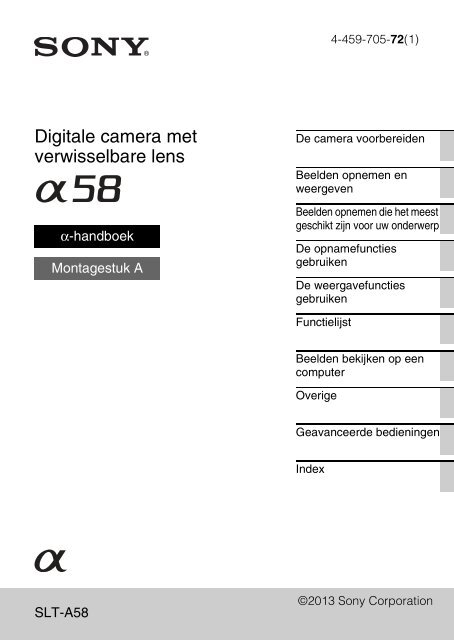Sony SLT-A58M - SLT-A58M Mode d'emploi Néerlandais
Sony SLT-A58M - SLT-A58M Mode d'emploi Néerlandais
Sony SLT-A58M - SLT-A58M Mode d'emploi Néerlandais
Create successful ePaper yourself
Turn your PDF publications into a flip-book with our unique Google optimized e-Paper software.
4-459-705-72(1)<br />
Digitale camera met<br />
verwisselbare lens<br />
α-handboek<br />
Montagestuk A<br />
De camera voorbereiden<br />
Beelden opnemen en<br />
weergeven<br />
Beelden opnemen die het meest<br />
geschikt zijn voor uw onderwerp<br />
De opnamefuncties<br />
gebruiken<br />
De weergavefuncties<br />
gebruiken<br />
Functielijst<br />
Beelden bekijken op een<br />
computer<br />
Overige<br />
Geavanceerde bedieningen<br />
Index<br />
<strong>SLT</strong>-A58<br />
©2013 <strong>Sony</strong> Corporation
Inhoud<br />
Basisbedieningen ................................................................10<br />
Dit hoofdstuk biedt basisinformatie over de bediening van de camera.<br />
Opmerkingen over het gebruik van uw camera ............... 11<br />
De camera voorbereiden<br />
De bijgeleverde items controleren ................................... 14<br />
Onderdelen herkennen ..................................................... 15<br />
Voorkant ..................................................................... 15<br />
Achterkant .................................................................. 16<br />
Bovenkant .................................................................. 17<br />
Zijkanten-onderkant ................................................... 18<br />
Lens ............................................................................ 20<br />
De accu opladen .............................................................. 21<br />
De accu/geheugenkaart plaatsen (los verkrijgbaar).......... 23<br />
Geheugenkaarten die u kunt gebruiken ...................... 25<br />
De lens bevestigen ........................................................... 26<br />
De camera inschakelen en de klok instellen .................... 29<br />
Vóór het opnemen ........................................................... 32<br />
De zoeker visueel scherpstellen (diopterinstelling) .... 32<br />
De camera goed vasthouden ....................................... 32<br />
Beelden opnemen en weergeven<br />
Stilstaande beelden opnemen .......................................... 34<br />
Films opnemen ................................................................ 36<br />
Beelden weergeven .......................................................... 37<br />
Beelden wissen (Wissen) ................................................. 38<br />
Beelden opnemen die het meest geschikt zijn voor uw onderwerp<br />
De hoek van het LCD-scherm afstellen ........................... 39<br />
Een opnamefunctie kiezen ............................................... 40<br />
Superieur automatisch ..................................... 41<br />
Scènekeuze ........................................................ 42<br />
Panorama d. beweg. ........................................... 43<br />
Tele-zoom continue voorkeuze AE ................... 44<br />
2
De opnamefuncties gebruiken<br />
De flitser gebruiken ......................................................... 45<br />
De helderheid van het beeld instellen .............................. 47<br />
De transportfunctie selecteren ............................ 49<br />
De opname-informatie wisselen (DISP) .......................... 50<br />
Het beeldformaat instellen ............................................... 51<br />
Beeldformaat .............................................................. 51<br />
Panorama: formaat ..................................................... 51<br />
De weergavefuncties gebruiken<br />
Een beeld vergroten ......................................................... 52<br />
De lijst met beelden weergeven ....................................... 53<br />
Beelden bekijken op een tv-scherm ................................. 54<br />
Functielijst<br />
Functies die kunnen worden bediend met behulp van de<br />
knoppen en schakelaars............................................... 55<br />
Een functie selecteren met de Fn (functie)-knop ............. 57<br />
Functies die kunnen worden geselecteerd met de Fn<br />
(functie)-knop ............................................................58<br />
Functies selecteren met behulp van de MENU-knop ...... 60<br />
De helpfunctie van de camera gebruiken ........................ 69<br />
Helpfunctie in camera ................................................ 69<br />
Opnametips ................................................................ 69<br />
Beelden bekijken op een computer<br />
Wat u kunt doen met software ......................................... 71<br />
Wat u kunt doen met "PlayMemories Home" ............ 71<br />
Wat u kunt doen met "Image Data Converter" .......... 72<br />
De software installeren .................................................... 73<br />
"PlayMemories Home" installeren ............................. 73<br />
"PlayMemories Home help-gids" afbeelden .............. 74<br />
"Image Data Converter" installeren ........................... 74<br />
"Bedieningshandleiding Image Data Converter"<br />
afbeelden ........................................................... 75<br />
"Remote Camera Control" installeren ........................ 76<br />
3
Overige<br />
De methode selecteren die wordt gebruikt voor het maken<br />
van een disc met bewegende beelden ......................... 77<br />
Een disc maken met behulp van een computer .......... 78<br />
Een disc maken met een ander apparaat dan een<br />
computer............................................................. 79<br />
Lijst met pictogrammen op het scherm ........................... 80<br />
Functies beschikbaar in elke opnamefunctie ................... 83<br />
Beschikbare flitserfuncties .............................................. 84<br />
Geavanceerde<br />
bedieningen ................................................................85<br />
Dit hoofdstuk biedt meer informatie over de bediening van de camera.<br />
Voorbereiding<br />
De camera instellen ......................................................... 86<br />
De oogkap voor ocalair verwijderen .......................... 86<br />
Schermweergave in de opnamefunctie ............................ 87<br />
De schermfunctie selecteren ...................................... 87<br />
Histogram ................................................................... 88<br />
Het onderwerp door de lens bekijken zonder<br />
toegepaste effecten ............................................ 89<br />
Lijst met pictogrammen van de zoekerfunctie ........... 89<br />
Een duidelijk beeld opnemen zonder<br />
camerabewegingen ..................................................... 92<br />
Camerabeweging-indicator ........................................ 92<br />
De functie SteadyShot gebruiken ............................... 92<br />
Een statief gebruiken .................................................. 93<br />
4
Opname<br />
De opnamefunctie selecteren ........................................... 94<br />
Slim automatisch/ Flitser uit............................ 94<br />
Superieur automatisch ...................................... 94<br />
Scènekeuze ........................................................ 95<br />
Panorama d. beweg. ........................................... 97<br />
Tele-zoom continue voorkeuze AE ................... 99<br />
Autom. programma .............................................. 100<br />
Diafragmavoorkeuze ........................................... 101<br />
Sluitertijdvoorkeuze ............................................. 104<br />
Handm. belichting ............................................... 105<br />
BULB .................................................................. 107<br />
Instellingen voor het opnemen van bewegende<br />
beelden ..................................................................... 110<br />
Eenvoudig bewegende beelden opnemen ................ 110<br />
Digitale zoom ........................................................... 112<br />
Veranderen van de gevoeligheid van het volgen in de<br />
automatische scherpstelling tijdens het opnemen<br />
van bewegende beelden .................................. 112<br />
Bewegende beelden opnemen met de sluitertijd en het<br />
diafragma ingesteld ......................................... 113<br />
Bestandsindeling ...................................................... 114<br />
Opname-instelling .................................................... 115<br />
Geluid opnemen ....................................................... 116<br />
De scherpstelling instellen ............................................. 117<br />
Aut. scherpst. ............................................................ 117<br />
Scherpstelvergrendeling ........................................... 119<br />
Autom. scherpst. ....................................................... 120<br />
AF-gebied ................................................................. 121<br />
AF-hulplicht ............................................................. 122<br />
AF-vergrendeling ..................................................... 122<br />
Handmatige scherpstelling ....................................... 124<br />
Reliëf ........................................................................ 126<br />
Scherpstelvergrot. ..................................................... 126<br />
5
Weergave<br />
6<br />
Gezichten herkennen ..................................................... 128<br />
Gezichtsherkenning .................................................. 128<br />
Gezichtsregistratie .................................................... 129<br />
Automat. kadreren .................................................... 130<br />
Lach-sluiter .............................................................. 131<br />
De helderheid van het beeld instellen ............................ 134<br />
AE-vergrendeling ..................................................... 134<br />
AEL met sluiter ........................................................ 135<br />
Lichtmeetfunctie ...................................................... 135<br />
Flitscompensatie ....................................................... 136<br />
Flitsregeling .............................................................. 136<br />
De flitser ........................................................................ 138<br />
Draadloze flitser ....................................................... 139<br />
ISO instellen .................................................................. 141<br />
Ruisond. Multi Frame .............................................. 141<br />
Automatisch compenseren voor helderheid en contrast<br />
(dynamisch bereik) ................................................... 142<br />
D.-bereikopt. ............................................................ 142<br />
Auto HDR ................................................................ 143<br />
Beeldbewerking instellen .............................................. 145<br />
Foto-effect ................................................................ 145<br />
Creatieve stijl ........................................................... 147<br />
De kleurtinten aanpassen (Witbalans) ........................... 149<br />
Fijnregel-instelscherm voor kleur. ........................... 150<br />
Kleurtemp./Kleurfilter .............................................. 151<br />
Eigen witbalans ........................................................ 151<br />
Zoomen .......................................................................... 153<br />
De transportfunctie selecteren .......................... 156<br />
Enkele opname ......................................................... 156<br />
Continue opname ..................................................... 156<br />
Zelfontspanner .......................................................... 157<br />
Bracket: continu/Bracket enkel ................................ 158<br />
Witbalansbracket ...................................................... 160<br />
Schermweergave in de weergavefunctie ....................... 161<br />
Het scherm wisselen tijdens weergave ..................... 161<br />
Lijst met pictogrammen in de<br />
histogramweergave ......................................... 161
Camera instellen<br />
De weergavefuncties gebruiken .................................... 163<br />
Een beeld roteren ...................................................... 163<br />
Stilst.b./film select. ................................................... 163<br />
Diavoorstelling ......................................................... 164<br />
Afspeelweergave ...................................................... 165<br />
Panoramabeelden lopend weergeven ....................... 165<br />
Beelden beveiligen (Beveiligen) ................................... 166<br />
Beelden wissen (Wissen) ............................................... 167<br />
Wissen (Meerdere bldn.) .......................................... 167<br />
Alle stilstaande of bewegende beelden wissen in elke<br />
weergavefunctie ..............................................168<br />
Weergeven op een televisie ........................................... 169<br />
"BRAVIA" Sync gebruiken ..................................... 169<br />
De beeldverhouding en beeldkwaliteit instellen ............ 171<br />
Beeldverhouding ...................................................... 171<br />
Kwaliteit ................................................................... 171<br />
Overige camera-instellingen maken .............................. 173<br />
NR lang-belicht ........................................................ 173<br />
NR bij hoge-ISO ...................................................... 173<br />
Kleurenruimte .......................................................... 174<br />
Opn. zonder lens ....................................................... 175<br />
Stramienlijn .............................................................. 175<br />
Autom.weergave ...................................................... 175<br />
Funct. van AEL-knop ............................................... 176<br />
ISO-knop .................................................................. 176<br />
Voorbeeldknop ......................................................... 177<br />
Elektronisch sluitergordijn voorzijde ....................... 177<br />
Helderheid zoeker .................................................... 178<br />
Stroombesparing ...................................................... 178<br />
Inst. FINDER/LCD .................................................. 179<br />
Lenscompensatie ........................................................... 180<br />
Lenscomp. randschaduw .......................................... 180<br />
Lenscom.: chromatische afwijking .......................... 180<br />
Lenscomp.: vervorming ........................................... 180<br />
7
Computer<br />
Afdrukken<br />
Reiniging<br />
De opnamemethode voor de geheugenkaart instellen ... 181<br />
Formatteren .............................................................. 181<br />
Bestandsnummer ...................................................... 181<br />
Mapnaam .................................................................. 181<br />
OPN.-map kiezen ..................................................... 182<br />
Nieuwe map ............................................................. 182<br />
Beeld-DB herstellen ................................................. 183<br />
Inst. uploaden ........................................................... 183<br />
Terugstellen op de standaardinstellingen ...................... 185<br />
De cameraversie controleren ......................................... 189<br />
De camera gebruiken met uw computer ........................ 190<br />
Aanbevolen computeromgeving (Windows) ............ 190<br />
Aanbevolen computeromgeving (Mac) .................... 191<br />
De camera aansluiten op een computer ......................... 192<br />
Een USB-verbinding tot stand brengen .................... 192<br />
De USB-verbindingsmethode selecteren (USB LUNinstelling)<br />
......................................................... 193<br />
Aansluiten op een computer ..................................... 193<br />
Beelden importeren in een computer (Windows) .... 194<br />
Beelden importeren in een computer (Mac) ............. 195<br />
De USB-verbinding wissen ...................................... 195<br />
Een filmschijf maken ..................................................... 197<br />
Een disc van high definition (HD)-kwaliteit (AVCHDopnamedisc)<br />
maken op een computer ............. 197<br />
Een disc van standard-definition (STD)-kwaliteit<br />
maken ............................................................... 198<br />
Schijven die u kunt gebruiken met "PlayMemories<br />
Home" ............................................................. 199<br />
DPOF markeren ............................................................. 200<br />
Datum afdrukken ...................................................... 200<br />
De camera en lens reinigen ............................................ 201<br />
De beeldsensor reinigen ................................................ 202<br />
8
Problemen oplossen/Overig<br />
Problemen oplossen ....................................................... 205<br />
Waarschuwings-berichten ............................................. 215<br />
Voorzorgs-maatregelen ................................................. 218<br />
Uw camera in het buitenland gebruiken —<br />
Stroomvoor-zieningen .............................................. 222<br />
AVCHD-indeling .......................................................... 223<br />
Geheugenkaarten ........................................................... 224<br />
Accu/Acculader ............................................................. 226<br />
Licentie .......................................................................... 228<br />
Index ............................................................................. 230<br />
9
Basisbedieningen<br />
Dit hoofdstuk biedt basisinformatie over de<br />
bediening van de camera. Lees dit hoofdstuk eerst.<br />
Om de camera effectiever te kunnen gebruiken,<br />
raadpleegt u "Geavanceerde bedieningen"<br />
(pagina 85).<br />
10
Opmerkingen over het gebruik van uw<br />
camera<br />
Opnameprocedure<br />
Deze camera heeft 2 functies voor het<br />
observeren van onderwerpen: een LCDschermfunctie<br />
met gebruikmaking van het<br />
LCD-scherm, en een zoekerfunctie met<br />
gebruikmaking van de zoeker.<br />
Opmerkingen over de functies die<br />
beschikbaar zijn met de camera<br />
Om te controleren of dit een 1080 60icompatibel<br />
apparaat of een 1080 50icompatibel<br />
apparaat is, controleert u of de<br />
volgende merktekens op de onderkant van<br />
de camera staan.<br />
Toestel geschikt voor 1080 60i: 60i<br />
Toestel geschikt voor 1080 50i: 50i<br />
Geen compensatie voor opgenomen<br />
content<br />
Voor opgenomen content die niet kan<br />
worden vastgelegd of weergegeven als<br />
gevolg van een storing van de camera, de<br />
geheugenkaart, enz., kan geen<br />
schadevergoeding worden toegekend.<br />
Aanbeveling van reservekopie<br />
Om het risico van gegevensverlies te<br />
vermijden, maakt u altijd een (reserve)<br />
kopie op een ander medium.<br />
Opmerkingen over het LCD-scherm,<br />
de elektronische zoeker, de lens en<br />
de beeldsensor<br />
• Het LCD-scherm en de elektronische<br />
zoeker zijn vervaardigd met behulp van<br />
uiterste precisietechnologie zodat meer<br />
dan 99,99% van de beeldpunten effectief<br />
werkt. Het is echter mogelijk dat enkele<br />
kleine zwarte punten en/of oplichtende<br />
punten (wit, rood, blauw of groen)<br />
permanent op het LCD-scherm en de<br />
elektronische zoeker zichtbaar zijn. Dit is<br />
een normaal gevolg van het<br />
productieproces en heeft geen enkele<br />
invloed op de beelden.<br />
• Houd de camera niet vast aan het LCDscherm.<br />
• Stel de camera niet bloot aan zonlicht en<br />
neem niet op in de richting van de zon<br />
gedurende een lange tijd. Het interne<br />
mechanisme kan worden beschadigd. Als<br />
gereflecteerd zonlicht samenvalt op een<br />
voorwerp in de buurt, kan brand ontstaan.<br />
• Er zit een magneet op de achterkant en<br />
rond de draaias van het scharnier van het<br />
LCD-scherm. Houd voorwerpen die<br />
gemakkelijk worden beïnvloed door een<br />
magneet, zoals een floppydisk of<br />
creditcard, uit de buurt van het LCDscherm.<br />
• Op koude plaatsen kan het beeld op het<br />
scherm naijlen. Dit is geen storing.<br />
Wanneer u de camera op een koude<br />
plaats inschakelt, kan het scherm tijdelijk<br />
donker zijn. Als de camera is<br />
opgewarmd, zal het scherm normaal<br />
werken.<br />
• Het opgenomen beeld kan verschillen<br />
van het beeld dat u zag vóór de opname.<br />
11
Opmerkingen over het gebruik van uw camera<br />
Opmerkingen over opnemen<br />
gedurende een lange tijd<br />
• Wanneer u gedurende een lange tijd blijft<br />
opnemen, stijgt de temperatuur van de<br />
camera. Als de temperatuur een bepaalde<br />
waarde bereikt, wordt het pictogram<br />
afgebeeld op het scherm en schakelt de<br />
camera zichzelf automatisch uit. Nadat<br />
de camera is uitgeschakeld, laat u de<br />
camera gedurende 10 minuten of langer<br />
liggen om de temperatuur in de camera te<br />
laten zakken tot een veilig niveau.<br />
• Bij hoge omgevingstemperaturen stijgt<br />
de temperatuur van de camera snel.<br />
• Wanneer de temperatuur van de camera<br />
stijgt, kan de beeldkwaliteit<br />
verslechteren. Wij adviseren u te wachten<br />
tot de temperatuur van de camera is<br />
gezakt voordat u verder gaat met<br />
opnemen.<br />
• Het oppervlak van de camera kan warm<br />
worden. Dit is geen storing.<br />
Opmerkingen over het importeren in<br />
een computer van bewegende<br />
beelden in het AVCHD-formaat<br />
Om bewegende beelden in het AVCHDformaat<br />
in een computer te importeren,<br />
gebruikt u voor Windows het<br />
softwareprogramma "PlayMemories<br />
Home".<br />
Opmerkingen over het weergeven<br />
van bewegende beelden op andere<br />
apparaten<br />
• Deze camera gebruikt MPEG-4 AVC/<br />
H.264 High Profile voor het maken van<br />
opnamen in AVCHD-formaat.<br />
Bewegende beelden die op deze camera<br />
zijn opgenomen in het AVCHD-formaat,<br />
kunnen niet worden weergegeven met<br />
behulp van de volgende apparaten:<br />
– Andere apparaten die compatibel zijn<br />
met het AVCHD-formaat die geen<br />
ondersteuning bieden voor High<br />
Profile<br />
– Apparaten die niet geschikt zijn voor<br />
het AVCHD-formaat<br />
Deze camera gebruikt ook MPEG-4<br />
AVC/H.264 Main Profile voor het maken<br />
van opnamen in MP4-formaat. Om deze<br />
reden kunnen bewegende beelden die op<br />
deze camera zijn opgenomen in het MP4-<br />
formaat niet worden weergegeven op<br />
apparaten die MPEG-4 AVC/H.264 niet<br />
ondersteunen.<br />
• Discs die zijn opgenomen in HD (high<br />
definition)-beeldkwaliteit kunnen alleen<br />
worden afgespeeld op apparaten die<br />
compatibel zijn met het AVCHDformaat.<br />
Op DVD’s gebaseerde spelers<br />
en recorders kunnen geen discs<br />
opgenomen in HD (high-definition)-<br />
beeldkwaliteit weergeven omdat ze niet<br />
compatibel zijn met het AVCHDformaat.<br />
Bovendien is het mogelijk dat<br />
een op DVD’s gebaseerde speler of<br />
recorder een disc in HD-beeldkwaliteit<br />
niet kan uitwerpen.<br />
Waarschuwing over copyright<br />
Televisieprogramma’s, films, videobanden<br />
en ander materiaal kunnen beschermd zijn<br />
door auteursrechten. Het zonder<br />
toestemming opnemen van dergelijk<br />
materiaal, kan in strijd zijn met de wetten<br />
op de auteursrechten.<br />
De afbeeldingen die in deze<br />
gebruiksaanwijzing worden gebruikt<br />
De foto’s die als voorbeeldfoto’s in deze<br />
handleiding worden gebruikt, zijn<br />
gereproduceerde afbeeldingen en niet de<br />
werkelijke afbeeldingen die met deze<br />
camera zijn gemaakt.<br />
12
Opmerkingen over het gebruik van uw camera<br />
Informatie over de<br />
gegevensspecificaties die in deze<br />
gebruiksaanwijzing worden<br />
beschreven<br />
De gegevens over prestaties en specificaties<br />
zijn gedefinieerd onder de volgende<br />
omstandigheden, behalve zoals beschreven<br />
in deze handleiding: bij een<br />
omgevingstemperatuur van 25 ºC en met<br />
gebruik van een accu die volledig is<br />
opgeladen gedurende ongeveer een uur<br />
nadat het oplaadlampje is uitgegaan.<br />
<strong>Mode</strong>lnaam<br />
In deze gebruiksaanwijzing worden diverse<br />
modellen met verschillende lenzen<br />
behandeld.<br />
De modelnaam varieert afhankelijk van de<br />
meegeleverde lens. Welk model leverbaar<br />
is hangt af van het land/de regio waar u<br />
woont.<br />
<strong>Mode</strong>lnaam Lens<br />
<strong>SLT</strong>-A58 —<br />
<strong>SLT</strong>-A58K DT18-55mm<br />
<strong>SLT</strong>-<strong>A58M</strong> DT18-135mm<br />
<strong>SLT</strong>-A58Y DT18-55mm en<br />
DT55-200mm<br />
13
De camera voorbereiden<br />
De bijgeleverde items controleren<br />
Controleer eerst de modelnaam van uw camera (pagina 13). Het verschilt<br />
per model welke accessoires worden bijgeleverd.<br />
Het getal tussen haakjes geeft het aantal aan.<br />
Geleverd bij alle modellen<br />
• Camera (1)<br />
• Acculader BC-VM10A (1)<br />
• Lensvattingdop (1) (bevestigd op<br />
de camera)<br />
• Netsnoer (1)* (niet bijgeleverd in<br />
de Verenigde Staten en Canada)<br />
* Er zullen misschien meerdere<br />
netsnoeren bij uw camera worden<br />
geleverd. Gebruik het snoer dat<br />
geschikt is voor uw land/gebied.<br />
• Oplaadbare accu NP-FM500H<br />
(1)<br />
• Micro-USB-kabel (1)<br />
• Schouderriem (1)<br />
• Oogkap voor oculair (1)<br />
(bevestigd op de camera)<br />
• Gebruiksaanwijzing (1)<br />
<strong>SLT</strong>-A58K<br />
• Zoomlens DT18-55mm (1) met<br />
lensdop op de voorkant (1) en<br />
verpakkingsdop (1)<br />
<strong>SLT</strong>-<strong>A58M</strong><br />
• Zoomlens DT18-135mm (1) met<br />
lensdop op de voorkant (1),<br />
achterlensdop (1) en lenskap (1)<br />
<strong>SLT</strong>-A58Y<br />
• Zoomlens DT18-55mm (1) met<br />
lensdop op de voorkant (1) en<br />
verpakkingsdop (1)<br />
• Zoomlens DT55-200mm (1) met<br />
lensdop op de voorkant (1),<br />
achterlensdop (1) en lenskap (1)<br />
14
Onderdelen herkennen<br />
Raadpleeg de paginanummers tussen haakjes voor meer informatie over de<br />
bediening van de onderdelen.<br />
Voorkant<br />
De camera voorbereiden<br />
A Ontspanknop (34)<br />
B Aan/uit-schakelaar (29)<br />
C Besturingsknop (101, 104, 105)<br />
D Zelfontspannerlamp (157)<br />
E Contactpunten van de lens*<br />
F Spiegel*<br />
• Deze spiegel is gemaakt van<br />
een zendgevoelige folie. Raak<br />
de spiegel niet aan. Als u dat<br />
doet, kan de spiegel vuil of<br />
vervormd raken, en kunnen de<br />
beeldkwaliteit en<br />
cameraprestaties verslechteren.<br />
G Opname-voorbeeldknop (103)/<br />
Scherpstel-vergrootknop (126)<br />
H Lensvatting<br />
I Ingebouwde flitser* (45, 138)<br />
J Microfoon** (116)<br />
K Functiekeuzeknop(40)<br />
L (flitser omhoog)-knop (45,<br />
138)<br />
M Vattingmarkering (26)<br />
N Lensontgrendelingsknop (27)<br />
O Scherpstellingsfunctiekeuzeknop<br />
(117, 124)<br />
* Raak deze onderdelen niet<br />
rechtstreeks aan.<br />
** Bedek dit deel niet tijdens<br />
het opnemen van<br />
bewegende beelden. Als u<br />
dit doet kan ruis worden<br />
veroorzaakt of het volume<br />
worden verlaagd.<br />
15
Onderdelen herkennen<br />
Achterkant<br />
A Zoekersensors (86)<br />
B Zoeker*<br />
• Wanneer u in de zoeker kijkt,<br />
wordt de zoekerfunctie<br />
ingeschakeld, en wanneer u uw<br />
gezicht verwijdert van de<br />
zoeker keert de functie terug<br />
naar de LCD-schermfunctie.<br />
C Diopterregelaar (32)<br />
D LCD-scherm (80, 89, 161)<br />
E Oogkap voor oculair (86)<br />
F Voor opnemen:<br />
Fn (Functie)-knop (57, 58)<br />
Voor weergeven:<br />
(beeldrotatie-)knop (163)<br />
G Bedieningsknop<br />
v/V/b/B/DISP (Inhoud<br />
weergeven) (50, 161)/WB<br />
(Witbalans) (149)/<br />
(Transportfunctie) (49, 156)/<br />
(Foto-effect) (145)<br />
H Midden van bedieningsknop<br />
(Enter)/AF-knop(121)/AFvergrendelingsknop<br />
(122)<br />
I (In-Camera Guide)-knop<br />
(69)<br />
Voor weergeven: (wis-)knop<br />
(38)<br />
J (weergave-)knop (37)<br />
* Raak dit onderdeel niet<br />
rechtstreeks aan.<br />
16
Onderdelen herkennen<br />
Bovenkant<br />
A Multi-interfaceschoen 1)2) (139)<br />
B MENU-knop (60)<br />
C Positiemarkering<br />
beeldsensor (119)<br />
D FINDER/LCD-knop (179)<br />
E ZOOM-knop (153)<br />
F ISO-knop (141, 176)<br />
G Voor opnemen:<br />
(belichtings-)knop (47)/AV<br />
(diafragmawaarde-)knop (105)<br />
Voor weergeven:<br />
(inzoom-)knop (52)<br />
H Voor opnemen: AEL (voor AEvergrendeling-)knop<br />
(134, 176)<br />
Voor weergeven:<br />
(uitzoom-)knop (52)/<br />
(beeldindex-)knop (53)<br />
I MOVIE-knop (36, 110)<br />
1)<br />
Voor meer informatie over<br />
accessoires die compatibel zijn met<br />
de multi-interfaceschoen, gaat u naar<br />
de <strong>Sony</strong>-website, of neemt u contact<br />
op met uw <strong>Sony</strong>-dealer of de<br />
plaatselijke, erkende technische<br />
dienst van <strong>Sony</strong> in uw buurt.<br />
Accessoires voor de accessoireschoen<br />
kunnen ook worden gebruikt. De<br />
werking van accessoires van andere<br />
fabrikanten kan niet worden<br />
gegarandeerd.<br />
2)<br />
Accessoires voor de<br />
zelfvergrendelende accessoireschoen<br />
kunnen ook worden gebruikt op de<br />
schoenadapter (los verkrijgbaar).<br />
De camera voorbereiden<br />
17
Onderdelen herkennen<br />
Zijkanten-onderkant<br />
A Bevestigingsogen voor de<br />
schouderriem<br />
• Bevestig beide uiteinden van de<br />
riem aan de camera.<br />
B Luidspreker<br />
C DC IN-aansluiting<br />
• Wanneer u de<br />
netspanningsadapter AC-<br />
PW10AM (los verkrijgbaar)<br />
aansluit op de camera, schakelt<br />
u de camera uit en steekt u de<br />
stekker van de<br />
netspanningsadapter in de DC<br />
IN-aansluiting van de camera.<br />
D m (microfoon-)aansluiting<br />
• Wanneer een externe microfoon<br />
is aangesloten, wordt de interne<br />
microfoon automatisch<br />
uitgeschakeld. Als de externe<br />
microfoon van een stekker is<br />
voorzien, wordt de voeding<br />
voor de microfoon geleverd<br />
door de camera.<br />
E HDMI-microaansluiting (54,<br />
169)<br />
F Multi/micro USB-aansluiting<br />
(193)<br />
• Ondersteunt een micro-USBcompatibel<br />
apparaat.<br />
18
Onderdelen herkennen<br />
G Accu-insteekgleuf (23)<br />
H Accudeksel (23)<br />
I Schroefgat voor statief<br />
• Gebruik een statief met een<br />
schroeflengte van minder dan<br />
5,5 mm. Het zal u niet lukken<br />
een camera stevig vast te zetten<br />
op een statief met een<br />
schroeflengte van 5,5 mm of<br />
langer, en als u dit toch probeert<br />
kan de camera worden<br />
beschadigd.<br />
J Toegangslampje (24)<br />
K Geheugenkaartinsteeksleuf (23)<br />
L Deksel van geheugenkaartgleuf<br />
(23)<br />
De camera voorbereiden<br />
19
Onderdelen herkennen<br />
Lens<br />
DT 18-55mm F3.5-5.6 SAM II<br />
(geleverd bij <strong>SLT</strong>-A58K/A58Y)<br />
DT 55-200mm F4-5.6 SAM<br />
(geleverd bij <strong>SLT</strong>-A58Y)<br />
DT 18-135mm F3.5-5.6 SAM<br />
(geleverd bij <strong>SLT</strong>-<strong>A58M</strong>)<br />
A Scherpstelring<br />
B Zoomring<br />
C Schaal voor brandpuntsafstand<br />
D Markeringen voor<br />
brandpuntsafstand<br />
E Contactpunten van de lens<br />
F Scherpstellingsfunctiekeuzeknop<br />
G Montagemarkeringen<br />
H Lenskapmarkering<br />
I Zoomvergrendelingsschakelaar<br />
• De lenzen DT 18-55mm F3.5-5.6<br />
SAM II, DT 55-200mm F4-5.6<br />
SAM en DT 18-135mm F3.5-5.6<br />
SAM zijn ontworpen voor<br />
camera’s met een <strong>Sony</strong><br />
montagestuk A (modellen<br />
uitgerust met een beeldsensor van<br />
APS-C-formaat). U kunt deze<br />
lenzen niet gebruiken op 35mmcamera’s.<br />
• Voor andere lenzen dan DT 18-<br />
55mm F3.5-5.6 SAM II, DT 55-<br />
200mm F4-5.6 SAM en DT 18-<br />
135mm F3.5-5.6 SAM,<br />
raadpleegt u de<br />
gebruiksaanwijzing die bij de<br />
lens werd geleverd.<br />
20
De accu opladen<br />
Het is belangrijk dat u de NP-FM500H "InfoLITHIUM"-accu (bijgeleverd)<br />
oplaadt als u de camera voor het eerst gebruikt.<br />
De "InfoLITHIUM" accu kan zelfs worden opgeladen als deze niet volledig<br />
leeg is. De accu kan ook worden gebruikt als deze niet volledig opgeladen<br />
is.<br />
De opgeladen accu verliest steeds wat lading, ook als u de accu niet<br />
gebruikt. Om te voorkomen dat u een opnamekans mist, laadt u de accu op<br />
voordat u opnieuw opneemt.<br />
1<br />
Plaats de accu in de<br />
acculader.<br />
Duw de accu erin totdat deze vastklikt.<br />
De camera voorbereiden<br />
21
2<br />
Steek de stekker van het<br />
netsnoer van de acculader in<br />
een stopcontact.<br />
Lamp aan: Laden<br />
Lamp uit: Laden voltooid<br />
Oplaadtijd<br />
Ongeveer<br />
175 minuten<br />
• In geval van het opladen van een<br />
volledig lege accu bij een<br />
temperatuur van 25 °C.<br />
• Het CHARGE-lampje gaat uit nadat<br />
het opladen voltooid is.<br />
De accu opladen<br />
Voor de Verenigde Staten en Canada<br />
Stekker<br />
CHARGE-lampje<br />
Voor andere landen/regio's dan de<br />
Verenigde Staten en Canada<br />
Naar een<br />
stopcontact<br />
CHARGE-lampje<br />
Opmerkingen<br />
• De oplaadtijd verschilt afhankelijk van de resterende lading van de accu en de<br />
oplaadomstandigheden.<br />
• Het wordt aanbevolen om de accu op te laden bij een omgevingstemperatuur van<br />
10 °C t/m 30 °C. Buiten dit temperatuurbereik kan het onmogelijk zijn om de accu<br />
efficiënt op te laden.<br />
• Sluit de acculader aan op het dichtstbijzijnde stopcontact.<br />
22
De accu/geheugenkaart plaatsen (los<br />
verkrijgbaar)<br />
1<br />
Open het accudeksel door de<br />
knop te verschuiven.<br />
2<br />
Gebruik de punt van de accu<br />
om de vergrendeling te<br />
verschuiven en steek de accu<br />
er helemaal in.<br />
Vergrendelingshendel<br />
De camera voorbereiden<br />
3<br />
Sluit het deksel.<br />
4<br />
Verschuif en open het deksel<br />
van de geheugenkaartgleuf.<br />
23
De accu/geheugenkaart plaatsen (los verkrijgbaar)<br />
5<br />
Plaats een geheugenkaart.<br />
• Met de afgeschuinde hoek in de<br />
aangegeven richting steekt u de<br />
geheugenkaart in de gleuf tot hij op<br />
zijn plaats vastklikt.<br />
Zorg ervoor dat de afgeschuinde hoek<br />
in de juiste richting wijst.<br />
6<br />
Sluit het deksel.<br />
De accu eruit halen<br />
Schakel de camera uit en controleer of<br />
het trillen van de camera is gestopt en dat<br />
zowel het LCD-scherm als het<br />
toegangslampje (pagina 19) uit zijn.<br />
Verschuif daarna de<br />
vergrendelingshendel in de richting van<br />
de pijl om de accu eruit te halen. Let er Vergrendelingshendel<br />
goed op dat u de accu niet laat vallen.<br />
De geheugenkaart eruit halen<br />
Controleer dat het toegangslampje niet aan is, open daarna het deksel en<br />
druk de geheugenkaart eenmaal in.<br />
24
De accu/geheugenkaart plaatsen (los verkrijgbaar)<br />
De resterende acculading controleren<br />
De bijgeleverde accu is een lithiumionaccu die informatie met betrekking<br />
tot de gebruiksomstandigheden van uw camera kan uitwisselen. De<br />
resterende accuduur wordt weergegeven in procenten op basis van de<br />
gebruiksomstandigheden van uw camera.<br />
Accuniveau<br />
Hoog Laag<br />
Geheugenkaarten die u kunt gebruiken<br />
"Accu leeg"<br />
U kunt geen<br />
beelden meer<br />
opnemen.<br />
De volgende geheugenkaarten zijn compatibel met deze camera. Wij<br />
kunnen echter niet garanderen dat alle geheugenkaarten werken in deze<br />
camera.<br />
Typen geheugenkaarten<br />
Stilstaande<br />
beelden<br />
Films<br />
In deze<br />
gebruiksaanwijzing<br />
Memory Stick PRO Duo (Mark2) Memory Stick<br />
Memory Stick PRO-HG Duo<br />
PRO Duo<br />
Memory Stick XC-HG Duo<br />
Memory Stick<br />
XC Duo<br />
SD-geheugenkaart (klasse 4 of<br />
sneller)<br />
SDHC-geheugenkaart (klasse 4 of<br />
sneller)<br />
SD-kaart<br />
SDXC-geheugenkaart (klasse 4 of<br />
sneller)<br />
Opmerkingen<br />
• Beelden die zijn vastgelegd op een "Memory Stick XC-HG Duo"- of een SDXCgeheugenkaart<br />
kunnen niet worden geïmporteerd of afgespeeld op computers of AVapparaten<br />
die niet geschikt zijn voor exFAT. Controleer of het apparaat geschikt is<br />
voor exFAT voordat u het op de camera aansluit. Als u uw camera op een ongeschikt<br />
apparaat aansluit, zult u misschien worden gevraagd de kaart te formatteren.<br />
Formatteer nooit de kaart als reactie op deze melding, omdat alle gegevens op de<br />
kaart zullen worden gewist, als u dat doet. (exFAT is het bestandssysteem dat wordt<br />
gebruikt op "Memory Stick XC-HG Duo"- of SDXC-geheugenkaarten.)<br />
25<br />
De camera voorbereiden
De lens bevestigen<br />
1<br />
Haal de lensvattingdop van<br />
de camera af en haal de<br />
verpakkingsdop van de<br />
achterkant van de lens af.<br />
• Wissel de lens snel en doe het op een<br />
stofvrije plaats zodat er geen stof of<br />
vuil in de camera komt.<br />
• Alvorens op te nemen, haalt u de<br />
lensdop van de voorkant van de lens<br />
af.<br />
Lensdop op de voorkant<br />
van de lens<br />
Verpakkingsdop<br />
Lensvattingdop<br />
2<br />
Lijn eerst de oranje<br />
uitlijnmarkeringen<br />
(vattingmarkeringen) op de<br />
lens en de camera met<br />
elkaar uit.<br />
Oranje uitlijnmarkeringen<br />
3<br />
Draai vervolgens de lens<br />
rechtsom tot deze met een<br />
klik wordt vergrendeld.<br />
• Het is belangrijk dat u de lens recht<br />
op de camera zet.<br />
26
De lens bevestigen<br />
Opmerkingen<br />
• Bij het bevestigen van de lens, mag u de lensontgrendelingsknop niet indrukken.<br />
• Oefen bij het bevestigen van de lens geen grote kracht uit.<br />
• Lenzen met een montagestuk E zijn niet compatibel met deze camera.<br />
• Bij gebruik van een lens voorzien van een statiefaansluiting, bevestigt u het statief<br />
aan de lens voor een goede balans.<br />
• Als u de camera draagt terwijl een lens is bevestigd, houdt u zowel de camera als de<br />
lens zorgvuldig vast.<br />
• Houd de lens niet vast aan het gedeelte dat is uitgeschoven ten behoeve van zoomen<br />
of scherpstellen.<br />
De lens eraf halen<br />
1<br />
Druk de<br />
lensontgrendelingsknop<br />
helemaal in en draai de lens<br />
linksom tot aan de aanslag.<br />
De camera voorbereiden<br />
2<br />
Bevestig de lensdoppen op<br />
de voor- en achterkant van<br />
de lens en de lensvattingdop<br />
op de camera.<br />
• Verwijder al het stof voordat u de<br />
doppen bevestigt.<br />
• Bij de lensset DT 18-55mm F3.5-5.6<br />
SAM II wordt geen achterlensdop<br />
geleverd. Als u de lens opslaat zonder<br />
deze aan de camera te bevestigen,<br />
koopt u de achterlensdop ALC-R55.<br />
Lensontgrendelingsknop<br />
27
De lens bevestigen<br />
De lenskap bevestigen<br />
Wij adviseren u een lenskap te gebruiken<br />
om de schittering te verminderen en een<br />
optimale beeldkwaliteit te garanderen.<br />
Bevestig de lenskap op de groef aan het<br />
uiteinde van de lensloop en draai de<br />
lenskap rechtsom tot hij vastklikt.<br />
Opmerkingen<br />
• Een lenskap wordt niet geleverd bij de DT 18-55mm F3.5-5.6 SAM II. U kunt<br />
hiervoor ALC-SH108 gebruiken (los verkrijgbaar).<br />
• De zonnekap kan het licht van de flitser blokkeren. Verwijder de zonnekap wanneer<br />
u de flitser gebruikt.<br />
• Als u de lenskap wilt opbergen, draait u hem om en bevestigt u hem achterstevoren<br />
op de lens.<br />
Opmerking over het wisselen van lenzen<br />
Als bij het wisselen van de lens stof of vuil in de camera binnendringt en op<br />
het oppervlak van de beeldsensor komt (het onderdeel dat licht omzet in<br />
een elektrisch signaal), kan dit afhankelijk van de opnameomstandigheden<br />
als donkere vlekken zichtbaar zijn op het beeld.<br />
De beeldsensor is uitgerust met een stofpreventiefunctie om te voorkomen<br />
dat stof op de beeldsensor komt. Maar toch is het goed de lens snel te<br />
bevestigen of los te nemen op plaatsen waar geen stof is.<br />
28
De camera inschakelen en de klok<br />
instellen<br />
Nadat u de camera voor het eerst hebt ingeschakeld, wordt het datum/tijdinstelscherm<br />
afgebeeld.<br />
1<br />
2<br />
Schakel de camera in door<br />
de Aan/Uit-schakelaar op ON<br />
te zetten.<br />
Het scherm voor het instellen van<br />
datum en tijd verschijnt.<br />
• Zet de Aan/Uit-schakelaar op OFF als<br />
u de camera wilt uitschakelen.<br />
Controleer of [Enter] is<br />
geselecteerd op het LCDscherm,<br />
en druk daarna op<br />
het midden van de<br />
bedieningsknop.<br />
De camera voorbereiden<br />
3<br />
Selecteer uw gebied met b/B op de bedieningsknop en<br />
druk vervolgens op het midden van de bedieningsknop.<br />
29
4<br />
5<br />
6<br />
Selecteer elk onderdeel met<br />
b/B en stel de numerieke<br />
waarde in met v/V.<br />
[Zomertijd]: Schakelt de instelling<br />
voor de zomertijd in of uit.<br />
[Datumformaat]: Selecteert de<br />
indeling voor het afbeelden van de<br />
datum.<br />
• Middernacht wordt aangeduid als<br />
12:00 AM en 12 uur 's middags als<br />
12:00 PM.<br />
De camera inschakelen en de klok instellen<br />
Herhaal stap 4 om andere onderdelen in te stellen en<br />
druk daarna op het midden van de bedieningsknop.<br />
Controleer of [Enter] is geselecteerd, en druk daarna op<br />
het midden van de bedieningsknop.<br />
De instelbediening van de datum/tijd annuleren<br />
Druk op de MENU-knop.<br />
De datum/tijd opnieuw instellen<br />
Het instelscherm voor de datum/tijd wordt alleen automatisch afgebeeld<br />
wanneer u de camera voor de allereerste keer inschakelt. Om de datum en/<br />
of tijd opnieuw in te stellen, gebruikt u het menu.<br />
MENU-knop t<br />
1 t [Datum/tijd instellen]<br />
30
De camera inschakelen en de klok instellen<br />
Het gebied opnieuw instellen<br />
U kunt het gebied instellen waar u de camera gebruikt. Hiermee kunt u de<br />
tijdzone instellen wanneer u de camera in het buitenland gebruikt.<br />
MENU-knop t<br />
1 t [Tijdzone instellen]<br />
De instelling van de datum en de tijd bewaren<br />
Deze camera is uitgerust met een interne, oplaadbare batterij om de datum<br />
en tijd en ook andere instellingen te bewaren, ongeacht of de camera is<br />
ingeschakeld of uitgeschakeld en of de accu erin is geplaatst (pagina 219).<br />
De camera voorbereiden<br />
31
Vóór het opnemen<br />
De zoeker visueel scherpstellen (diopterinstelling)<br />
Stel het diopter af op uw<br />
gezichtsvermogen door het<br />
diopter-instelwiel te draaien<br />
totdat het scherm in de zoeker<br />
scherp te zien is.<br />
Opmerkingen<br />
• De diopterinstelhulpmiddel (los verkrijgbaar) kan niet worden gebruikt met deze<br />
camera.<br />
De camera goed vasthouden<br />
Stabiliseer uw bovenlichaam en neem een houding aan<br />
waarbij de camera niet kan bewegen.<br />
In de LCD-schermfunctie In de zoekerfunctie In de zoekerfunctie<br />
(verticale stand)<br />
Punt 1<br />
Houd de camera met één hand vast en ondersteun de lens met de andere<br />
hand.<br />
Punt 2<br />
Neem een stabiele houding aan met uw voeten op schouderbreedte.<br />
32
Vóór het opnemen<br />
Punt 3<br />
Druk uw ellebogen licht tegen uw lichaam aan. Als u opneemt in een<br />
geknielde houding, stabiliseert u uw bovenlichaam door met uw elleboog<br />
op uw knie te steunen.<br />
De camera voorbereiden<br />
33
Beelden opnemen en weergeven<br />
Stilstaande beelden opnemen<br />
In de stand Slim automatisch analyseert de camera het onderwerp en biedt<br />
u de mogelijkheid een opname te maken met de juiste instellingen.<br />
Selecteer als u opneemt op een plaats waar flitsopnamen verboden zijn.<br />
1<br />
Zet de functiekeuzeknop in<br />
de stand (Slim<br />
automatisch) of (Flitser<br />
uit).<br />
of<br />
2<br />
Houd de camera vast en kijk op het LCD-scherm of door<br />
de zoeker naar het beeld dat u gaat opnemen.<br />
3<br />
4<br />
Plaats het AF-gebied over<br />
het gewenste onderwerp.<br />
Bij gebruik van een<br />
zoomlens, draait u de<br />
zoomring en bepaalt u het<br />
beeld.<br />
AF-gebied<br />
Zoomring<br />
• Als de (camerabeweging)-<br />
indicator knippert, neemt u het<br />
onderwerp voorzichtig op, waarbij u<br />
de camera stil houdt of een statief<br />
gebruikt.<br />
• Als de camera de scène herkent,<br />
wordt het pictogram van de<br />
scèneherkenning afgebeeld op het<br />
scherm en worden de geschikte<br />
instellingen voor die scène gebruikt.<br />
(camerabeweging)-indicator<br />
34
Stilstaande beelden opnemen<br />
5<br />
Druk de ontspanknop tot<br />
halverwege in om scherp te<br />
stellen.<br />
Nadat de scherpstelling is bevestigd,<br />
licht z of<br />
(scherpstellingsindicator) op<br />
(pagina 118).<br />
6<br />
Druk de ontspanknop<br />
helemaal in om het beeld op<br />
te nemen.<br />
• Als [Automat. kadreren] is ingesteld<br />
op [Automatisch] en de camera<br />
gezichten, close-ups of onderwerpen<br />
gevolgd door [AF-vergrendeling]<br />
opneemt, snijdt de camera<br />
automatisch het beeld bij naar een<br />
geschikte compositie. Het<br />
oorspronkelijke maar ook het<br />
bijgesneden beeld worden opgeslagen<br />
(pagina 130).<br />
Scherpstellingsindicator<br />
Beelden opnemen en weergeven<br />
35
Films opnemen<br />
1<br />
Druk op de MOVIE-knop als u<br />
het opnemen wilt starten.<br />
• Het opnemen van bewegende beelden<br />
kan worden gestart vanuit elke<br />
belichtingsfunctie.<br />
• De sluitertijd en het diafragma<br />
worden automatisch ingesteld. Als u<br />
deze wilt instellen op bepaalde<br />
waarden, zet u de functiekeuzeknop<br />
in de stand (Film) (pagina 113).<br />
• De camera blijft de scherpstelling<br />
aanpassen als de automatische<br />
scherpstelling is ingeschakeld.<br />
MOVIE-knop<br />
2<br />
Druk nogmaals op de MOVIE-knop als u het opnemen<br />
wilt stoppen.<br />
Opmerkingen<br />
• Het bedieningsgeluid van de camera en de lens kan worden opgenomen tijdens het<br />
opnemen van bewegende beelden. U kunt het opnemen van geluid uitschakelen door<br />
[Geluid opnemen] in te stellen op [Uit] (pagina 116).<br />
• De tijd dat een film ononderbroken kan worden opgenomen kan korter zijn,<br />
afhankelijk van de omgevingstemperatuur of de status van de camera. Zie<br />
"Opmerkingen over het continu opnemen van bewegende beelden".<br />
• Als het pictogram wordt afgebeeld, is de temperatuur van de camera te hoog.<br />
Schakel de camera uit en wacht totdat de temperatuur van de camera zakt<br />
(pagina 216).<br />
36
Beelden weergeven<br />
1 Druk op de -knop. -knop<br />
2<br />
3<br />
MENU-knop t 1 t [Stilst.b./film select.] t<br />
Selecteer de gewenste functie.<br />
• Om stilstaande beelden weer te geven selecteert u [Mapweergave<br />
(stilstaand)], en om bewegende beelden weer te geven selecteert u<br />
[Mapweergave (MP4)] of [AVCHDweergave], afhankelijk van het<br />
bestandsformaat.<br />
Selecteer een beeld met de b/B op de bedieningsknop.<br />
• Om bewegende beelden weer te geven, drukt u op het midden op de<br />
bedieningsknop.<br />
Beelden opnemen en weergeven<br />
Tijdens het weergeven van films<br />
Pauzeren/hervatten<br />
Snel vooruitspoelen<br />
Snel achteruitspoelen<br />
Langzaam vooruitspoelen<br />
Langzaam achteruitspoelen<br />
Volumeniveau instellen<br />
Informatie afbeelden<br />
Werking van de bedieningsknop/<br />
besturingsknop<br />
z<br />
B<br />
b<br />
Draai de besturingsknop naar rechts in de<br />
pauzestand.<br />
Draai de besturingsknop naar links in de<br />
pauzestand.<br />
• De film wordt beeld-voor-beeld afgespeeld.<br />
V t v/V<br />
v<br />
Opmerkingen<br />
• Bewegende beelden die zijn opgenomen op andere apparaten kunnen in sommige<br />
gevallen mogelijk niet worden weergegeven op deze camera.<br />
37
Beelden wissen (Wissen)<br />
Nadat u eenmaal een beeld hebt gewist, kunt u het beeld niet meer<br />
herstellen. Overtuig u ervan dat u het beeld niet meer wenst, voordat u het<br />
wist.<br />
1<br />
Geef het beeld weer dat u<br />
wilt wissen en druk daarna<br />
op de -knop.<br />
2<br />
Opmerkingen<br />
• Beveiligde beelden kunnen niet worden gewist.<br />
-knop<br />
Selecteer [Wissen] met v op de bedieningsknop en<br />
druk vervolgens op het midden van de bedieningsknop.<br />
38
Beelden opnemen die het meest geschikt zijn voor uw onderwerp<br />
De hoek van het LCD-scherm afstellen<br />
Stel het LCD-scherm af onder een<br />
hoek waarbij het scherm<br />
gemakkelijk kunt aflezen.<br />
• Het LCD-scherm kan ongeveer<br />
55 graden omlaag kantelen en ongeveer<br />
135 graden omhoog kantelen.<br />
Beelden opnemen die het meest geschikt zijn voor uw onderwerp<br />
39
Een opnamefunctie kiezen<br />
Zet de functiekeuzeknop in de stand<br />
van de gewenste opnamefunctie.<br />
De volgende opnamefuncties zijn beschikbaar:<br />
(Slim<br />
automatisch)/<br />
(Flitser uit) (34, 94)<br />
(Superieur<br />
automatisch) (41,<br />
94)<br />
(Scènekeuze)<br />
(42, 95)<br />
(Panorama d.<br />
beweg.) (43, 97)<br />
(Foto-effect)<br />
(145)<br />
(Tele-zoom<br />
continue voorkeuze<br />
AE) (44, 99)<br />
(Film) (36, 110)<br />
(Autom.<br />
programma) (100)<br />
(Diafragmavoorkeuze)<br />
(101)<br />
(Sluitertijdvoorkeuze)<br />
(104)<br />
(Handm.<br />
belichting) (105)<br />
40<br />
In de stand Slim automatisch analyseert de camera het<br />
onderwerp en biedt u de mogelijkheid een opname te maken<br />
met de juiste instellingen.<br />
Selecteer [Flitser uit] als u wilt opnemen zonder flitser.<br />
De camera herkent en evalueert de opnameomstandigheden<br />
en de overeenkomstige instellingen worden automatisch<br />
gemaakt. De camera bewaart 1 geschikt beeld door zo nodig<br />
beelden te combineren of extraheren.<br />
Biedt u de mogelijkheid opnamen te maken met vooraf<br />
ingestelde instellingen die afhankelijk zijn van de scène.<br />
Hiermee kunt u panoramabeelden opnemen.<br />
Hiermee kunt u stilstaande beelden opnemen met een textuur<br />
die uniek is voor het geselecteerde effect.<br />
De camera blijft opnemen zo lang de ontspanknop helemaal<br />
ingedrukt wordt gehouden. De camera neemt continu beelden<br />
op met een maximum van ongeveer 8 beelden per seconde.<br />
Hiermee kunt u bewegende beelden opnemen met de<br />
belichting (zowel de sluitertijd als de diafragmawaarde)<br />
handmatig ingesteld.<br />
Hiermee kunt u opnemen met de belichting (zowel de<br />
sluitertijd als de diafragmawaarde) automatisch ingesteld. De<br />
andere instellingen kunnen handmatig worden gemaakt.<br />
Hiermee kunt u opnemen nadat de diafragmawaarde met<br />
behulp van de besturingsknop handmatig is ingesteld.<br />
Hiermee kunt u opnemen nadat de sluitertijd met behulp van<br />
de besturingsknop handmatig is ingesteld.<br />
Hiermee kunt u opnemen nadat de belichting (zowel de<br />
sluitertijd als de diafragmawaarde) met behulp van de<br />
besturingsknop handmatig is ingesteld.
Een opnamefunctie kiezen<br />
Superieur automatisch<br />
1 Zet de functiekeuzeknop in de stand (Superieur<br />
automatisch).<br />
2 Richt de camera op het onderwerp, stel het beeld scherp en<br />
neem het onderwerp op.<br />
Scèneherkenning<br />
Wanneer de camera het onderwerp<br />
herkent en zichzelf instelt op de<br />
opnameomstandigheden, wordt de<br />
volgende informatie afgebeeld op het<br />
scherm: Pictogram scèneherkenning,<br />
geschikte opnamefunctie en het aantal<br />
beelden dat wordt opgenomen.<br />
Herkende scène: (Nachtscène),<br />
(Schemeropn. uit hand),<br />
(Landschap), (Portret m.<br />
tegenlicht), (Portret),<br />
(Nachtscène m. statief),<br />
(Tegenlichtopname), (Macro),<br />
(Nachtportret), (Spotlight),<br />
(Duister), (Kind)<br />
Opnamefunctie: Continue opname,<br />
Langz.flitssync. (pagina 45, 138), Auto<br />
HDR (pagina 142), Daglichtsynchr.,<br />
Lange sluitert., Schemeropn. uit hand<br />
(pagina 96)<br />
Pictogram van scèneherkenning<br />
Opnamefunctie<br />
Aantal beelden dat wordt opgenomen<br />
Beelden opnemen die het meest geschikt zijn voor uw onderwerp<br />
41
Een opnamefunctie kiezen<br />
Scènekeuze<br />
1 Stel de functiekeuzeknop in op (Scènekeuze), en druk<br />
daarna op het midden van de bedieningsknop.<br />
2 Selecteer de gewenste functie met v/V, en druk daarna op het<br />
midden van de bedieningsknop.<br />
• Om de scène te veranderen, drukt u op de Fn-knop en selecteert u<br />
vervolgens een andere scène.<br />
3 Stel scherp en fotografeer het onderwerp.<br />
(Portret) Legt het onderwerp scherp vast tegen een onscherpe<br />
achtergrond. Huidtinten worden zacht geaccentueerd.<br />
(Sportactie) Legt een bewegend onderwerp vast met een snelle sluitertijd<br />
zodat het lijkt of het onderwerp stilstaat. De camera neemt<br />
continu beelden op zolang u de ontspanknop ingedrukt houdt.<br />
(Macro) Neemt close-ups op van onderwerpen zoals bloemen en<br />
gerechten.<br />
(Landschap) Maakt een scherpe opname van het hele landschap met<br />
levendige kleuren.<br />
(Zonsondergang) Maakt een prachtige opname van het rood van de<br />
zonsopkomst of zonsondergang.<br />
(Nachtscène) Neemt nachtscènes vanaf een afstand op zonder de donkere<br />
sfeer van de omgeving te verliezen.<br />
(Schemeropn. uit<br />
hand)<br />
(Nachtportret)<br />
Maakt opnamen van nachtelijke taferelen met minder ruis en<br />
onscherpte zonder dat u een statief gebruikt. Er wordt een<br />
hele reeks opnamen gemaakt en beeldverwerking wordt<br />
toegepast zodat onscherpte van het onderwerp,<br />
bewegingsonscherpte en ruis worden verminderd.<br />
Maakt portretten in nachtelijke taferelen.<br />
42
Een opnamefunctie kiezen<br />
Panorama d. beweg.<br />
1 Zet de functiekeuzeknop in de stand (Panorama d.<br />
beweg.).<br />
2 Richt de camera op het onderwerp waarvoor u de helderheid en<br />
scherpstelling wilt instellen, en druk daarna op de ontspanknop<br />
tot halverwege in.<br />
3 Richt de camera op de rand van<br />
de compositie terwijl u de<br />
ontspanknop tot halverwege<br />
ingedrukt houdt, en druk daarna<br />
de ontspanknop helemaal in.<br />
4 Pan of tilt de camera naar het<br />
einde volgens de aanwijzingen op<br />
het scherm.<br />
Dit gedeelte wordt niet<br />
opgenomen.<br />
Aanwijzingsbalk<br />
Beelden opnemen die het meest geschikt zijn voor uw onderwerp<br />
43
Een opnamefunctie kiezen<br />
Tele-zoom continue voorkeuze AE<br />
1 Zet de functiekeuzeknop in de stand (Tele-zoom continue<br />
voorkeuze AE).<br />
2 Stel scherp en neem de onderwerpen op.<br />
• De camera blijft opnemen zo lang de ontspanknop helemaal ingedrukt<br />
wordt gehouden.<br />
• Het middengebied op het scherm wordt afgesneden en de camera neemt de<br />
beelden continu op met een maximum van ongeveer 8 beelden per seconde.<br />
• De minimumzoomvergroting van de camera is ingesteld op 2 keer en het<br />
beeldformaat is ingesteld op S.<br />
Opnametechnieken<br />
• Wanneer [AEL met sluiter] is ingesteld op [Uit], blijft de camera de<br />
belichting instellen, ook na de eerste opname in [Continue opname] of<br />
[Tele-zoom continue voorkeuze AE] (pagina 135).<br />
• Wanneer [Autom. scherpst.] is ingesteld op [Continue AF], blijft de<br />
camera het beeld scherpstellen tijdens het opnemen. U kunt [ISO]<br />
instellen op het gewenste nummer.<br />
44
De opnamefuncties gebruiken<br />
De flitser gebruiken<br />
Gebruik in donkere omgevingen de flitser om de onderwerpen helder op te<br />
nemen en om camerabewegingen te voorkomen. Als u tegen de zon in<br />
opneemt, gebruikt u de flitser om het beeld van het onderwerp met<br />
tegenlicht te verlichten.<br />
1 Fn-knop t (Flitsfunctie) t Selecteer de gewenste<br />
instelling.<br />
• Voor meer informatie over de flitserfuncties die in elke opnamefunctie<br />
beschikbaar zijn, zie pagina 84.<br />
2 Druk op de -knop.<br />
De ingebouwde flitser komt omhoog.<br />
• In de functies [Slim automatisch],<br />
[Superieur automatisch] en<br />
[Scènekeuze], komt de ingebouwde<br />
flitser niet omhoog, zelfs niet als u op<br />
de knop drukt. In deze functies,<br />
komt de flitser automatisch omhoog<br />
wanneer de hoeveelheid licht<br />
onvoldoende is of het onderwerp van<br />
achteren belicht wordt.<br />
-knop<br />
De opnamefuncties gebruiken<br />
45
De flitser gebruiken<br />
3 Nadat de flitser klaar is met<br />
opladen, neemt u het onderwerp<br />
op.<br />
Knippert: De flitser wordt opgeladen.<br />
Terwijl de indicator knippert, kunt u de<br />
sluiter niet bedienen.<br />
Brandt: De flitser is opgeladen en<br />
klaar voor gebruik.<br />
• Wanneer u de ontspanknop tot<br />
halverwege indrukt bij zwakke<br />
belichting in de automatische<br />
scherpstellingsfunctie, kan de flitser<br />
afgaan om te helpen het onderwerp<br />
scherp te stellen (AF-hulplicht).<br />
(flitseroplaad-) indicator<br />
(Flitser uit)<br />
(Automatisch<br />
flitsen)<br />
(Invulflits)<br />
(Langz.flitssync.)<br />
(Eindsynchron.)<br />
(Draadloos)<br />
De flitser werkt niet, zelfs niet als deze is uitgeklapt.<br />
• U kunt dit onderdeel niet selecteren wanneer de<br />
functiekeuzeknop in de stand P, A, S of M staat. Als u de<br />
flitser niet wilt gebruiken in deze functies, duwt u de flitser<br />
omlaag.<br />
Gaat af in donkere omgevingen of bij het opnemen met sterk<br />
tegenlicht.<br />
Elke keer als u de ontspanknop indrukt, wordt er geflitst.<br />
Elke keer als u de ontspanknop indrukt, wordt er geflitst. U<br />
kunt met de langzame-flitssynchronisatieopname een helder<br />
beeld van het onderwerp maar ook van de achtergrond maken<br />
door een langere sluitertijd te gebruiken.<br />
Steeds wanneer u de ontspanknop indrukt, wordt er geflitst<br />
net voordat de belichting is voltooid.<br />
Laat een externe flitser (los verkrijgbaar) afgaan die los en op<br />
afstand staat van de camera (draadloze-flitsopname).<br />
46
De helderheid van het beeld instellen<br />
Normaal gesproken wordt de belichting automatisch ingesteld<br />
(automatische belichting).<br />
Op basis van de belichting verkregen vanaf de automatische belichting,<br />
kunt u belichtingscompensatie uitvoeren. U kunt het gehele beeld helderder<br />
maken door te verschuiven naar de + kant. Het gehele beeld wordt<br />
donkerder wanneer u verschuift naar de – kant (belichtingscompensatie).<br />
1 Druk op de -knop. -knop<br />
2 Stel de belichting af met de<br />
besturingsknop.<br />
Naar + (overbelichten): Maakt het beeld<br />
helderder.<br />
Naar – (onderbelichten): Maakt het beeld<br />
donkerder.<br />
• Controleer in de zoekerfunctie de<br />
belichting aan de hand van de EVschaal.<br />
Het LCD-scherm nadat<br />
de belichting is afgesteld.<br />
Gecompenseerde belichting<br />
Het scherm in de zoeker<br />
De opnamefuncties gebruiken<br />
Standaardbelichting<br />
3 Stel scherp en fotografeer het onderwerp.<br />
Opnametechnieken<br />
• Stel het compensatieniveau in door het opgenomen beeld te controleren.<br />
• Met behulp van bracket-opname kunt u meerdere beelden opnemen met<br />
de belichting verschoven naar de plus- of minkant (pagina 158).<br />
47
De helderheid van het beeld instellen<br />
Opmerkingen<br />
• Dit onderdeel kan niet worden ingesteld wanneer de belichtingsfunctie is ingesteld<br />
op [Slim automatisch], [Superieur automatisch] of[Scènekeuze].<br />
• Als de belichtingsfunctie is ingesteld op M, kan de belichting alleen worden<br />
ingesteld als [ISO] is ingesteld op [AUTO]. Draai de besturingsknop tijdens AEvergrendeling<br />
om de compensatiewaarde te veranderen.<br />
• Ondanks dat u de belichting kunt aanpassen tussen –3,0 EV en +3,0 EV, wordt<br />
tijdens de opname op het scherm slechts een waarde afgebeeld tussen –2,0 EV en<br />
+2,0 EV met de bijbehorende beeldhelderheid. Als u een belichting instelt die buiten<br />
dit bereik valt, toont de helderheid op het scherm het effect niet, maar dat wordt wel<br />
weergegeven in het vastgelegde beeld.<br />
48
De transportfunctie selecteren<br />
U kunt de geschikte transportfunctie, zoals enkele opname, continue<br />
opname of bracket-opname, selecteren voor uw doel.<br />
op de bedieningsknop t<br />
Selecteer de gewenste functie<br />
(Enkele opname)<br />
(156)<br />
(Continue<br />
opname) (156)<br />
(Zelfontspanner)<br />
(157)<br />
(Bracket:<br />
continu) (158)<br />
(Bracket<br />
enkel) (158)<br />
(Witbalans<br />
bracket) (160)<br />
Deze functie is voor normaal opnemen.<br />
De camera neemt continu beelden op.<br />
De zelfontspanner van 10 seconden is handig voor gevallen<br />
waarin de fotograaf zelf in de opname wilt staan, en de<br />
zelfontspanner van 2 seconden is handig om<br />
camerabewegingen te verminderen.<br />
U kunt 3 beelden opnemen, elk met een iets andere<br />
belichting.<br />
U kunt 3 beelden één voor één opnemen, elk met een iets<br />
andere belichting.<br />
Aan de hand van de geselecteerde witbalans en de<br />
kleurtemperatuur/het kleurfilter, worden 3 beelden<br />
opgenomen met een iets andere witbalans.<br />
De opnamefuncties gebruiken<br />
49
De opname-informatie wisselen (DISP)<br />
Iedere keer wanneer u op DISP op de<br />
besturingsknop drukt, verandert het<br />
scherm met opname-informatie als volgt.<br />
U kunt de opname-informatie<br />
afzonderlijk instellen voor de<br />
zoekerfunctie en de LCD-schermfunctie.<br />
Graf. weerg.<br />
Alle info weergeven<br />
Geen info<br />
Graf. weerg.<br />
[Graf. weerg.] toont de sluitertijd en<br />
diafragmawaarde als grafieken, en<br />
beschrijft duidelijk hoe de belichting<br />
werkt. De streep op de sluitertijdbalk en<br />
de diafragmawaardebalk geeft de huidige<br />
instelwaarden aan.<br />
Diafragmawaarde<br />
Sluitertijd<br />
50
Het beeldformaat instellen<br />
Beeldformaat<br />
MENU-knop t<br />
gewenste formaat<br />
1 t [Beeldformaat] t Selecteer het<br />
[Beeldverhouding]: [3:2]<br />
Beeldformaat<br />
Richtlijnen voor gebruik<br />
L: 20M 5456 × 3632 pixels Voor opnemen op de hoogste<br />
beeldkwaliteit<br />
M: 10M 3872 × 2576 pixels Voor afdrukken tot A3+-formaat<br />
S: 5.0M 2736 × 1824 pixels Voor afdrukken tot max. A5-formaat<br />
[Beeldverhouding]: [16:9]<br />
Beeldformaat<br />
Richtlijnen voor gebruik<br />
L: 17M 5456 × 3064 pixels Voor weergave op een highdefinition-tv<br />
M: 8.4M 3872 × 2176 pixels<br />
S: 4.2M 2736 × 1536 pixels<br />
Opmerkingen<br />
• Als [Kwaliteit] is ingesteld op [RAW] of [RAW en JPEG], komt de beeldgrootte van<br />
RAW-beelden overeen met L. Dit formaat wordt niet afgebeeld op het scherm.<br />
Panorama: formaat<br />
U kunt het beeldformaat van panoramabeelden instellen. Het beeldformaat<br />
varieert afhankelijk van de instelling van de opnamerichting (pagina 99).<br />
MENU-knop t 1 t [Panorama: formaat] t Selecteer het<br />
gewenste formaat<br />
Standaard<br />
Breed<br />
[Panorama: richting] is ingesteld op [Naar boven] [Naar<br />
beneden]: 3872 × 2160<br />
[Panorama: richting] is ingesteld op [Rechts] [Links]:<br />
8192 × 1856<br />
[Panorama: richting] is ingesteld op [Naar boven] [Naar<br />
beneden]: 5536 × 2160<br />
[Panorama: richting] is ingesteld op [Rechts] [Links]:<br />
12416 × 1856<br />
51<br />
De opnamefuncties gebruiken
De weergavefuncties gebruiken<br />
Een beeld vergroten<br />
Een stilstaand beeld kan worden vergroot om het beter te kunnen bekijken.<br />
Dit is handig om de scherpstelling van een opgenomen beeld te bekijken.<br />
1 Geef het beeld weer dat u wilt<br />
vergroten en druk daarna op de<br />
knop.<br />
-knop<br />
2 Zoom het beeld in of uit met de knop of knop.<br />
• Draai de besturingsknop om de beelden met dezelfde vergroting te<br />
wisselen. Als u meerdere beelden opneemt met dezelfde compositie, kunt u<br />
hun scherpstelling vergelijken.<br />
3 Selecteer het deel dat u wilt vergroten met v/V/b/B op de<br />
bedieningsknop.<br />
Om de vergrote weergave te annuleren<br />
Druk op het midden van de bedieningsknop om het beeld te laten<br />
terugkeren naar het normale formaat.<br />
52
De lijst met beelden weergeven<br />
U kunt meerdere beelden tegelijkertijd op het scherm afbeelden.<br />
Druk op de -knop.<br />
Het indexweergavescherm wordt<br />
afgebeeld.<br />
• U kunt het aantal beelden per pagina<br />
van het indexweergavescherm<br />
selecteren met [Beeldindex] in het<br />
menu Weergave.<br />
-knop<br />
Terugkeren naar het enkelbeeldweergavescherm<br />
Selecteer het gewenste beeld en druk op het midden van de<br />
bedieningsknop.<br />
De gewenste map weergeven<br />
Selecteer de balk aan de linkerkant van<br />
het indexweergavescherm met de<br />
bedieningsknop, en selecteer daarna de<br />
gewenste map met v/V. Druk op het<br />
midden van de bedieningsknop terwijl de<br />
balk is geselecteerd om de<br />
weergavefunctie te veranderen.<br />
De weergavefuncties gebruiken<br />
53
Beelden bekijken op een tv-scherm<br />
Om beelden die op de camera werden opgenomen te bekijken op een<br />
televisie, zijn een HDMI-kabel (los verkrijgbaar) en een HD-televisie<br />
uitgerust met een HDMI-aansluiting vereist (pagina 169).<br />
1 Schakel zowel uw camera als de<br />
televisie uit en sluit de camera<br />
aan op de televisie.<br />
1Naar de HDMIaansluiting<br />
HDMI-kabel (los verkrijgbaar)<br />
2 Naar de<br />
HDMI-microaansluiting<br />
2 Zet de tv aan en kies een ander ingangssignaal.<br />
• Zie tevens de gebruiksaanwijzing die bij de tv is geleverd.<br />
3 Schakel de camera in en druk op<br />
de knop.<br />
De beelden die met de camera zijn<br />
opgenomen, worden weergegeven op het<br />
televisiescherm.<br />
Selecteer het gewenste beeld met de b/B<br />
op de bedieningsknop.<br />
• Het LCD-scherm van de camera<br />
schakelt niet in.<br />
Bedieningsknop<br />
-knop<br />
54
Functielijst<br />
Functies die kunnen worden bediend<br />
met behulp van de knoppen en<br />
schakelaars<br />
U kunt de diverse functies instellen en bedienen met behulp van de<br />
knoppen en schakelaars.<br />
Voor de plaats van de knoppen en schakelaars, zie "Onderdelen herkennen"<br />
(pagina 15).<br />
knop (45, 138)<br />
knop (47)/AV-knop<br />
(105)/ knop (52)<br />
ISO -knop (141)<br />
FINDER/LCD -knop (179)<br />
MENU -knop (60)<br />
MOVIE-knop (36, 110)<br />
AEL-knop (134)/ knop<br />
(53)/ knop (52)<br />
ZOOM-knop (153)<br />
Fn-knop (57, 58)/ knop<br />
(163)<br />
Bedieningsknop<br />
knop (37)<br />
Hiermee komt de flitser omhoog.<br />
Hiermee kunt u de belichting instellen./Hiermee kunt u<br />
de diafragmawaarde instellen./Hiermee kunt u een beeld<br />
vergroten tijdens het weergeven van beelden.<br />
Hiermee kunt u de ISO-gevoeligheid instellen.<br />
Hiermee kunt u omschakelen tussen het LCD-scherm en<br />
de zoeker.<br />
Hiermee kunt u het menuscherm afbeelden voor het<br />
instellen van de menuonderdelen.<br />
Hiermee kunt u bewegende beelden opnemen.<br />
Hiermee kunt u de belichting van het gehele scherm<br />
vastleggen./Hiermee kunt u meerdere beelden<br />
tegelijkertijd op het scherm weergeven./Hiermee kunt u<br />
een beeld dat werd vergroot weer verkleinen tijdens het<br />
weergeven van beelden.<br />
Hiermee kunt u het onderwerp vergroten en opnemen<br />
met behulp van de zoomfunctie van de camera.<br />
Hiermee kunt u het instelscherm weergeven voor een<br />
functie die werd ingesteld met de Fn-knop./Hiermee<br />
kunt u beelden roteren.<br />
Hiermee kunt u de volgende onderdelen instellen:<br />
Inhoud weergeven (50, 87, 161), Witbalans (149),<br />
Transportfunctie (49, 156), Foto-effect (145) en<br />
automatische scherpstelling (121).<br />
Hiermee kunt u beelden weergeven.<br />
Functielijst<br />
55
Functies die kunnen worden bediend met behulp van de knoppen en schakelaars<br />
knop (69)/ knop (38) Hiermee kunt u een opnametip of de Helpfunctie in<br />
camera afbeelden./Hiermee kunt u beelden wissen.<br />
Scherpstellingsfunctiekeuzeknop<br />
(117, 124)<br />
Opname-voorbeeldknop<br />
(103)/Scherpstelvergrootknop<br />
(126)<br />
Hiermee kunt u omschakelen tussen de automatische<br />
scherpstelling en de handmatige scherpstelling.<br />
Hiermee kunt u controleren of de achtergrond wazig is./<br />
Hiermee kunt u de scherpstelling controleren door het<br />
beeld te vergroten voordat u het opneemt.<br />
56
Een functie selecteren met de Fn<br />
(functie)-knop<br />
Deze knop wordt gebruikt voor het instellen of uitvoeren van functies die<br />
veelvuldig worden gebruikt tijdens het opnemen.<br />
1 Druk op de Fn-knop.<br />
2 Selecteer het gewenste onderdeel met v/V/b/B op de<br />
bedieningsknop, en druk daarna op z om uit te voeren.<br />
Het instellingenscherm wordt afgebeeld.<br />
3 Volg de bedieningsgids, selecteer<br />
de gewenste functie en voer deze<br />
uit.<br />
Bedieningsgids<br />
Functielijst<br />
Om de camera rechtstreeks in te stellen vanaf het opnameinformatiescherm.<br />
Draai de besturingsknop zonder op het midden z te drukken in stap 2. U<br />
kunt de camera rechtstreeks instellen vanaf het opname-informatiescherm.<br />
57
Functies die kunnen worden<br />
geselecteerd met de Fn (functie)-knop<br />
De functies die kunnen worden geselecteerd met de Fn-knop zijn de<br />
volgende:<br />
Scènekeuze (42, 95)<br />
Film (113)<br />
Transportfunctie (49,<br />
156)<br />
Flitsfunctie (45, 138)<br />
Autom. scherpst.<br />
(120)<br />
AF-gebied (121)<br />
AF-vergrendeling<br />
(122)<br />
Lach-/Gezichtsherk.<br />
(128, 131)<br />
Automat. kadreren<br />
(130)<br />
Hiermee kunt u een geschikte instelling van de<br />
scènekeuzefunctie selecteren aan de hand van de<br />
opnameomstandigheden.<br />
(Portret/Sportactie/Macro/Landschap/Zonsondergang/<br />
Nachtscène/Schemeropn. uit hand/Nachtportret)<br />
Hiermee kunt u de belichtingsfunctie selecteren die het meest<br />
geschikt is voor uw onderwerp of effect, en kunt u<br />
bewegende beelden opnemen.<br />
(P/A/S/M)<br />
Hiermee kunt u de transportfunctie instellen, bijvoorbeeld<br />
voor ononderbroken opnemen.<br />
(Enkele opname/Continue opname/Zelfontspanner/Bracket:<br />
continu/Bracket enkel/Witbalansbracket)<br />
Hiermee kunt u de flitserfunctie instellen.<br />
(Flitser uit/Automatisch flitsen/Invulflits/Langz.flitssync./<br />
Eindsynchron./Draadloos)<br />
Hiermee kunt u de scherpstelmethode selecteren die geschikt<br />
is voor de beweging van het onderwerp.<br />
(Enkelvoudige AF/Automatische AF/Continue AF)<br />
Hiermee kunt u het scherpstelgebied selecteren.<br />
(Breed/Zone/Punt/Lokaal)<br />
Houdt het onderwerp scherp in beeld terwijl het wordt<br />
gevolgd.<br />
(Uit/Aan/Aan(AF-vergrendeling met sluiter))<br />
Hiermee kunt u automatisch gezicht(en) van mensen<br />
vastleggen met optimale scherpstelling en belichting. /<br />
Hiermee kunt u opnemen zodra een lach wordt herkend.<br />
(Gezichtsherkenning Uit/Gezichtsherkenning Aan (ger.<br />
gezicht.)/Gezichtsherkenning Aan/Lach-sluiter)<br />
Bij het opnemen van gezichten, close-up's of onderwerpen<br />
die worden gevolgd door [AF-vergrendeling], analyseert de<br />
camera de scène en snijdt automatisch het beeld bij naar een<br />
geschikte compositie.<br />
(Uit/Automatisch)<br />
58
Functies die kunnen worden geselecteerd met de Fn (functie)-knop<br />
ISO (141)<br />
Lichtmeetfunctie<br />
(135)<br />
Flitscompensatie<br />
(136)<br />
Witbalans (149)<br />
DRO/Auto HDR (142)<br />
Creatieve stijl (147)<br />
Foto-effect (145)<br />
Hiermee kunt u de lichtgevoeligheid instellen. Hoe hoger het<br />
getal, hoe korter de sluitertijd.<br />
(Ruisond. Multi Frame/ISO AUTO, ISO 100 t/m 16000)<br />
Hiermee kunt u de methode voor het meten van de helderheid<br />
selecteren.<br />
(Meervelds/Centrum gericht/Spot)<br />
Hiermee kunt u de intensiteit van de uitvoer van de flitser<br />
instellen.<br />
(–2,0EV tot +2,0EV)<br />
Hiermee kunt u de kleurtint van de beelden instellen.<br />
(Aut. witbalans/Daglicht/Schaduw/Bewolkt/Gloeilamp/TLlicht:<br />
warm wit/TL-licht: koel wit/TL-licht: daglichtwit/TLlicht:<br />
daglicht/Flitslicht/Kl.temp./Filter/Eigen)<br />
Hiermee kunt u de helderheid en het contrast automatisch<br />
instellen.<br />
(Uit/D.-bereikopt./Auto HDR)<br />
Hiermee kunt u de gewenste beeldbewerking selecteren.<br />
(Standaard/Levendig/Portret/Landschap/Zonsondergang/<br />
Zwart-wit)<br />
Hiermee kunt u opnemen met het gewenste effectfilter om<br />
indrukwekkendere beelden te krijgen.<br />
(Uit/Speelgoedcamera/Hippe kleuren/Posterisatie/Retrofoto/<br />
Zachte felle kleuren/Deelkleur/Hg. contr. monochr./Soft<br />
focus/HDR-schilderij/Mono. m. rijke tonen/Miniatuur)<br />
Functielijst<br />
59
Functies selecteren met behulp van de<br />
MENU-knop<br />
U kunt de basisinstellingen instellen voor de camera als geheel, of functies<br />
uitvoeren zoals opnemen, weergeven of andere bedieningen.<br />
Druk op de MENU-knop en selecteer daarna het gewenste onderdeel met<br />
v/V/b/B op de bedieningsknop en druk daarna op het midden van de<br />
bedieningsknop.<br />
Selecteer een menupagina.<br />
Selecteer een menuonderdeel.<br />
Menu voor opnemen van stilstaande beelden<br />
Beeldformaat (51)<br />
Beeldverhouding<br />
(171)<br />
Kwaliteit (171)<br />
Panorama: formaat<br />
(51)<br />
Panorama: richting<br />
(99)<br />
Hiermee kunt u het formaat van de stilstaande beelden<br />
selecteren.<br />
(L: 20M/M: 10M/S: 5.0M (als [Beeldverhouding] is ingesteld<br />
op [3:2])<br />
L: 17M/M: 8.4M/S: 4.2M (als [Beeldverhouding] is ingesteld<br />
op [16:9]))<br />
Hiermee kunt u de beeldverhouding van de stilstaande<br />
beelden selecteren.<br />
(3:2/16:9)<br />
Hiermee kunt u de beeldkwaliteit van de stilstaande beelden<br />
selecteren.<br />
(RAW/RAW en JPEG/Fijn/Standaard)<br />
Hiermee kunt u het formaat van de panoramabeelden<br />
selecteren.<br />
(Standaard/Breed)<br />
Hiermee kunt u de opnamerichting van de panoramabeelden<br />
selecteren.<br />
(Rechts/Links/Naar boven/Naar beneden)<br />
60
Functies selecteren met behulp van de MENU-knop<br />
Helder Beeld Zoom<br />
(153)<br />
Digitale zoom (112,<br />
153)<br />
Zoomt een beeld met een hogere kwaliteit dan in Digitale<br />
zoom.<br />
(Aan/Uit)<br />
Zoomt een beeld met een hogere vergroting dan in Helder<br />
Beeld Zoom. Deze functie is tevens beschikbaar voor het<br />
opnemen van bewegende beelden.<br />
(Aan/Uit)<br />
NR lang-belicht (173) Hiermee kunt u ruisonderdrukkingsbewerking instellen voor<br />
opnamen met een sluitertijd van 1 seconde of langer.<br />
(Aan/Uit)<br />
NR bij hoge-ISO<br />
(173)<br />
Flitsregeling (136)<br />
AF-hulplicht (122)<br />
Hiermee kunt u de ruisonderdrukkingsbewerking instellen<br />
voor opnamen met een hoge gevoeligheid.<br />
(Hoog/Normaal/Laag)<br />
Hiermee kunt u de methode instellen voor het bepalen van de<br />
intensiteit van de uitvoer van de flitser.<br />
(ADI-flits/Voorflits DDL)<br />
Hiermee kunt u AF-verlichting instellen die voor licht zorgt<br />
in donkere scènes om het scherpstellen te vergemakkelijken.<br />
(Automatisch/Uit)<br />
SteadyShot (92) Hiermee kunt u SteadyShot instellen.<br />
(Aan/Uit)<br />
Kleurenruimte (174) Hiermee kunt u het bereik aan reproduceerbare kleuren<br />
veranderen.<br />
(sRGB/AdobeRGB)<br />
AEL met sluiter (135) Hiermee kunt u instellen of de belichting wordt vastgelegd<br />
door de ontspanknop tot halverwege in te drukken. Dit is<br />
handig wanneer u de scherpstelling en belichting afzonderlijk<br />
wilt instellen.<br />
(Aan/Uit)<br />
Lijst met opnametips Geeft u toegang tot alle opnametips.<br />
(69)<br />
Functielijst<br />
61
Menu voor opnemen van bewegende beelden<br />
Functies selecteren met behulp van de MENU-knop<br />
Bestandsindeling<br />
(114)<br />
Opname-instelling<br />
(115)<br />
SteadyShot (92)<br />
Menu Custom<br />
Selecteert de bestandsindeling voor films.<br />
(AVCHD/MP4)<br />
Hiermee kunt u de grootte selecteren van het frame van de<br />
opgenomen bewegende beelden.<br />
(60i 24M(FX)/50i 24M(FX)/60i 17M(FH)/50i 17M(FH)/24p<br />
24M(FX)/25p 24M(FX)/24p 17M(FH)/25p 17M(FH)/<br />
1440×1080 12M/VGA 3M)<br />
Hiermee kunt u SteadyShot instellen.<br />
(Aan/Uit)<br />
Duur AF-volgen (112) Hiermee kunt u de gevoeligheid instellen van het volgen in<br />
de automatische scherpstelling bij het opnemen van<br />
bewegende beelden.<br />
(Hoog/Gemiddeld/Laag)<br />
Geluid opnemen<br />
(116)<br />
Windruis reductie<br />
(116)<br />
Hiermee kunt u instellen of het geluid moet worden<br />
opgenomen tijdens het opnemen van bewegende beelden.<br />
(Aan/Uit)<br />
Vermindert de gevolgen van windgeruis tijdens het maken<br />
van films.<br />
(Aan/Uit)<br />
Eye-Start AF<br />
Inst. FINDER/LCD<br />
(179)<br />
Rode ogen verm.<br />
Opn. zonder lens<br />
(175)<br />
Hiermee kunt u instellen of u de automatische scherpstelling<br />
gebruikt wanneer u door de zoeker kijkt.<br />
(Aan/Uit)<br />
Hiermee kunt u de methode instellen voor het omschakelen<br />
tussen de zoeker en het LCD-scherm.<br />
(Automatisch/Handmatig)<br />
Hiermee kunt u het rode-ogeneffect verminderen bij gebruik<br />
van de flitser.<br />
(Aan/Uit)<br />
Hiermee kunt u instellen of de sluiter kan worden bediend<br />
wanneer geen lens is bevestigd.<br />
(Inschakelen/Uitschakelen)<br />
62
Functies selecteren met behulp van de MENU-knop<br />
Sup. aut. Cont. opn.<br />
(94)<br />
Sup. aut. Beeld<br />
extractie (94)<br />
Hiermee kunt u instellen of continu moet worden opgenomen<br />
in de functie [Superieur automatisch].<br />
(Automatisch/Uit)<br />
Hiermee kunt u instellen of alle beelden die continu werden<br />
opgenomen in de functie [Superieur automatisch] moeten<br />
worden opgeslagen.<br />
(Automatisch/Uit)<br />
Stramienlijn (175)<br />
Autom.weergave<br />
(175)<br />
DISP-knop (scherm)<br />
(87)<br />
DISP-knop (zoeker)<br />
(87)<br />
Reliëfniveau (126)<br />
Reliëfkleur (126)<br />
LiveView-weergave<br />
(89)<br />
Hiermee kunt u rasterlijnen weergeven als hulpmiddel bij het<br />
uitlijnen van de beeldcompositie.<br />
(Driedelingsraster/Vierkantsraster/Diag. + vierkantsr./Uit)<br />
Hiermee kunt u het vastgelegde beeld na opname weergeven.<br />
Hiermee kunt u de automatische weergave instellen.<br />
(10 sec./5 sec./2 sec./Uit)<br />
Hiermee kunt u de LCD-schermweergavefuncties instellen<br />
die kunnen worden geselecteerd door op DISP op de<br />
bedieningsknop te drukken.<br />
(Graf. weerg./Alle info weergeven/Geen info/Histogram/<br />
Voor zoeker)<br />
Hiermee kunt u de zoekerschermweergavefuncties instellen<br />
die kunnen worden geselecteerd door op DISP op de<br />
bedieningsknop te drukken.<br />
(Graf. weerg./Alle info weergeven/Geen info/Histogram)<br />
Hiermee kunt u bij handmatig scherpstellen de contouren van<br />
scherpstelbereiken met een bepaalde kleur accentueren.<br />
(Hoog/Gemiddeld/Laag/Uit)<br />
Stelt de kleur in die wordt gebruikt voor de reliëffunctie.<br />
(Rood/Geel/Wit)<br />
Hiermee kunt u instellen of het effect van een functie moet<br />
worden weergegeven op het scherm, zoals het effect van de<br />
waarde voor de belichtingscompensatie.<br />
(Instelling effect aan/Instelling effect uit)<br />
Functielijst<br />
63
Functies selecteren met behulp van de MENU-knop<br />
Funct. van AEL-knop<br />
(176)<br />
ISO-knop (176)<br />
Voorbeeldknop (177)<br />
Hiermee kunt u de gewenste functie toewijzen aan de AELknop.<br />
(Belicht.comp./Transportfunctie/Flitsfunctie/Autom.<br />
scherpst./AF-gebied/Lach-/Gezichtsherk./Automat. kadreren/<br />
ISO/Lichtmeetfunctie/Flitscompensatie/Witbalans/DRO/<br />
Auto HDR/Creatieve stijl/Foto-effect/Beeldformaat/<br />
Kwaliteit/AEL-vergrendel/AEL-wisselen/ AEL-vergrend./<br />
AEL-wisselen/AF-vergrendeling/AF-vergrendel./<br />
Diafragmavoorbeeld/Voorbeeld opn.result./Zoom/<br />
Scherpstelvergrot.)<br />
Hiermee kunt u de gewenste functie toewijzen aan de ISOknop.<br />
(Belicht.comp./Transportfunctie/Flitsfunctie/Autom.<br />
scherpst./AF-gebied/Lach-/Gezichtsherk./Automat. kadreren/<br />
ISO/Lichtmeetfunctie/Flitscompensatie/Witbalans/DRO/<br />
Auto HDR/Creatieve stijl/Foto-effect/Beeldformaat/<br />
Kwaliteit/AEL-vergrendel/AEL-wisselen/ AEL-vergrend./<br />
AEL-wisselen/AF-vergrendeling/AF-vergrendel./<br />
Diafragmavoorbeeld/Voorbeeld opn.result./Zoom/<br />
Scherpstelvergrot.)<br />
Hiermee kunt u de functie selecteren die moet worden<br />
toegewezen aan de opname-voorbeeldknop.<br />
(Voorbeeld opn.result./Diafragmavoorbeeld/<br />
Scherpstelvergrot.)<br />
Scherpstelvastzetknop Hiermee kunt u de functie instellen van de<br />
scherpstelvastzetknop van de lens.<br />
(Scherp.vergr./Velddieptevoorb.)<br />
Knop MOVIE Hiermee kunt u instellen of de MOVIE-knop altijd<br />
geactiveerd moet zijn.<br />
(Altijd/Alleen Filmmodus)<br />
Lenscomp.: schaduw<br />
(180)<br />
Lenscomp.: chrom.<br />
afw. (180)<br />
Hiermee kunt u compenseren voor de schaduwhoeken op het<br />
scherm die worden veroorzaakt door de bevestigde lens.<br />
(Automatisch/Uit)<br />
Hiermee kunt u de kleurafwijking van de hoeken van het<br />
scherm verminderen, die wordt veroorzaakt door de<br />
bevestigde lens.<br />
(Automatisch/Uit)<br />
64
Functies selecteren met behulp van de MENU-knop<br />
Lenscomp.:<br />
vervorming (180)<br />
e-sluitergordijn<br />
voorzijd (177)<br />
Gezichtsregistratie<br />
(129)<br />
Hiermee kunt u compenseren voor de vervorming op het<br />
scherm die wordt veroorzaakt door de bevestigde lens.<br />
(Automatisch/Uit)<br />
Stelt in of de functie voor de elektronische voorste<br />
gordijnsluiter moet worden gebruikt of niet.<br />
(Aan/Uit)<br />
Hiermee kunt u de persoon registreren of wijzigen die<br />
prioriteit krijgt bij de scherpstelling.<br />
(Nieuwe registratie/Volgorde wijzigen/Wissen/Alles<br />
verwijderen)<br />
Menu Weergave<br />
Stilst.b./film select.<br />
(163)<br />
Wissen (38, 167)*<br />
Biedt u de mogelijkheid te bepalen hoe u de weer te geven<br />
beelden wilt groeperen.<br />
(Mapweergave (stilstaand)/Mapweergave (MP4)/<br />
AVCHDweergave)<br />
Wist beelden.<br />
(Meerdere bldn./Alles in map/Alle AVCHDweergave-best.)<br />
Diavoorstelling (164) Hiermee kunt u een diavoorstelling weergeven.<br />
(Herhalen/Interval/Beeldtype)<br />
Beeldindex (53) Hiermee kunt u de lijst met beelden weergeven.<br />
(4 afbeeldingen/9 afbeeldingen)<br />
Beveiligen (166)* Beveiligt beelden of annuleert de beveiliging.<br />
(Meerdere bldn./Alle beelden annuleren/Alle MP4-films<br />
annuleren/Alle AVCHD-weerg. ann.)<br />
Printen opgeven<br />
(200)<br />
Hiermee kunt u de beelden voor DPOF selecteren of<br />
deselecteren.<br />
(DPOF instellen/Datum afdrukken)<br />
* De beschikbare onderdelen verschillen afhankelijk van de weergavefunctie.<br />
Functielijst<br />
Volume-instellingen<br />
Afspeelweergave<br />
(165)<br />
Hiermee kunt u het volumeniveau voor het weergeven van<br />
bewegende beelden instellen.<br />
Hiermee kunt u instellen hoe een beeld wordt weergegeven<br />
dat is opgenomen in de portretstand.<br />
(Autom.roteren/Handm.roteren)<br />
65
Menu Geheugenkaartprogramma<br />
Functies selecteren met behulp van de MENU-knop<br />
Formatteren (181)<br />
Bestandsnummer<br />
(181)<br />
Mapnaam (181)<br />
OPN.-map kiezen<br />
(182)<br />
Nieuwe map (182)<br />
Beeld-DB herstellen<br />
(183)<br />
Kaartruimte weerg.<br />
Menu Klok instellen<br />
Formatteert de geheugenkaart.<br />
Hiermee kunt u de methode instellen voor het toewijzen van<br />
bestandsnummers aan stilstaande en bewegende beelden in<br />
het MP4-formaat.<br />
(Serie/Terugstellen)<br />
Hiermee kunt u het mapformaat van de stilstaande beelden<br />
selecteren.<br />
(Standaardform./Datumformaat)<br />
Hiermee kunt u de map veranderen die is geselecteerd voor<br />
het opslaan van stilstaande beelden en bewegende beelden in<br />
het MP4-formaat.<br />
Hiermee kunt u een nieuwe map aanmaken voor het opslaan<br />
van stilstaande beelden en bewegende beelden in het MP4-<br />
formaat.<br />
Hiermee kunt u het beelddatabasebestand herstellen en<br />
opname en weergave inschakelen.<br />
Toont de resterende opnametijd van films en het aantal op te<br />
nemen stilstaande beelden op de geheugenkaart.<br />
Datum/tijd instellen<br />
(29)<br />
Tijdzone instellen<br />
(31)<br />
Hiermee kunt u de datum en tijd instellen en de<br />
zomertijdinstelling veranderen.<br />
Selecteert het gebied waar u de camera gebruikt.<br />
Menu Setup<br />
Menustartpositie<br />
Modusknopscherm<br />
LCD-helderheid<br />
Selecteert een menu dat het eerst wordt weergegeven uit het<br />
topmenu of het laatste menuscherm.<br />
(Hoofdmenu/Vorige menu)<br />
Hiermee kunt u de gids voor de functiekeuzeknop (de<br />
beschrijving van elke opnamefunctie) in- en uitschakelen.<br />
(Aan/Uit)<br />
Stelt de helderheid van het LCD-scherm in.<br />
66
Helderheid zoeker<br />
(178)<br />
Kleurtemperat.<br />
zoeker<br />
Stroombesparing<br />
(178)<br />
Begintijd<br />
energiebespar. (178)<br />
Functies selecteren met behulp van de MENU-knop<br />
Stelt de helderheid van de zoeker in.<br />
(Automatisch/Handmatig)<br />
Hiermee kunt u de kleurtemperatuur van het scherm in de<br />
zoeker instellen. Als u de instelling verandert in de richting +<br />
wordt de kleur koeler, en in de richting – wordt de kleur<br />
warmer.<br />
(+2 tot 0 tot –2)<br />
Stelt het niveau in van de stroombesparingsfunctie<br />
(Max/Standaard)<br />
Hiermee kunt u het interval instellen waarna de<br />
stroombesparingsfunctie inschakelt.<br />
(30 min./5 min./1 min./20 sec./10 sec.)<br />
HDMI-resolutie (169) Hiermee kunt u de resolutie instellen in het geval de camera<br />
is aangesloten op een HDMI-televisie.<br />
(Automatisch/1080p/1080i)<br />
CTRL.VOOR HDMI<br />
(170)<br />
Hiermee kunt u de camera bedienen vanaf een televisie die<br />
ondersteuning biedt voor "BRAVIA" Sync.<br />
(Aan/Uit)<br />
Inst. uploaden* (183) Hiermee kunt u de upload-functie van de camera met een<br />
Eye-Fi-kaart instellen.<br />
(Aan/Uit)<br />
USB-verbinding<br />
(192)<br />
USB LUN-instelling<br />
(193)<br />
Audiosignalen<br />
Selecteert de toepasselijke USB-aansluitmethode voor elke<br />
computer en elk USB-apparaat die zijn aangesloten op de<br />
camera.<br />
(Automatisch/Massaopslag/MTP/PC-afstandsbediening)<br />
Hiermee kunt u de compatibiliteit verbeteren door de functies<br />
van de USB-verbinding te beperken. Normaal gebruikt u<br />
[Multi], en als u geen verbinding kunt maken stelt u dit in op<br />
[Enkel].<br />
(Multi/Enkel)<br />
Hiermee kunt u instellen of een pieptoon moet worden<br />
voortgebracht nadat is scherpgesteld of de zelfontspanner in<br />
werking is getreden.<br />
(Aan/Uit)<br />
* Dit wordt afgebeeld wanneer een Eye-Fi-kaart (los verkrijgbaar) in de camera is<br />
geplaatst.<br />
Functielijst<br />
67
Functies selecteren met behulp van de MENU-knop<br />
Versie (189)<br />
Taal<br />
Reinigen (202)<br />
Demomodus<br />
Initialiseren (185)<br />
Hiermee kunt u de camerasoftwareversie weergeven.<br />
Hiermee kunt u taal selecteren.<br />
Hiermee kunt u de reinigingsfunctie starten om de<br />
beeldsensor te reinigen.<br />
Hiermee kunt u de demonstratie van het weergeven van<br />
bewegende beelden instellen op aan of uit.<br />
(Aan/Uit)<br />
Hiermee kunt u de instellingen terugstellen op hun<br />
standaardwaarden.<br />
(Terugstellen/Opn.f.terugst./Custom terugst.)<br />
68
De helpfunctie van de camera<br />
gebruiken<br />
Helpfunctie in camera<br />
Wanneer u op de (In-Camera Guide)-<br />
knop op het Fn (Functie)-scherm of<br />
menuscherm drukt, wordt automatisch<br />
een gids voor de huidige geselecteerde<br />
functie of instelling afgebeeld.<br />
Om niet-beschikbare functies of<br />
instellingen op het Fn-scherm te<br />
selecteren, drukt u op het midden van de<br />
bedieningsknop om het betreffende<br />
instelscherm af te beelden en ze in te<br />
schakelen.<br />
(In-Camera Guide)-knop<br />
Opnametips<br />
De camera beeldt opnametips af die betrekking hebben op de geselecteerde<br />
opnamefunctie.<br />
1 Druk op de (In-Camera Guide)-<br />
knop wanneer het scherm met<br />
opname-informatie wordt<br />
afgebeeld.<br />
Een lijst met opnametips voor het huidige<br />
(In-Camera Guide)-knop<br />
onderwerp wordt automatisch afgebeeld.<br />
Functielijst<br />
69
De helpfunctie van de camera gebruiken<br />
2 Selecteer de gewenste opnametip met v/V op de<br />
bedieningsknop en druk vervolgens op het midden van de<br />
bedieningsknop.<br />
De opnametip wordt weergegeven.<br />
• U kunt de tekst op het scherm voorbij laten lopen met v/V.<br />
• U kunt het onderdeel selecteren met b/B.<br />
Alle opnametips afbeelden<br />
U kunt vanuit het menu alle opnametips doorzoeken.<br />
Gebruik deze functie wanneer u opnametips wilt bekijken die u eerder hebt<br />
gezien.<br />
MENU-knop t 3 t [Lijst met opnametips]t Selecteer de<br />
gewenste opnametip<br />
70
Beelden bekijken op een computer<br />
Wat u kunt doen met software<br />
Om maximaal te kunnen genieten van de beelden die met de camera zijn<br />
opgenomen, gebruikt u het volgende softwareprogramma:<br />
• "PlayMemories Home" (alleen Windows)<br />
U kunt stilstaande beelden of bewegende beelden die zijn opgenomen met<br />
de camera importeren op uw computer zodat u ze kunt bekijken en u kunt<br />
diverse handige functies gebruiken om de beelden die u hebt opgenomen<br />
te verbeteren. "PlayMemories Home" is vereist voor het importeren van<br />
bewegende beelden in het AVCHD-formaat in uw computer.<br />
• "Image Data Converter"<br />
U kunt beelden in het RAW-formaat bijwerken en ze omzetten naar het<br />
JPEG/TIFF-formaat.<br />
Wat u kunt doen met "PlayMemories Home"<br />
Beelden<br />
importeren uit uw<br />
camera<br />
Beelden bekijken<br />
op een kalender<br />
Beelden uploaden naar<br />
netwerkservice<br />
Een filmschijf maken<br />
Beelden delen op<br />
"PlayMemories Online"<br />
"PlayMemories Home" installeren (alleen voor Windows)<br />
U kunt "PlayMemories Home" installeren vanaf de volgende URL<br />
(pagina 73):<br />
www.sony.net/pm<br />
71<br />
Beelden bekijken op een computer
Wat u kunt doen met software<br />
Opmerkingen<br />
• Een internetverbinding is noodzakelijk om "PlayMemories Home" te installeren.<br />
• Een internetverbinding is noodzakelijk om "PlayMemories Online" of andere<br />
netwerkservices te gebruiken. "PlayMemories Online" of andere netwerkservices<br />
zijn mogelijk niet beschikbaar in sommige landen of gebieden.<br />
• "PlayMemories Home" is niet compatibel met Macintosh-computers. Gebruik de<br />
softwareprogramma's die op uw Mac-computer zijn geïnstalleerd. Voor meer<br />
informatie, gaat u naar de volgende URL:<br />
http://www.sony.co.jp/imsoft/Mac/<br />
Wat u kunt doen met "Image Data Converter"<br />
Door "Image Data Converter" te gebruiken kunt u het volgende doen:<br />
• U kunt beelden die in het RAW-formaat zijn opgenomen weergeven en<br />
bewerken met diverse correcties, zoals tooncurve en scherpte.<br />
• U kunt beelden aanpassen met witbalans, belichting, [Creatieve stijl], enz.<br />
• U kunt de beelden die op een computer zijn weergegeven en bewerkt,<br />
opslaan.<br />
U kunt het beeld opslaan in het RAW-formaat of in het algemene<br />
bestandsformaat (JPEG/TIFF).<br />
• U kunt de RAW-beelden en JPEG-beelden die door deze camera zijn<br />
opgenomen, weergeven en vergelijken.<br />
• U kunt de beelden rangschikken in 5 klassen.<br />
• U kunt kleurlabels toepassen, enz.<br />
"Image Data Converter" installeren (Windows/Mac)<br />
U kunt "Image Data Converter" downloaden vanaf de volgende URL<br />
(pagina 74):<br />
http://www.sony.co.jp/ids-se/<br />
Opmerkingen<br />
• Een internetverbinding is noodzakelijk om "Image Data Converter" te installeren.<br />
72
De software installeren<br />
"PlayMemories Home" installeren<br />
• Meld aan als beheerder.<br />
• Als het softwareprogramma "PMB" (Picture Motion Browser), dat werd<br />
geleverd met modellen die zijn uitgebracht vóór 2011, reeds is<br />
geïnstalleerd op uw computer, zal "PlayMemories Home" het<br />
overschrijven en worden geïnstalleerd. Ondanks dat sommige functies<br />
van het softwareprogramma "PlayMemories Home" verschillen van die<br />
van "PMB", dient u "PlayMemories Home" te gebruiken.<br />
1 Gebruik de internetbrowser op uw computer en ga naar de<br />
volgende URL en klik daarna op [Installeren] t [Uitvoeren].<br />
www.sony.net/pm<br />
2 Volg de aanwijzingen op het<br />
scherm en voltooi de installatie.<br />
• Wanneer de mededeling die u vraagt<br />
om de camera aan te sluiten op een<br />
computer wordt afgebeeld, sluit u de<br />
camera met behulp van de micro-USBkabel<br />
(bijgeleverd) aan op een<br />
computer.<br />
Naar een USB-aansluiting<br />
Beelden bekijken op een computer<br />
73
De software installeren<br />
"PlayMemories Home help-gids" afbeelden<br />
Voor informatie over het gebruik van "PlayMemories Home" raadpleegt u<br />
de "PlayMemories Home help-gids".<br />
Dubbelklik u op het pictogram [PlayMemories Home help-gids] op<br />
het bureaublad.<br />
• De "PlayMemories Home help-gids" oproepen vanaf het menu Start: Klik op<br />
[start] t [Alle programma’s] t [PlayMemories Home] t [PlayMemories<br />
Home help-gids].<br />
• Onder Windows 8, selecteer het pictogram [PlayMemories Home] op het<br />
beginscherm, open daarna het softwareprogramma "PlayMemories Home" en<br />
selecteer [PlayMemories Home help-gids] in het menu [Help].<br />
• Voor meer informatie over "PlayMemories Home", kunt u ook de volgende<br />
PlayMemories Home-ondersteuningspagina (alleen in het Engels) raadplegen:<br />
http://www.sony.co.jp/pmh-se/<br />
"Image Data Converter" installeren<br />
1 Gebruik de internetbrowser op uw computer en ga naar de<br />
volgende URL.<br />
Onder Windows: http://www.sony.co.jp/imsoft/Win/<br />
Onder Mac: http://www.sony.co.jp/imsoft/Mac/<br />
2 Volg de aanwijzingen op het scherm en voltooi de installatie.<br />
74
De software installeren<br />
"Bedieningshandleiding Image Data Converter"<br />
afbeelden<br />
Voor informatie over het gebruik van "Image Data Converter" raadpleegt u<br />
de "Bedieningshandleiding Image Data Converter".<br />
Onder Windows:<br />
Klik op [start] t [Alle programma’s] t [Image Data Converter]<br />
t [Help]t [Image Data Converter Ver.4].<br />
Voor Macintosh:<br />
Start Finder t [Toepassingen] t [Image Data Converter] t<br />
[Image Data Converter Ver.4] t Op de menubalk, selecteer<br />
"Help" t "Bedieningshandleiding Image Data Converter".<br />
• Onder Windows 8, start "Image Data Converter Ver.4" op t Op de<br />
menubalk, selecteer "Help" t "Bedieningshandleiding Image Data<br />
Converter".<br />
• Voor meer informatie over "Image Data Converter", kunt u ook de volgende<br />
"Image Data Converter"-ondersteuningspagina (alleen in het Engels)<br />
raadplegen:<br />
http://www.sony.co.jp/ids-se/<br />
Beelden bekijken op een computer<br />
75
De software installeren<br />
"Remote Camera Control" installeren<br />
Om "Remote Camera Control" te gebruiken, sluit u de camera aan op een<br />
computer. De volgende functies zijn beschikbaar:<br />
• U kunt de camera instellen of een beeld opnemen vanaf een computer.<br />
• U kunt een beeld opnemen en rechtstreeks opslaan op de computer.<br />
• U kunt opnemen met de Intervaltimeropname.<br />
1 Gebruik de internetbrowser op uw computer en ga naar de<br />
volgende URL.<br />
Onder Windows: http://www.sony.co.jp/imsoft/Win/<br />
Onder Mac: http://www.sony.co.jp/imsoft/Mac/<br />
2 Volg de aanwijzingen op het scherm en voltooi de installatie.<br />
• Voor informatie over het gebruik van "Remote Camera Control"<br />
raadpleegt u de "Help".<br />
76
De methode selecteren die wordt<br />
gebruikt voor het maken van een disc<br />
met bewegende beelden<br />
Afhankelijk van het type disc, kunnen de apparaten die kunnen worden<br />
weergegeven verschillen. Selecteer de methode die geschikt is voor uw<br />
discspeler.<br />
U kunt op twee manieren een disc met bewegende beelden maken. Gebruik<br />
"PlayMemories Home" op uw computer, of maak een disc aan met behulp<br />
van een ander apparaat dan een computer, zoals een recorder.<br />
Disctype/gebruiksdoel<br />
De high-definition (HD)-<br />
beeldkwaliteit behouden<br />
De high-definition (HD)-<br />
beeldkwaliteit behouden<br />
(AVCHD-opnamedisc)<br />
Opnameinstelling<br />
beschikbaar<br />
FX FH<br />
–*<br />
Speler<br />
Blu-ray-discweergaveapparaten<br />
(Blu-ray-discspeler van <strong>Sony</strong>,<br />
PlayStation®3, enz.)<br />
Weergaveapparaten voor<br />
AVCHD-formaat<br />
(Blu-ray-discspeler van <strong>Sony</strong>,<br />
PlayStation®3, enz.)<br />
Gewone dvd-weergaveapparaten<br />
(dvd-speler, computer die dvd's<br />
kan weergeven, enz.)<br />
–* –*<br />
De standard-definition<br />
(STD)-beeldkwaliteit<br />
behouden<br />
* Bewegende beelden die zijn opgenomen terwijl [Opname-instelling] is ingesteld op<br />
[60i 24M(FX)]/[50i 24M(FX)] of [24p 24M(FX)]/[25p 24M(FX)], worden door<br />
"PlayMemories Home" omgezet om een AVCHD-opnamedisc te maken. Deze<br />
omzetting kan lang duren. U kunt geen disc maken met de originele beeldkwaliteit.<br />
Als u de oorspronkelijke beeldkwaliteit wilt behouden, slaat u uw films op op een<br />
Blu-ray-disc (pagina 198).<br />
Beelden bekijken op een computer<br />
77
De methode selecteren die wordt gebruikt voor het maken van een disc met bewegende<br />
Een disc maken met behulp van een computer<br />
U kunt bewegende beelden in het AVCHD-formaat importeren in een<br />
computer met behulp van "PlayMemories Home" en een AVCHDopnamedisc<br />
of een disc van standard-definition (STD)-beeldkwaliteit<br />
maken.<br />
Voor meer informatie over het maken van een disc met behulp van<br />
"PlayMemories Home", raadpleegt u de "PlayMemories Home help-gids".<br />
Opmerkingen<br />
• Om Blu-ray-discs te maken met behulp van "PlayMemories Home", moet u onze<br />
zelfontwikkelde invoegtoepassingen installeren. Voor meer informatie, gaat u naar<br />
de volgende URL:<br />
http://support.d-imaging.sony.co.jp/BDUW/<br />
• PlayStation®3 is misschien in sommige landen/gebieden niet leverbaar.<br />
• Bewegende beelden die zijn opgenomen terwijl [Opname-instelling] is ingesteld op<br />
[60i 24M(FX)]/[50i 24M(FX)] of [24p 24M(FX)]/[25p 24M(FX)], worden door<br />
"PlayMemories Home" omgezet om een AVCHD-opnamedisc te maken. Deze<br />
omzetting kan lang duren. U kunt geen disc maken met de originele beeldkwaliteit.<br />
Als u de oorspronkelijke beeldkwaliteit wilt behouden, slaat u uw films op op een<br />
Blu-ray-disc (pagina 198).<br />
78
De methode selecteren die wordt gebruikt voor het maken van een disc met bewegende<br />
Een disc maken met een ander apparaat dan een<br />
computer<br />
U kunt een disc maken met een Blu-ray-discrecorder, enz.<br />
Van het gebruikte apparaat hangt af welk schijftype u kunt gebruiken.<br />
Apparaat<br />
Blu-ray-discrecorder: Om<br />
een Blu-ray-disc of dvd te<br />
maken in de standarddefinition<br />
(STD)-<br />
beeldkwaliteit.<br />
HDD-recorder enzovoort:<br />
Om een dvd te maken in de<br />
standard-definition (STD)-<br />
beeldkwaliteit.<br />
Schijftype<br />
High-definition<br />
(HD)-<br />
beeldkwaliteit<br />
Opmerkingen<br />
• Voor meer informatie over hoe u een disc kunt maken, raadpleegt u de<br />
gebruiksaanwijzing van het apparaat dat u gebruikt.<br />
Standarddefinition<br />
(STD)-<br />
beeldkwaliteit<br />
Standard-definition (STD)-<br />
beeldkwaliteit<br />
Beelden bekijken op een computer<br />
79
Overige<br />
Lijst met pictogrammen op het scherm<br />
Graf. weerg. (LCD-scherm)<br />
A<br />
Schermtoetsen<br />
P A S M<br />
Indicatie<br />
Belichtingsfunctie (40)<br />
Alle info weergeven (LCD-scherm)<br />
Pictogram van<br />
scèneherkenning (41, 94)<br />
Geheugenkaart (23, 224)/<br />
Uploaden (183)<br />
Voor weergave<br />
(basisinformatiedisplay)<br />
100 Resterend aantal<br />
opneembare beelden<br />
Beeldverhouding van<br />
stilstaande beelden (171)<br />
20M 10M<br />
5.0M 17M<br />
8.4M 4.2M<br />
Beeldformaat van<br />
stilstaande beelden (51)<br />
Beeldkwaliteit van<br />
stilstaande beelden (171)<br />
Frames per seconde van<br />
bewegende beelden (115)<br />
Beeldformaat van<br />
bewegende beelden (115)<br />
80
Lijst met pictogrammen op het scherm<br />
B<br />
100% Resterende acculading<br />
(25)<br />
Flitser bezig op te laden<br />
(45)<br />
Instelling effect uit (89)<br />
Geen audio-opname van<br />
bewegende beelden (116)<br />
SteadyShot/<br />
Camerabewegingindicator<br />
(92)<br />
SteadyShot -fout (214)<br />
Waarschuwing voor<br />
oververhitting (12)<br />
Databasebestand vol<br />
(216)/<br />
Databasebestandsfout<br />
(216)<br />
Weergavefunctie (163)<br />
100-0003 Map-bestandsnummer<br />
(194)<br />
- Beveiligen (166)<br />
DPOF DPOF ingesteld (200)<br />
Waarschuwing voor<br />
resterende acculading<br />
(25)<br />
Indicatie<br />
Indicatie<br />
Spot-lichtmeetveld (135)<br />
AF-gebied (121)<br />
Slimme-zoomfunctie<br />
(153)<br />
Helder Beeld Zoom (153)<br />
Schermtoetsen<br />
OPNAME<br />
0:12<br />
Schermtoetsen<br />
C<br />
Schermtoetsen<br />
Schermtoetsen<br />
Indicatie<br />
Digitale-zoomfunctie<br />
(153)<br />
Zoomvergroting<br />
Sluitertijdbalk (50)<br />
Diafragmawaardebalk<br />
(50)<br />
Indicatie<br />
Opnametijd van de film<br />
(m:s)<br />
z Scherpstellen (35, 118)<br />
1/250 Sluitertijd (104)<br />
F4.0 Diafragma (101)<br />
EV-schaalverdeling (47,<br />
107, 159) (alleen voor<br />
zoeker)<br />
+3.0 Belichtingscompensatie<br />
(47)<br />
AE-vergrendeling (134)<br />
Waarschuwing Auto<br />
HDR-beeld (143)<br />
Foto-effectfout (146)<br />
ISO400 ISO-gevoeligheid (141)<br />
3/7 Bestandsnummer/Aantal<br />
beelden in de<br />
weergavefunctie<br />
2013-1-1 Opnamedatum<br />
10:37AM<br />
Overige<br />
81
D<br />
Schermtoetsen<br />
Indicatie<br />
Transportfunctie (49,<br />
156)<br />
Flitserfunctie (45, 138)/<br />
Rodeogeneffectvermindering<br />
(62)<br />
Scherpstelfunctie (120)<br />
AF-gebied (121)<br />
AF-vergrendeling (122)<br />
Lijst met pictogrammen op het scherm<br />
Schermtoetsen<br />
AWB<br />
7500K<br />
A5 G5<br />
+3 +3 +3<br />
Indicatie<br />
Witbalans (Automatisch,<br />
Vooringesteld, Eigen,<br />
Kleurtemperatuur, CCfilter)<br />
(149)<br />
Dynamischbereikoptimalisatie<br />
(142)/<br />
Auto HDR (143)<br />
Creatieve stijl (147)/<br />
Contrast, Verzadiging,<br />
Scherpte<br />
Foto-effect (145)<br />
Gezichtsherkenning<br />
(128)/Lach-herkenning<br />
(131)<br />
Automatisch<br />
objectomkadering (130)<br />
Lach-herkenningsgevoeligheidindicator<br />
(131)<br />
E<br />
Schermtoetsen<br />
Indicatie<br />
Lichtmeetfunctie (135)<br />
Flitscompensatie (136)<br />
82
Functies beschikbaar in elke<br />
opnamefunctie<br />
De functies die u kunt gebruiken zijn afhankelijk van de geselecteerde<br />
opnamefunctie.<br />
In de onderstaande tabel, geeft aan dat de functie beschikbaar is, en geeft<br />
een – aan dat de functie niet beschikbaar is.<br />
De functies die niet beschikbaar zijn worden op het scherm grijs afgebeeld.<br />
Belicht.<br />
Opn.modus comp.<br />
(47)<br />
(34, 94) –<br />
(34, 94) –<br />
(41, –<br />
94)<br />
Zelfontspanner<br />
(157)<br />
Continue<br />
opname<br />
(156)<br />
Gezichtsherkenning<br />
(128)<br />
Lachsluiter<br />
(131)<br />
Automat.<br />
kadreren<br />
(130)<br />
– –<br />
(42, 95)<br />
– –<br />
– –<br />
– –<br />
– –<br />
– –<br />
– – – – –<br />
– –<br />
(43, 97) – – – – –<br />
(44, 99) – – – – –<br />
(100)<br />
(101)<br />
(104)<br />
(105) *<br />
(36, 110) * – –<br />
* Als de belichtingsfunctie is ingesteld op M, kan de belichting alleen<br />
worden ingesteld als [ISO] is ingesteld op [AUTO].<br />
Overige<br />
83
Beschikbare flitserfuncties<br />
De flitserfuncties die u kunt selecteren zijn afhankelijk van de<br />
geselecteerde opnamefunctie en andere functies.<br />
In de onderstaande tabel, geeft aan dat de functie kan worden<br />
geselecteerd, en geeft een – aan dat de functie niet kan worden<br />
geselecteerd.<br />
De flitserfuncties die niet kunnen worden geselecteerd zijn op het scherm<br />
grijs afgebeeld.<br />
Opn.modus<br />
(Flitser<br />
uit)<br />
(Automatisch<br />
flitsen) flitssync.)<br />
(Langz. (Eindsynchron.)<br />
(Invulflits) (Draadloos)<br />
(34, 94) – – –<br />
(34, 94) – – – – –<br />
(41,<br />
– – –<br />
94)<br />
– – –<br />
(42, 95)<br />
– – – –<br />
– – –<br />
– – – –<br />
– – – –<br />
– – – – –<br />
– – – – –<br />
– – – –<br />
(43, 97) – – – – –<br />
(44, 99) – –<br />
(100) – –<br />
(101) – –<br />
(104) – –<br />
(105) – –<br />
(36, 110) – – – – –<br />
84
Geavanceerde bedieningen<br />
Dit hoofdstuk biedt meer informatie over<br />
de bediening van de camera.<br />
Geavanceerde bedieningen<br />
85
Voorbereiding<br />
Voorbereiding (Geavanceerde bedieningen)<br />
De camera instellen<br />
De oogkap voor ocalair verwijderen<br />
Wanneer de FDA-A1AM hoekzoeker (los verkrijgbaar) op de camera<br />
wordt bevestigd, moet de oogkap voor oculair worden verwijderd.<br />
Schuif voorzichtig de oogkap voor<br />
oculair van de camera af door de<br />
beide kanten omhoog te duwen.<br />
• Plaats uw vingers onder de oogkap voor<br />
oculair en schuif het omhoog.<br />
Opmerkingen<br />
• Als u een FDA-A1AM hoekzoeker (los verkrijgbaar) op de camera bevestigt, stelt u<br />
[Inst. FINDER/LCD] in op [Handmatig] in het menu Custom en schakelt u de<br />
weergave om tussen de zoeker en het LCD-scherm door op de FINDER/LCD-knop<br />
te drukken. Wij adviseren u [Eye-Start AF] in te stellen op [Uit] omdat de<br />
zoekersensors boven de zoeker geactiveerd kunnen worden.<br />
86
Schermweergave in de opnamefunctie<br />
De schermfunctie selecteren<br />
U kunt de gewenste schermfunctie selecteren. Wanneer u het scherm<br />
omschakelt door op DISP op de bedieningsknop (pagina 50) te drukken,<br />
worden alleen de geselecteerde schermen afgebeeld. U kunt de schermen<br />
die op het LCD-scherm en in de zoeker moeten worden afgebeeld<br />
afzonderlijk instellen.<br />
1 MENU-knop t 2 t [DISP-knop (scherm)] of [DISP-knop<br />
(zoeker)]<br />
2 Selecteer de gewenste weergave met v/V/b/B op de<br />
bedieningsknop en druk daarna op het midden van de<br />
bedieningsknop.<br />
3 Druk op de MENU-knop.<br />
Voorbereiding (Geavanceerde bedieningen)<br />
87
Schermweergave in de opnamefunctie<br />
Histogram<br />
Het histogram geeft de<br />
luminantieverdeling weer die aangeeft<br />
hoeveel pixels van een bepaalde<br />
helderheid er voorkomen in het beeld.<br />
Door de belichtingscompensatie wordt<br />
het histogram dienovereenkomstig<br />
veranderd.<br />
De beide uiteinden van het histogram<br />
tonen een sterk belicht en zwak belicht<br />
deel. U kunt deze delen later niet<br />
wijzigen op een computer. Stel de<br />
belichting zo nodig af en maak de<br />
opname opnieuw.<br />
Aantal pixels<br />
Donker<br />
Licht<br />
Opmerkingen<br />
• Het histogram geeft niet het uiteindelijk opgenomen beeld aan. Het geeft de conditie<br />
van het beeld aan dat zojuist op het scherm is bekeken. Het histogram verschilt op<br />
grond van de diafragma-instelling, enz.<br />
• Het histogram is anders bij opnemen en weergeven in de volgende situaties:<br />
– Tijdens het afgaan van de flitser.<br />
– Wanneer het onderwerp een lage lichtintensiteit heeft, zoals bij nachtscènes.<br />
88
Schermweergave in de opnamefunctie<br />
Het onderwerp door de lens bekijken zonder toegepaste<br />
effecten<br />
U kunt het onderwerp door de lens bekijken zonder dat effecten worden<br />
weergegeven, zoals [Belicht.comp.], [Witbalans], [Creatieve stijl], [Fotoeffect],<br />
enz.<br />
MENU-knop t 2 t [LiveView-weergave] t [Instelling<br />
effect uit]<br />
• Als [Instelling effect uit] is geselecteerd, wordt het LiveView-beeld in de<br />
functie M altijd weergegeven met de geschikte helderheid.<br />
Opmerkingen<br />
• [Instelling effect uit] kan niet worden geselecteerd wanneer de belichtingsfunctie is<br />
ingesteld op [Slim automatisch], [Superieur automatisch], [Panorama d. beweg.],<br />
[Film] of [Scènekeuze].<br />
Lijst met pictogrammen van de zoekerfunctie<br />
Als [Voor zoeker] in [DISP-knop (scherm)] is geactiveerd, kan het LCDscherm<br />
worden ingesteld op de functie die geschikt is voor opnemen met de<br />
zoeker door op DISP op de bedieningsknop te drukken.<br />
Zie de pagina's tussen haakjes voor informatie over de bediening.<br />
In de functie [Slim automatisch],<br />
[Superieur automatisch] of<br />
[Scènekeuze]<br />
In de functie [Tele-zoom continue<br />
voorkeuze AE], [Foto-effect], P/A/S/<br />
M of [Panorama d. beweg.]<br />
Voorbereiding (Geavanceerde bedieningen)<br />
89
Schermweergave in de opnamefunctie<br />
A<br />
Schermtoetsen<br />
P A S M<br />
Indicatie<br />
Belichtingsfunctie (40)<br />
Geheugenkaart (23, 224)/<br />
Uploaden (183)<br />
Schermtoetsen<br />
Indicatie<br />
SteadyShot/<br />
Camerabewegingindicator<br />
(92)<br />
SteadyShot -fout (214)<br />
Waarschuwing voor<br />
oververhitting (12)<br />
Databasebestand vol<br />
(216)/<br />
Databasebestandsfout<br />
(216)<br />
100 Resterend aantal<br />
opneembare beelden<br />
Beeldverhouding van<br />
stilstaande beelden (171)<br />
20M 10M<br />
5.0M 17M<br />
8.4M 4.2M<br />
Beeldformaat van<br />
stilstaande beelden (51)<br />
Beeldkwaliteit van<br />
stilstaande beelden (171)<br />
B<br />
Schermtoetsen<br />
Indicatie<br />
Transportfunctie (49,<br />
156)<br />
Flitserfunctie (45, 138)/<br />
Rodeogeneffectvermindering<br />
(62)<br />
Scherpstelfunctie (120)<br />
Frames per seconde van<br />
bewegende beelden (115)<br />
Beeldformaat van<br />
bewegende beelden (115)<br />
100% Resterende acculading<br />
(25)<br />
Flitser bezig op te laden<br />
(45)<br />
Instelling effect uit (89)<br />
Geen audio-opname van<br />
bewegende beelden (116)<br />
AF-gebied (121)<br />
AF-vergrendeling (122)<br />
Gezichtsherkenning<br />
(128)/Lach-herkenning<br />
(131)<br />
Lichtmeetfunctie (135)<br />
90
Schermweergave in de opnamefunctie<br />
ISO AUTO ISO-gevoeligheid (141)<br />
AE-vergrendeling (134)<br />
Histogram (88)<br />
z AF-vergrendeling<br />
AF-vergrendeling (122)<br />
Schermtoetsen<br />
AWB<br />
7500K<br />
A5 G5<br />
+3 +3 +3<br />
C<br />
Indicatie<br />
Witbalans (Automatisch,<br />
Vooringesteld, Eigen,<br />
Kleurtemperatuur, CCfilter)<br />
(149)<br />
Dynamischbereikoptimalisatie<br />
(142)/<br />
Auto HDR (143)<br />
Creatieve stijl (147)/<br />
Contrast, Verzadiging,<br />
Scherpte<br />
Foto-effect (145)<br />
Automatisch<br />
objectomkadering (130)<br />
Schermtoetsen<br />
Indicatie<br />
1/125 Sluitertijd (104)<br />
F3.5 Diafragma (101)<br />
Belichtingscompensatie<br />
(47)/Gemetenhandmatig(107)<br />
Flitscompensatie (136)<br />
EV-schaalverdeling (159)<br />
Voorbereiding (Geavanceerde bedieningen)<br />
91
Een duidelijk beeld opnemen zonder<br />
camerabewegingen<br />
"Camerabewegingen" verwijst naar ongewenste bewegingen van de camera<br />
die optreden tijdens het opnemen waardoor het beeld wazig wordt.<br />
Om camerabewegingen te verminderen, volgt u de onderstaande<br />
instructies.<br />
Camerabeweging-indicator<br />
Wanneer de camera mogelijke<br />
camerabewegingen vaststelt, knippert de<br />
(camerabeweging)-indicator.<br />
Gebruik in dit geval een statief of de<br />
flitser.<br />
(camerabeweging)-indicator<br />
Opmerkingen<br />
• De (camerabeweging)-indicator wordt alleen afgebeeld in functies die de<br />
sluitertijd automatisch instellen. Deze indicator wordt niet afgebeeld in de functies<br />
M/S of wanneer u bewegende beelden opneemt.<br />
De functie SteadyShot gebruiken<br />
Deze camera is voorzien van de SteadyShot-functie die camerabewegingen<br />
vermindert. De SteadyShot-functie kan afzonderlijk worden ingesteld voor<br />
het opnemen van stilstaande beelden en voor het opnemen van bewegende<br />
beelden.<br />
De SteadyShot-functie is in de standaardinstellingen ingesteld op [Aan].<br />
MENU-knop t 3 of 1 t [SteadyShot] t Selecteer de<br />
gewenste instelling.<br />
92
Een duidelijk beeld opnemen zonder camerabewegingen<br />
Opmerkingen<br />
• Het is mogelijk dat de SteadyShot-functie niet optimaal werkt wanneer de camera<br />
nog maar net is ingeschakeld, vlak nadat u de camera op een onderwerp hebt gericht,<br />
of wanneer de ontspanknop helemaal is ingedrukt zonder halverwege te stoppen.<br />
Een statief gebruiken<br />
In de volgende gevallen adviseren wij u de camera op een statief te<br />
bevestigen.<br />
• Opnemen zonder flitser in het donker.<br />
• Opnemen met een lange sluitertijd, zoals typisch wordt gebruikt voor<br />
nachtopnamen.<br />
• Close-ups opnemen van onderwerpen, zoals bij macro-opnamen.<br />
• Opnemen met een telelens.<br />
Opmerkingen<br />
• Bij gebruik van een statief, schakelt u de SteadyShot-functie uit omdat deze een<br />
storing kan veroorzaken.<br />
Voorbereiding (Geavanceerde bedieningen)<br />
93
Opname<br />
Opname (Geavanceerde bedieningen)<br />
De opnamefunctie selecteren<br />
Zet de functiekeuzeknop op (Slim automatisch) en neem<br />
beelden op (pagina 34).<br />
• Selecteer (Flitser uit) als u opneemt op een plaats waar het gebruik<br />
van een flitser verboden is.<br />
Opmerkingen<br />
• Aangezien de camera de automatische instelfunctie inschakelt, zijn veel functies niet<br />
beschikbaar, zoals belichtingscompensatie en ISO-instelling. Als u diverse<br />
instellingen wilt veranderen, zet u de functiekeuzeknop op P en neem uw onderwerp<br />
op.<br />
Superieur automatisch<br />
Zet de functiekeuzeknop op (Superieur automatisch) en<br />
neem beelden op (pagina 41).<br />
Ononderbroken opnemen instellen<br />
MENU-knop t 1 t [Sup. aut. Cont. opn.] t Selecteer de<br />
gewenste instelling.<br />
De opslagmethode voor opgenomen beelden instellen<br />
Bij ononderbroken opnemen kunt u een opslagmethode selecteren waarbij<br />
de camera 1 geschikt beeld van alle ononderbroken opgenomen beelden<br />
opslaat, of alle beelden opslaat.<br />
MENU-knop t 1 t [Sup. aut. Beeld extractie] t Selecteer<br />
de gewenste instelling.<br />
Opmerkingen<br />
• Zelfs als u [Sup. aut. Beeld extractie] instelt op [Uit] terwijl [Schemeropn. uit hand]<br />
is geselecteerd als de scènekeuzefunctie, wordt 1 gecombineerd beeld opgeslagen.<br />
• Als [Kwaliteit] is ingesteld op [RAW] of [RAW en JPEG], worden de werking<br />
beïnvloed.<br />
94<br />
Slim automatisch/ Flitser uit
De opnamefunctie selecteren<br />
Scènekeuze<br />
Deze functie is geschikt voor<br />
z Opnemen met vooraf gemaakte instellingen die afhankelijk zijn van de scène<br />
Zet de functiekeuzeknop op (Scènekeuze), selecteer de<br />
gewenste functie, en neem beelden op (pagina 42).<br />
(Portret)<br />
(Sportactie)<br />
(Macro)<br />
Legt het onderwerp scherp vast tegen<br />
een onscherpe achtergrond. Huidtinten<br />
worden zacht geaccentueerd.<br />
• Om de achtergrond waziger te<br />
maken, zet u de lens in de tele-stand.<br />
• U kunt een levendig beeld opnemen<br />
door scherp te stellen op het oog dat zich dichter bij de lens<br />
bevindt.<br />
• Gebruik de lenskap bij het opnemen van onderwerpen met<br />
tegenlicht.<br />
• Gebruik de functie rode-ogeneffectvermindering wanneer<br />
de ogen van uw onderwerp rood worden door het flitslicht<br />
(pagina 62).<br />
Legt een bewegend onderwerp vast met<br />
een snelle sluitertijd zodat het lijkt of<br />
het onderwerp stilstaat. De camera<br />
neemt continu beelden op zolang u de<br />
ontspanknop ingedrukt houdt.<br />
• Houd de ontspanknop tot halverwege<br />
ingedrukt en wacht op het juiste moment.<br />
Neemt close-ups op van onderwerpen<br />
zoals bloemen en gerechten.<br />
• U kunt een onderwerp van dichterbij<br />
opnemen met behulp van een<br />
macrolens (los verkrijgbaar).<br />
• Stel de flitserfunctie in op [Flitser uit]<br />
wanneer u een onderwerp opneemt dat zich minder<br />
dan 1 meter van de lens bevindt.<br />
• Tijdens het opnemen in de macrofunctie, is de functie<br />
SteadyShot niet volledig effectief. Gebruik een statief voor<br />
betere resultaten.<br />
• De kortste afstand waarop de lens kan scherpstellen<br />
verandert niet.<br />
95<br />
Opname (Geavanceerde bedieningen)
(Landschap) Maakt een scherpe opname van het hele<br />
landschap met levendige kleuren.<br />
• Om de wijdheid van het landschap te<br />
benadrukken, zet u de lens in de<br />
groothoek-stand.<br />
(Zonsondergang) Maakt een prachtige opname van het<br />
rood van de zonsopkomst of<br />
zonsondergang.<br />
De opnamefunctie selecteren<br />
(Nachtscène)<br />
(Schemeropn. uit<br />
hand)<br />
(Nachtportret)<br />
Neemt nachtscènes vanaf een afstand<br />
op zonder de donkere sfeer van de<br />
omgeving te verliezen.<br />
• De sluitertijd is langer, dus adviseren<br />
wij u een statief te gebruiken.<br />
• Het beeld wordt mogelijk niet juist<br />
opgenomen wanneer u een nachtscène opneemt in het<br />
totale duister.<br />
Maakt opnamen van nachtelijke<br />
taferelen met minder ruis en onscherpte<br />
zonder dat u een statief gebruikt. Er<br />
wordt een hele reeks opnamen gemaakt<br />
en beeldverwerking wordt toegepast<br />
zodat onscherpte van het onderwerp,<br />
bewegingsonscherpte en ruis worden verminderd.<br />
• Het verminderen van de wazigheid werkt minder effectief<br />
tijdens het opnemen van:<br />
– Onderwerpen die onvoorspelbare bewegingen maken<br />
– Onderwerpen die zich te dicht bij de camera bevinden<br />
– Onderwerpen met weinig contrast, zoals de lucht, een<br />
zandstrand of een gazon<br />
– Onderwerpen die continu veranderen, zoals golven of<br />
watervallen<br />
• Blokvormige ruis kan zich voordoen wanneer een lichtbron<br />
wordt gebruikt die knippert, zoals tl-verlichting.<br />
Maakt portretten in nachtscènes.<br />
• De sluitertijd is langer, dus adviseren<br />
wij u een statief te gebruiken.<br />
96
De opnamefunctie selecteren<br />
Opnametechniek<br />
• Als u fijnere beelden wilt, zet u de functiekeuzeknop op P, A, S of M, en<br />
gebruikt u de functie [Creatieve stijl] (pagina 147) zodat u de belichting,<br />
ISO, enz. kunt instellen.<br />
Opmerkingen<br />
• Aangezien de camera de instellingen automatische beoordeelt, zijn veel functies niet<br />
beschikbaar, zoals belichtingscompensatie en ISO-instelling.<br />
• De flitserfunctie is ingesteld op [Automatisch flitsen] of [Flitser uit] voor elke<br />
[Scènekeuze]-functie. U kunt deze instellingen veranderen (pagina's 45, 84 en 138).<br />
Panorama d. beweg.<br />
Deze functie is geschikt voor<br />
z Opnemen van een weids landschap of hoge gebouwen met een dynamische<br />
compositie.<br />
Zet de functiekeuzeknop op<br />
beelden op (pagina 43).<br />
(Panorama d. beweg.) en neem<br />
Opmerkingen<br />
• Als u niet binnen de gegeven tijd met de camera langs horizontaal of verticaal het<br />
gehele onderwerp kunt pannen, ontstaat een grijs gebied in het samengestelde beeld.<br />
Als dit gebeurt, beweegt u de camera sneller om een volledig panoramabeeld op te<br />
nemen.<br />
• Omdat een aantal beelden aan elkaar worden gezet, zal het aangezette deel niet<br />
gelijkmatig worden vastgelegd. Let erop dat u tijdens het opnemen de camera niet<br />
heen-en-weer of links-en-rechts kantelt terwijl u de camera recht voor u pant.<br />
• Onder zwakke belichtingsomstandigheden is het mogelijk dat panoramabeelden<br />
onscherp zijn of niet worden opgenomen.<br />
• Bij knipperende verlichting, zoals tl-verlichting, zullen de helderheid of de kleuren<br />
van het gecombineerde beeld niet altijd gelijk zijn.<br />
• Wanneer de algehele panoramische opname en de hoek waaronder u de<br />
scherpstelling en belichting hebt vergrendeld met AE/AF-vergrendeling, erg veel<br />
van elkaar verschillen in helderheid, kleur en scherpte, zal de opname niet goed<br />
lukken. Als dat zo is, neem dan een andere vergrendelde beeldhoek en maak de<br />
opnamen opnieuw.<br />
97<br />
Opname (Geavanceerde bedieningen)
De opnamefunctie selecteren<br />
• [Panorama d. beweg.] is niet geschikt voor het opnemen van:<br />
– Bewegende onderwerpen.<br />
– Onderwerpen die zich te dicht bij de camera bevinden.<br />
– Onderwerpen met weinig contrast, zoals de lucht, een zandstrand of een gazon.<br />
– Onderwerpen die continu veranderen, zoals golven of watervallen.<br />
– Onderwerpen waarvoor de zon of elektrische lichten, enz., veel helderder zijn dan<br />
de omgeving.<br />
• Een [Panorama d. beweg.]-opname kan in de volgende situaties worden gestopt:<br />
– U pant de camera te snel of te langzaam horizontaal of verticaal.<br />
– De camera wordt te veel bewogen.<br />
• De camera gaat verder met het maken van opnamen tijdens de [Panorama d.<br />
beweg.]-opname en de sluiter blijft klikken tot het einde van de opname.<br />
• [Automat. kadreren] en de zoomfunctie van de camera kunnen niet worden gebruikt.<br />
Tips voor het vastleggen van een panoramisch beeld<br />
Pan de camera horizontaal of verticaal in Verticale<br />
een boog, met een constante snelheid en richting<br />
in dezelfde richting als de aanwijzing op<br />
het scherm. [Panorama d. beweg.] is meer<br />
geschikt voor stilstaande onderwerpen<br />
dan voor bewegende onderwerpen.<br />
Horizontale richting<br />
Straal zo kort<br />
mogelijk<br />
• Bij [Panorama d. beweg.] adviseren wij u een groothoeklens te gebruiken.<br />
• Wanneer u een lens met een grote brandpuntsafstand gebruikt, pant u de<br />
camera horizontaal of verticaal langzamer dan wanneer u een<br />
groothoeklens gebruikt.<br />
• Bepaal de scène en druk de ontspanknop tot halverwege in zodat u de<br />
scherpstelling en belichting kunt vergrendelen. Druk vervolgens de<br />
ontspanknop geheel in en pan de camera.<br />
• Als zeer gevarieerde vormen of een zeer gevarieerd landschap is<br />
geconcentreerd langs de rand van het scherm, kan de beeldcompositie<br />
mislukken. Pas in dergelijk gevallen de compositie van het kader zo aan<br />
dat het gedeelte zich in het midden van het beeld bevindt en maak<br />
vervolgens opnieuw een opname.<br />
98
De opnamefunctie selecteren<br />
Het beeldformaat veranderen<br />
U kunt het beeldformaat selecteren: MENU-knop t<br />
formaat].<br />
1 t [Panorama:<br />
De richting van het horizontaal of verticaal pannen instellen<br />
U kunt de richting instellen waarin de camera horizontaal of verticaal wordt<br />
gepant.<br />
MENU-knop t 1 t [Panorama: richting] t Selecteer de<br />
gewenste instelling.<br />
Tele-zoom continue voorkeuze AE<br />
Deze functie is geschikt voor<br />
z Ononderbroken opnemen van een snelbewegend onderwerp om een moment<br />
vast te leggen.<br />
z Opnemen van de gezichtsuitdrukkingen van een kind die van moment tot<br />
moment veranderen.<br />
Zet de functiekeuzeknop op (Tele-zoom continue voorkeuze<br />
AE) en neem beelden op (pagina 44).<br />
• De minimumzoomvergroting van de camera is ingesteld op 2 keer en het<br />
beeldformaat is ingesteld op S.<br />
Opname (Geavanceerde bedieningen)<br />
Opnametechnieken<br />
• Wanneer [Autom. scherpst.] is ingesteld op [Continue AF], blijft de<br />
camera het beeld scherpstellen tijdens het opnemen. U kunt [ISO]<br />
instellen op het gewenste nummer.<br />
• Bij handmatige scherpstelling, of wanneer de automatische scherpstelling<br />
is ingesteld op [Enkelvoudige AF], kunt u de ISO-gevoeligheid en het<br />
diafragma instellen. Indien [Enkelvoudige AF] is geselecteerd, wordt<br />
alleen het eerste beeld scherpgesteld.<br />
99
De opnamefunctie selecteren<br />
Opmerkingen<br />
• Afhankelijk van de instelling van de ISO-gevoeligheid en het diafragma, is de<br />
sluitertijd langer en kan de snelheid van ononderbroken opnemen lager worden.<br />
• De gezichtsherkenningsfunctie is uitgeschakeld.<br />
• Als [Auto HDR] is geselecteerd, wordt de DRO-procedure tijdelijk uitgevoerd<br />
volgens de DRO-instelling.<br />
• Wanneer (Tele-zoom continue voorkeuze AE) is geselecteerd, kunt u<br />
[Kwaliteit] niet instellen op [RAW] of [RAW en JPEG].<br />
• Onze meetomstandigheden. De snelheid van het continu opnemen kan lager liggen,<br />
afhankelijk van de opnameomstandigheden (beeldformaat, ISO-instelling, NR bij<br />
hoge-ISO, of de instelling van [Lenscomp.: vervorming]).<br />
Autom. programma<br />
Deze functie is geschikt voor<br />
z Veranderen van de instellingen voor ISO-gevoeligheid, Creatieve stijl,<br />
Dynamisch-bereikoptimalisatie, enz., tijdens gebruik van de automatische<br />
belichting.<br />
1 Zet de functiekeuzeknop op P.<br />
2 U kunt de opnamefuncties instellen op de gewenste<br />
instellingen (pagina's 117 t/m 160).<br />
• Om de flitser te laten afgaan, drukt u op de knop.<br />
3 Stel scherp en fotografeer het onderwerp.<br />
100
De opnamefunctie selecteren<br />
Programma Versch.<br />
U kunt de combinatie van de sluitertijd en<br />
diafragmawaarde tijdelijk veranderen<br />
terwijl de juiste belichting behouden<br />
blijft, zoals bepaald door de camera.<br />
Draai de besturingsknop om de gewenste<br />
combinatie te selecteren terwijl wordt<br />
scherpgesteld.<br />
De aanduiding van de belichtingsfunctie<br />
verandert naar "P*".<br />
Diafragmavoorkeuze<br />
Deze functie is geschikt voor<br />
z Het onderwerp scherpstellen en alles vóór en achter het onderwerp wazig maken.<br />
Door het diafragma groter te maken, wordt het bereik dat scherpgesteld is<br />
kleiner. (Er ontstaat minder scherptediepte.)<br />
z Diepte van het landschap opnemen. Door het diafragma kleiner te maken, wordt<br />
het bereik dat scherpgesteld is groter. (Er ontstaat meer scherptediepte.)<br />
1 Zet de functiekeuzeknop op A.<br />
Opname (Geavanceerde bedieningen)<br />
101
De opnamefunctie selecteren<br />
2 Selecteer de diafragmawaarde<br />
(F-getal) in met de<br />
besturingsknop.<br />
• Kleiner F-getal: De voorgrond en<br />
achtergrond van het onderwerp zijn<br />
wazig.<br />
Groter F-getal: Het onderwerp en de<br />
voor- en achtergrond zijn allemaal<br />
scherp.<br />
• U kunt de wazigheid van een beeld niet<br />
controleren op het LCD-scherm of in<br />
de zoeker. Controleer het opgenomen<br />
beeld en stel het diafragma naar wens<br />
in.<br />
3 Stel scherp en fotografeer het<br />
onderwerp.<br />
De sluitertijd wordt automatisch<br />
ingesteld om de juiste belichting te<br />
verkrijgen.<br />
• Wanneer de camera oordeelt dat de<br />
juiste belichting niet kan worden<br />
verkregen met gebruikmaking van de<br />
geselecteerde diafragmawaarde,<br />
knippert de sluitertijd. Als dit gebeurt,<br />
stelt u het diafragma opnieuw in.<br />
Sluitertijd<br />
Diafragma (F-getal)<br />
Opnametechnieken<br />
• De sluitertijd kan langer worden, afhankelijk van de diafragmawaarde.<br />
Als de sluitertijd langer wordt, gebruikt u een statief.<br />
• Om de achtergrond waziger te maken, gebruikt u een telelens die is<br />
uitgerust met een kleinere diafragmawaarde (heldere lens).<br />
• U kunt de wazigheid van het beeld vóór opname bij benadering<br />
controleren met behulp van de opname-voorbeeldknop.<br />
102
De opnamefunctie selecteren<br />
Opmerkingen<br />
• Druk op de -knop wanneer u opneemt met gebruikmaking van de flitser. Echter,<br />
het flitserbereik verschilt afhankelijk van de diafragmawaarde. Wanneer u opneemt<br />
met gebruikmaking van de flitser, controleert u het flitserbereik onder "Technische<br />
gegevens".<br />
De wazigheid van de achtergrond controleren (opname-voorbeeldknop)<br />
Het LCD-scherm en de zoeker geven een<br />
beeld weer dat is opgenomen met het<br />
grootste diafragma. De verandering van<br />
het diafragma beïnvloedt de scherpte van<br />
het onderwerp in het beeld, waardoor een<br />
verschil ontstaat tussen de scherpte van<br />
Opname-voorbeeldknop<br />
het beeld vóór opname en dat van het<br />
daadwerkelijke beeld.<br />
Terwijl u op de opname-voorbeeldknop<br />
drukt, kunt u het beeld zien met het<br />
diafragma dat wordt gebruikt in de<br />
daadwerkelijke opname, zodat de<br />
scherpte van het onderwerp bij<br />
benadering kunt controleren voordat u<br />
opneemt.<br />
• Druk op de opname-voorbeeldknop nadat u hebt scherpgesteld.<br />
• U kunt het diafragma instellen in de opname-voorbeeldfunctie.<br />
Opmerkingen<br />
• Als [Scherpstelvergrot.] is toegewezen aan de opname-voorbeeldknop, stelt u<br />
[Voorbeeldknop] in op [Voorbeeld opn.result.] of [Diafragmavoorbeeld] in het<br />
menu Custom (pagina 177).<br />
Opname (Geavanceerde bedieningen)<br />
103
De opnamefunctie selecteren<br />
Sluitertijdvoorkeuze<br />
Deze functie is geschikt voor<br />
z Het opnemen van een bewegend onderwerp op een punt in de tijd. Gebruik een<br />
kortere sluitertijd om een moment in beweging scherp vast te leggen.<br />
z Het naijlen van een beweging om de dynamiek en vloeiing tot uitdrukking te<br />
brengen. Gebruik een langere sluitertijd om een naijlend beeld van een<br />
bewegend onderwerp op te nemen.<br />
1 Zet de functiekeuzeknop op S.<br />
2 Selecteer de sluitertijd met de<br />
besturingsknop.<br />
Sluitertijd<br />
104
De opnamefunctie selecteren<br />
3 Stel scherp en fotografeer het<br />
onderwerp.<br />
Het diafragma wordt automatisch<br />
aangepast om de juiste belichting te<br />
verkrijgen.<br />
• Wanneer de camera oordeelt dat de<br />
juiste belichting niet kan worden<br />
verkregen met de geselecteerde<br />
sluitertijd, knippert de<br />
diafragmawaarde. Als dit gebeurt, stelt<br />
u de sluitertijd opnieuw in.<br />
Diafragma (F-getal)<br />
Opnametechnieken<br />
• Als de sluitertijd langer wordt, gebruikt u een statief.<br />
• Voor het opnemen van een binnensport, gebruikt u een hogere ISOgevoeligheid.<br />
Opmerkingen<br />
• De (camerabeweging)-indicator wordt niet afgebeeld in de functie<br />
[Sluitertijdvoorkeuze].<br />
• Hoe hoger de ISO-gevoeligheid, hoe opvallender de ruis.<br />
• Wanneer de sluitertijd 1 seconde of meer is, wordt na de opname ruisonderdrukking<br />
(NR lang-belicht) uitgevoerd gedurende dezelfde tijdsduur waarin de sluiter<br />
geopend was. U kunt niet opnemen tijdens ruisonderdrukking.<br />
• Druk op de -knop wanneer u opneemt met gebruikmaking van de flitser. Echter,<br />
als u de flitser gebruikt en het diafragma sluit (een hoger F-getal instelt) door de<br />
sluitertijd langer te maken, zal het licht van de flitser een onderwerp op grote afstand<br />
niet bereiken.<br />
Opname (Geavanceerde bedieningen)<br />
Handm. belichting<br />
Deze functie is geschikt voor<br />
z Opnemen met de gewenste belichtingsinstelling door zowel de sluitertijd als het<br />
diafragma te veranderen.<br />
105
De opnamefunctie selecteren<br />
1 Zet de functiekeuzeknop op M.<br />
2 Draai de besturingsknop om de<br />
sluitertijd in te stellen en terwijl u<br />
de AV-knop ingedrukt houdt,<br />
draait u de besturingsknop om het<br />
diafragma in te stellen.<br />
• U kunt [ISO] instellen op [AUTO],<br />
zelfs in de [Handm. belichting]-functie.<br />
Als [ISO] is ingesteld op [AUTO],<br />
verandert de ISO-gevoeligheid<br />
automatisch naar de juiste belichting<br />
volgens de ingestelde sluitertijd en de<br />
diafragmawaarde.<br />
• Als [ISO] is ingesteld op [AUTO], en<br />
als met uw instellingen geen juiste<br />
belichting wordt verkregen, knipperen<br />
de indicators van de instelwaarde op<br />
het scherm. Stel in dat geval de<br />
sluitertijd of diafragmawaarde opnieuw<br />
in.<br />
AV-knop<br />
Diafragma (F-getal)<br />
Sluitertijd<br />
106
De opnamefunctie selecteren<br />
3 Neem het beeld op nadat de<br />
belichting is ingesteld.<br />
• Als [ISO] is ingesteld op iets anders<br />
dan [AUTO], controleert u de<br />
belichtingswaarde met behulp van<br />
gemeten-handmatig*.<br />
Naar+: Beelden worden helderder.<br />
Naar –: Beelden worden donkerder.<br />
* Als de camera in de M-functie staat,<br />
wordt een over- of<br />
ondercompensatiewaarde aangegeven<br />
op basis van de correcte belichting. In<br />
de LCD-schermfunctie wordt een<br />
numerieke waarde afgebeeld. In de<br />
zoekerfunctie wordt de waarde<br />
aangegeven op de EV-schaalverdeling.<br />
Opmerkingen<br />
• De (camerabeweging)-indicator wordt niet afgebeeld in de handmatigebelichtingsfunctie.<br />
• Druk op de -knop wanneer u opneemt met gebruikmaking van de flitser. Echter,<br />
het flitserbereik verschilt afhankelijk van de diafragmawaarde. Wanneer u opneemt<br />
met gebruikmaking van de flitser, controleert u het flitserbereik onder "Technische<br />
gegevens".<br />
BULB<br />
LCD-scherm<br />
Gemeten-handmatig<br />
Het scherm in de zoeker<br />
Gemeten-handmatig<br />
Opname (Geavanceerde bedieningen)<br />
Deze functie is geschikt voor<br />
z Lichtsporen van bijvoorbeeld vuurwerk opnemen.<br />
z Lichtsporen van sterren opnemen.<br />
1 Zet de functiekeuzeknop op M.<br />
107
De opnamefunctie selecteren<br />
2 Draai de besturingsknop naar<br />
links totdat [BULB] wordt<br />
afgebeeld.<br />
BULB<br />
3 Terwijl u de AV-knop ingedrukt<br />
houdt, draait u de besturingsknop<br />
om het diafragma (F-getal) in te<br />
stellen.<br />
AV-knop<br />
4 Druk de ontspanknop tot halverwege in zodat u de<br />
scherpstelling kunt aanpassen.<br />
5 Houd de ontspanknop ingedrukt zolang de opname duurt.<br />
Zolang u de ontspankop ingedrukt houdt, blijft de sluiter geopend.<br />
Opnametechnieken<br />
• Gebruik een statief.<br />
• Stel de scherpstelling in op oneindig in de handmatigescherpstellingsfunctie<br />
wanneer u opnamen maakt van vuurwerk, enz. Als<br />
de oneindig-instelling van de lens niet bekend is, stelt u eerst scherp op<br />
het vuurwerk dat wordt afgestoken op ongeveer dezelfde plaats, en maakt<br />
u daarna de opname.<br />
108
De opnamefunctie selecteren<br />
• Als u een afstandsbediening* gebruikt die is uitgerust met een<br />
sluiterknop-vergrendelfunctie (los verkrijgbaar), kunt u de sluiter open<br />
houden met behulp van de afstandsbediening.<br />
* Gebruik een afstandsbediening die compatibel is met een multi/micro<br />
USB-aansluiting.<br />
Opmerkingen<br />
• Bij gebruik van een statief, schakelt u de SteadyShot-functie uit (pagina 93).<br />
• Hoe langer de belichtingstijd, des te opvallender de ruis op het beeld.<br />
• Na het opnemen wordt de ruisonderdrukking (NR lang-belicht) uitgevoerd<br />
gedurende dezelfde tijdsduur waarin de sluiter geopend was. Tijdens de<br />
ruisonderdrukking kunt u verder geen opnamen maken.<br />
• Wanneer de lach-sluiterfunctie of Auto-HDR-functie is ingeschakeld, of als [Fotoeffect]<br />
is ingesteld op [HDR-schilderij] of [Mono. m. rijke tonen], kunt u de<br />
sluitertijd niet instellen op [BULB].<br />
• Wanneer de lach-sluiterfunctie, de Auto-HDR-functie of de instelling [HDRschilderij]<br />
of [Mono. m. rijke tonen] van [Foto-effect] wordt gebruikt terwijl de<br />
sluitertijd is ingesteld op [BULB], wordt de sluitertijd tijdelijk ingesteld op<br />
30 seconden.<br />
• Wij adviseren u een BULB-opname te starten terwijl de temperatuur van de camera<br />
gemiddeld is om te voorkomen dat de kwaliteit van het beeld achteruit gaat.<br />
Opname (Geavanceerde bedieningen)<br />
109
Instellingen voor het opnemen van<br />
bewegende beelden<br />
Eenvoudig bewegende beelden opnemen<br />
Het opnemen van bewegende beelden kan worden gestart vanuit elke<br />
belichtingsfunctie.<br />
De sluitertijd en diafragmawaarde worden automatisch ingesteld.<br />
Druk op de MOVIE-knop om te beginnen met opnemen<br />
(pagina 36).<br />
Opnametechnieken<br />
• Begin met opnemen nadat u hebt scherpgesteld.<br />
• De volgende instellingen die werden gemaakt tijdens het opnemen van<br />
stilstaande beelden, kunnen ook worden gebruikt voor het opnemen van<br />
bewegende beelden.<br />
–ISO<br />
– Witbalans<br />
– Creatieve stijl<br />
– Belicht.comp.<br />
–AF-gebied<br />
– Lichtmeetfunctie<br />
– Gezichtsherkenning<br />
– AF-vergrendeling<br />
– D.-bereikopt.<br />
– Lenscomp.: schaduw<br />
– Lenscomp.: chrom. afw.<br />
– Lenscomp.: vervorming<br />
–Foto-effect<br />
• [ISO], [Belicht.comp.], [AF-vergrendeling] of [AF-gebied] kunnen<br />
worden ingesteld tijdens het opnemen van bewegende beelden.<br />
• Als u [AF-vergrendel.] toewijst aan de AEL-knop of ISO-knop, kunt u de<br />
scherpstelling vergrendelen door op deze knoppen te drukken tijdens de<br />
automatische-scherpstellingsfunctie.<br />
110
Instellingen voor het opnemen van bewegende beelden<br />
Opmerkingen<br />
• In de bewegend-beeldopnamefunctie is het opneembare gebied (opnamehoek)<br />
kleiner dan dat van de stilstaand-beeld-opnamefunctie. Om op te nemen met<br />
dezelfde opnamehoek als een stilstaand beeld van 16:9, stelt u [SteadyShot] in op<br />
[Uit] (pagina 92).<br />
• Wanneer het [Voor zoeker]-scherm wordt afgebeeld op het LCD-scherm, wordt het<br />
LCD-scherm omgeschakeld naar het [Alle info weergeven]-scherm op het moment<br />
dat het opnemen van bewegende beelden begint.<br />
• Maak geen opname van een sterke lichtbron, zoals de zon. Het interne mechanisme<br />
van de camera kan worden beschadigd.<br />
• Als u bewegende beelden in het AVCHD-formaat importeert in een computer,<br />
gebruikt u "PlayMemories Home" (pagina's 71 en 194).<br />
• Als u gedurende een lange tijd opneemt, neemt de temperatuur van de camera toe en<br />
kan de beeldkwaliteit achteruit gaan.<br />
• Als het pictogram wordt afgebeeld, is de temperatuur van de camera te hoog.<br />
Schakel de camera uit en wacht totdat de temperatuur van de camera zakt. Als u<br />
blijft opnemen, wordt de camera automatisch uitgeschakeld.<br />
• Aangezien de sluitertijd en het diafragma automatisch worden ingesteld, zal de<br />
sluitertijd korter zijn en is de beweging van het onderwerp mogelijk niet soepel<br />
onder heldere omstandigheden. Door handmatige scherpstelling te selecteren en de<br />
sluitertijd of het diafragma in te stellen, kan de bewegingen soepeler worden<br />
(pagina 113).<br />
• Bij het opnemen van bewegende beelden kan een waarde voor de ISO-gevoeligheid<br />
worden geselecteerd tussen ISO 100 en ISO 3200. Als u het opnemen van<br />
bewegende beelden begint met een waarde hoger dan ISO 3200 geselecteerd, wordt<br />
de instelling van de ISO-gevoeligheid veranderd in ISO 3200. Nadat u klaar bent<br />
met het opnemen van de bewegende beelden, keert de instelling van de ISOgevoeligheid<br />
terug naar de vorige waarde.<br />
• Wanneer [ISO] is ingesteld op [Ruisond. Multi Frame], wordt tijdelijk [AUTO]<br />
geselecteerd.<br />
• U kunt bij [Foto-effect] de instellingen [Soft focus], [HDR-schilderij], [Mono. m.<br />
rijke tonen] en [Miniatuur] niet selecteren. Wanneer het opnemen van bewegende<br />
beelden begint, wordt [Foto-effect] tijdelijk ingesteld op [Uit].<br />
• [Helder Beeld Zoom] kan niet worden gebruikt tijdens het opnemen van bewegende<br />
beelden.<br />
Opname (Geavanceerde bedieningen)<br />
111
Instellingen voor het opnemen van bewegende beelden<br />
Digitale zoom<br />
Tijdens het opnemen van bewegende beelden kunt u de digitalezoomfunctie<br />
gebruiken. De kwaliteit zal echter achteruit gaan omdat<br />
beeldbewerking wordt uitgevoerd.<br />
1 Druk op de ZOOM-knop.<br />
• Digitale zoom is beschikbaar tijdens<br />
het opnemen van bewegende beelden,<br />
zelfs als [Digitale zoom] is ingesteld op<br />
[Uit] in het menu voor opnemen van<br />
stilstaande beelden.<br />
ZOOM-knop<br />
2 Vergroot het beeld met de gewenste zoomvergroting met b/B<br />
op de bedieningsknop.<br />
• Een zoomvergroting tot ongeveer 4 keer is mogelijk.<br />
Veranderen van de gevoeligheid van het volgen in de<br />
automatische scherpstelling tijdens het opnemen van<br />
bewegende beelden<br />
Wanneer u snelbewegende onderwerpen opneemt, selecteert u [Hoog], en<br />
wanneer meerdere onderwerpen bewegen of elkaar steeds kruisen,<br />
selecteert u [Laag].<br />
MENU-knop t 1 t [Duur AF-volgen] t Selecteer de<br />
gewenste instelling.<br />
112
Instellingen voor het opnemen van bewegende beelden<br />
Bewegende beelden opnemen met de sluitertijd en het<br />
diafragma ingesteld<br />
U kunt bewegende beelden opnemen met de sluitertijd en het diafragma<br />
ingesteld, zodat de wazigheid van de achtergrond en de vloeiendheid naar<br />
wens wordt geregeld.<br />
1 Zet de scherpstellingsfunctie-keuzeknop op MF (pagina 124).<br />
2 Zet de functiekeuzeknop in de stand (Film).<br />
3 Selecteer de gewenste functie met v/V op de bedieningsknop<br />
en druk daarna op het midden van de bedieningsknop.<br />
• Om de functie te veranderen, drukt u op de Fn-knop en selecteert u<br />
vervolgens een andere functie.<br />
4 Stel de sluitertijd en de diafragmawaarde in met behulp van de<br />
besturingsknop.<br />
5 Stel scherp en druk op de MOVIE-knop om te beginnen met<br />
opnemen.<br />
(Autom.<br />
programma) (100)<br />
(Diafragmavoorkeuze)<br />
(101)<br />
(Sluitertijdvoorkeuze)<br />
(104)<br />
(Handm.<br />
belichting) (105)<br />
Hiermee kunt u opnemen met automatisch ingestelde<br />
belichting (zowel de sluitertijd als de diafragmawaarde). De<br />
andere instellingen kunnen handmatig worden veranderd en<br />
de ingestelde waarden kunnen worden opgeslagen.<br />
Hiermee kunt u opnemen nadat de diafragmawaarde met<br />
behulp van de besturingsknop handmatig is ingesteld.<br />
Hiermee kunt u opnemen nadat de sluitertijd met behulp van<br />
de besturingsknop handmatig is ingesteld.<br />
Hiermee kunt u opnemen nadat de belichting handmatig<br />
(zowel de sluitertijd als de diafragmawaarde) met behulp van<br />
de besturingsknop is ingesteld.<br />
Opname (Geavanceerde bedieningen)<br />
113
Instellingen voor het opnemen van bewegende beelden<br />
Bestandsindeling<br />
MENU-knop t 1 t [Bestandsindeling] t Selecteer het<br />
gewenste formaat.<br />
AVCHD<br />
MP4<br />
Neemt bewegende beelden op met 60i/50i of 24p/25p in het<br />
AVCHD-formaat. Dit bestandsformaat is geschikt voor het<br />
bekijken van de bewegende beelden op een highdefinitiontelevisie.<br />
U kunt een Blu-ray-disc, een AVCHD-opnamedisc of een<br />
DVD-Video-disc maken met behulp van het<br />
softwareprogramma "PlayMemories Home".<br />
• Bewegende beelden van 60i/50i worden opgenomen met<br />
respectievelijk 60 velden/seconde en 50 velden/seconde.<br />
Zowel 60i- als 50i-films maken gebruik van het interlace<br />
scanning-systeem, Dolby Digital-audio en de AVCHDindeling.<br />
• Bewegende beelden van 24p/25p worden opgenomen met<br />
respectievelijk 24 frames/seconde en 25 frames/seconde.<br />
Zowel 24p- als 25p-films maken gebruik van het<br />
progressive scanning-systeem, Dolby Digital-audio en de<br />
AVCHD-indeling.<br />
Neemt bewegende beelden op in het mp4-formaat (AVC).<br />
Deze indeling is geschikt voor webuploads, e-mailbijlagen<br />
enzovoort.<br />
• Bewegende beelden worden opgenomen in het MPEG4-<br />
formaat bij ongeveer 30 frames/seconde met behulp van<br />
progressief scannen, met AAC-geluid en in het mp4-<br />
formaat.<br />
• U kunt geen disc maken van de bewegende beelden die zijn<br />
opgenomen in dit formaat met behulp van het<br />
softwareprogramma "PlayMemories Home".<br />
114
Instellingen voor het opnemen van bewegende beelden<br />
Opname-instelling<br />
Hoe hoger de gemiddelde bitsnelheid, hoe hoger de beeldkwaliteit.<br />
MENU-knop t 1 t [Opname-instelling] t Selecteer de<br />
gewenste instelling.<br />
[Bestandsindeling]: [AVCHD]<br />
24p 17M(FH)*<br />
25p 17M(FH)**<br />
[Bestandsindeling]: [MP4]<br />
Opnameinstelling<br />
60i 24M(FX)*<br />
50i 24M(FX)**<br />
60i 17M(FH)*<br />
50i 17M(FH)**<br />
24p 24M(FX)*<br />
25p 24M(FX)**<br />
Opnameinstelling<br />
Bitsnelheid Opnemen<br />
Maximaal<br />
24 Mbps<br />
Gemiddeld<br />
17 Mbps<br />
Maximaal<br />
24 Mbps<br />
Gemiddeld<br />
17 Mbps<br />
Gemiddelde<br />
bitsnelheid<br />
* Toestel geschikt voor 1080 60i<br />
**Toestel geschikt voor 1080 50i<br />
Neemt bewegende beelden op in hoge<br />
beeldkwaliteit van 1920 × 1080 (60i/50i).<br />
Neemt bewegende beelden op in<br />
standaardbeeldkwaliteit van 1920 × 1080 (60i/50i).<br />
Neemt bewegende beelden op in hoge<br />
beeldkwaliteit van 1920 × 1080 (24p/25p). Dit<br />
geeft een sfeer als in een bioscoop.<br />
Neemt bewegende beelden op in<br />
standaardbeeldkwaliteit van 1920 × 1080 (24p/<br />
25p). Dit geeft een sfeer als in een bioscoop.<br />
Opnemen<br />
1440×1080 12M 12 Mbps Neemt bewegende beelden op van 1440 × 1080.<br />
VGA 3M 3 Mbps Neemt bewegende beelden op van VGA-formaat.<br />
Opname (Geavanceerde bedieningen)<br />
115
Instellingen voor het opnemen van bewegende beelden<br />
Opmerkingen<br />
• Bewegende beelden die zijn opgenomen terwijl [Opname-instelling] is ingesteld op<br />
[60i 24M(FX)]/[50i 24M(FX)] of [24p 24M(FX)]/[25p 24M(FX)], worden door<br />
"PlayMemories Home" omgezet om een AVCHD-opnamedisc te maken. Deze<br />
omzetting kan lang duren. U kunt geen disc maken met de originele beeldkwaliteit.<br />
Als u de oorspronkelijke beeldkwaliteit wilt behouden, slaat u uw films op op een<br />
Blu-ray-disc.<br />
• Om bewegende beelden van 24p/25p op een televisie te bekijken, hebt u een<br />
televisie nodig die compatibel is met 24p/25p. Als u een televisie gebruikt die niet<br />
geschikt is, worden de bewegende beelden omgezet in 60i/50i en uitgevoerd naar de<br />
televisie.<br />
Geluid opnemen<br />
Wanneer u bewegende beelden opneemt, kan het bedieningsgeluid van de<br />
camera of lens worden opgenomen. U kunt bewegende beelden zonder<br />
geluid opnemen.<br />
MENU-knop t 1 t [Geluid opnemen] t [Uit]<br />
Als de scherpstellingsfunctie is ingesteld op handmatig scherpstellen,<br />
wordt het bedieningsgeluid van de lens door automatisch scherpstellen niet<br />
opgenomen (pagina 124).<br />
Windgeruis verminderen<br />
U kunt het windgeruis verminderen door de invoer van lage tonen door de<br />
ingebouwde microfoon te onderbreken.<br />
MENU-knop t<br />
1 t [Windruis reductie] t [Aan]<br />
Opmerkingen<br />
• Door [Windruis reductie] in te stellen op [Aan] kunnen sommige lage tonen worden<br />
opgenomen op een te laag volumeniveau. Selecteer [Uit] als het niet waait.<br />
• Wanneer een externe microfoon (los verkrijgbaar) wordt gebruikt, werkt [Windruis<br />
reductie] niet.<br />
116
De scherpstelling instellen<br />
Er zijn 2 methoden om scherp te stellen: automatische scherpstelling en<br />
handmatige scherpstelling.<br />
Afhankelijk van de lens verschilt de methode voor het omschakelen tussen<br />
de automatische scherpstelling en handmatige scherpstelling.<br />
Het type lens<br />
Lens uitgerust met<br />
een<br />
scherpstellingsfunctie-keuzeknop<br />
Lens niet uitgerust<br />
met een<br />
scherpstellingsfunctie-keuzeknop<br />
Aut. scherpst.<br />
De te gebruiken<br />
schakelaar<br />
Lens (Zet de<br />
scherpstellingsfunctie-keuzeknop<br />
van de camera<br />
altijd in op AF.)<br />
Camera<br />
1 Zet de scherpstellingsfunctiekeuzeknop<br />
van de camera op AF.<br />
Omschakelen naar<br />
automatische<br />
scherpstelling<br />
Zet de<br />
scherpstellingsfunctie-keuzeknop<br />
van de lens op AF.<br />
Zet de<br />
scherpstellingsfunctie-keuzeknop<br />
van de camera op<br />
AF.<br />
Omschakelen naar<br />
handmatige<br />
scherpstelling<br />
Zet de<br />
scherpstellingsfunctie-keuzeknop<br />
van de lens op MF.<br />
Zet de<br />
scherpstellingsfunctie-keuzeknop<br />
van de camera op<br />
MF.<br />
Opname (Geavanceerde bedieningen)<br />
2 Als de lens is uitgerust met een<br />
scherpstellingsfunctiekeuzeknop,<br />
zet u deze op AF.<br />
117
De scherpstelling instellen<br />
3 Druk de ontspanknop tot<br />
halverwege in om de<br />
scherpstelling te controleren en<br />
het beeld op te nemen.<br />
• Nadat de scherpstelling is bevestigd,<br />
verandert de scherpstellingsindicator<br />
naar z of (zie hieronder).<br />
• Het AF-gebied waarin de scherpstelling<br />
is bevestigd, wordt groen.<br />
AF-gebied<br />
Scherpstellingsindicator<br />
Opmerkingen<br />
• Terwijl de camera automatisch scherpstelt, let u erop de scherpstelring niet aan te<br />
raken.<br />
Opnametechniek<br />
• Om het AF-gebied te selecteren dat wordt gebruikt voor het scherpstellen,<br />
stelt u [AF-gebied] in (pagina 121).<br />
Scherpstellingsindicator<br />
Scherpstellingsindicator<br />
z brandt<br />
brandt<br />
brandt<br />
z knippert<br />
Status<br />
Scherpstelling vergrendeld. Klaar om op te nemen.<br />
Scherpstelling is bevestigd. Het scherpstelpunt beweegt<br />
doordat het een bewegend onderwerp volgt. Klaar om op te<br />
nemen.<br />
Scherpstelling wordt uitgevoerd. U kunt de sluiter niet<br />
ontspannen.<br />
Kan niet scherpstellen. De sluiter is vergrendeld.<br />
Onderwerpen die speciale scherpstelling behoeven<br />
Bij gebruik van de automatische-scherpstellingsfunctie is het moeilijk<br />
scherp te stellen op de volgende onderwerpen. In dergelijke gevallen<br />
gebruikt u de scherpstelvergrendelingsfunctie (pagina 119) of de<br />
handmatige-scherpstellingsfunctie (pagina 124).<br />
118
De scherpstelling instellen<br />
• Een onderwerp met weinig contrast, zoals een blauwe lucht of een witte<br />
muur.<br />
• Twee onderwerpen op verschillende afstand die elkaar overlappen binnen<br />
het AF-gebied.<br />
• Een onderwerp dat bestaat uit een zich herhalend patroon, zoals de gevel<br />
van een kantoorgebouw.<br />
• Een onderwerp dat zeer helder is of schittert, zoals de zon, de carrosserie<br />
van een auto, of een wateroppervlak.<br />
• Bij onvoldoende omgevingslicht.<br />
De juiste afstand tot een onderwerp nauwkeurig meten<br />
De markering op de bovenkant van<br />
de camera, toont de locatie van de<br />
beeldsensor*. Wanneer u de exacte<br />
afstand meet tussen de camera en het<br />
onderwerp, kijk dan naar de positie van<br />
de horizontale lijn.<br />
* De beeldsensor is het onderdeel van de<br />
camera dat fungeert als de film.<br />
Opmerkingen<br />
• Als het onderwerp dichterbij is dan de minimale opnameafstand van de gebruikte<br />
lens, kan de scherpstelling niet worden bevestigd. Zorg voor voldoende afstand<br />
tussen het onderwerp en de camera.<br />
Opname (Geavanceerde bedieningen)<br />
Scherpstelvergrendeling<br />
1 Plaats het onderwerp binnen het<br />
AF-gebied en druk de<br />
ontspanknop tot halverwege in.<br />
De scherpstelling is vergrendeld.<br />
• Stel [Autom. scherpst.] in op<br />
[Enkelvoudige AF].<br />
119
De scherpstelling instellen<br />
2 Houd de ontspanknop tot<br />
halverwege ingedrukt en plaats<br />
het onderwerp terug op de<br />
oorspronkelijke plaats om het<br />
beeld opnieuw samen te stellen.<br />
3 Druk de ontspanknop helemaal in om het beeld op te nemen.<br />
Autom. scherpst.<br />
Fn-knop t (Autom. scherpst.) t Selecteer de gewenste<br />
instelling.<br />
AF)<br />
AF)<br />
(Enkelvoudige<br />
(Automatische<br />
(Continue AF)<br />
De camera voert de scherpstelling uit en de scherpstelling<br />
wordt vergrendeld wanneer u de ontspanknop half indrukt.<br />
[Autom. scherpst.] schakelt om tussen [Enkelvoudige AF] en<br />
[Continue AF] afhankelijk van de beweging van het<br />
onderwerp.<br />
Als u de ontspanknop tot halverwege ingedrukt houdt en het<br />
onderwerp niet beweegt, wordt de scherpstelling vergrendeld,<br />
en als het onderwerp wel beweegt, blijft de camera<br />
scherpstellen.<br />
De camera blijft scherpstellen zolang u de ontspanknop half<br />
ingedrukt houdt.<br />
• De audiosignalen zullen niet worden voortgebracht<br />
wanneer het onderwerp is scherpgesteld.<br />
• Scherpstelvergrendeling kan niet worden gebruikt.<br />
Opnametechnieken<br />
• Gebruik [Enkelvoudige AF] wanneer het onderwerp bewegingsloos is.<br />
• Gebruik [Continue AF] wanneer het onderwerp in beweging is.<br />
120
De scherpstelling instellen<br />
Opmerkingen<br />
• [Automatische AF] is geselecteerd wanneer de belichtingsfunctie is ingesteld op<br />
[Slim automatisch], [Superieur automatisch] of een van de volgende [Scènekeuze]-<br />
functies: [Portret], [Landschap], [Zonsondergang], [Nachtscène], [Nachtportret] of<br />
[Schemeropn. uit hand].<br />
• [Enkelvoudige AF] is geselecteerd wanneer de belichtingsfunctie is ingesteld op<br />
[Panorama d. beweg.] of [Macro] bij [Scènekeuze].<br />
• [Continue AF] is geselecteerd wanneer de belichtingsfunctie is ingesteld op<br />
[Sportactie] bij [Scènekeuze], of wanneer de lach-sluiterfunctie wordt gebruikt.<br />
AF-gebied<br />
Selecteer het gewenste AF-gebied aan de<br />
hand van de opnameomstandigheden of<br />
uw voorkeur. Het AF-gebied waarin de<br />
scherpstelling is bevestigd, wordt groen<br />
en de andere AF-gebieden gaan uit.<br />
Fn-knop t<br />
instelling.<br />
(Breed)<br />
(Zone)<br />
(Punt)<br />
(Lokaal)<br />
AF-gebied<br />
(AF-gebied) t Selecteer de gewenste<br />
De camera bepaalt welke van de 15 AF-gebieden wordt<br />
gebruikt bij het scherpstellen.<br />
Kies de zone waarin u de scherpstelling wilt inschakelen uit<br />
links, rechts of midden met behulp van de bedieningsknop.<br />
De camera bepaalt welke van de AF-gebieden in de<br />
geselecteerde zone wordt gebruikt bij het scherpstellen.<br />
Druk op de AF-knop zodat het instelscherm wordt afgebeeld,<br />
en selecteer daarna de gewenste zone.<br />
De camera gebruikt uitsluitend het AF-gebied dat zich in het<br />
middengebied bevindt.<br />
Kies het gebied waarvoor u de scherpstelling wilt activeren<br />
uit 15 AF-gebieden met behulp van de bedieningsknop.<br />
Druk op de AF-knop om het instelscherm af te beelden en het<br />
gewenste gebied te selecteren.<br />
Opname (Geavanceerde bedieningen)<br />
121
122<br />
De scherpstelling instellen<br />
Opmerkingen<br />
• [AF-gebied] ligt vast op [Breed] en u kunt geen andere instellingen selecteren<br />
wanneer de belichtingsfunctie is ingesteld op [Slim automatisch], [Superieur<br />
automatisch] of [Scènekeuze], of wanneer de [AF-vergrendeling]-functie wordt<br />
gebruikt of de lach-sluiterfunctie is ingeschakeld.<br />
• Het AF-gebied wordt mogelijk niet afgebeeld tijdens ononderbroken opnemen of<br />
wanneer de ontspanknop helemaal wordt ingedrukt zonder halverwege te pauzeren.<br />
• Als [AF-vergrendeling] is ingesteld op [Aan], wordt het instelscherm voor de opties<br />
[Zone] en [Lokaal] niet afgebeeld wanneer op de AF-knop wordt gedrukt.<br />
AF-hulplicht<br />
U kunt het AF-hulplicht gebruiken om bij zwakke belichting scherp te<br />
stellen op een onderwerp.<br />
MENU-knop t 2 t [AF-hulplicht] t Selecteer de gewenste<br />
instelling.<br />
• Aangezien de camera gebruikmaakt van de ingebouwde flitser voor het<br />
AF-hulplicht, drukt u op de knop om de flitser omhoog te zetten.<br />
• Het AF-hulplicht werkt niet als [Autom. scherpst.] is ingesteld op<br />
(Continue AF) of bij een bewegend onderwerp in (Automatische<br />
AF). (De of indicator brandt.)<br />
• Het is mogelijk dat het AF-hulplicht niet werkt bij een brandpuntsafstand<br />
van 300 mm of langer.<br />
• Als een externe flitser (los verkrijgbaar) met een AF-hulplicht is<br />
bevestigd, wordt het AF-hulplicht van de externe flitser gebruikt. Duw de<br />
ingebouwde flitser omlaag.<br />
• Het AF-hulplicht werkt niet als [Lach-sluiter] is ingesteld op [Aan].<br />
AF-vergrendeling<br />
Houd het onderwerp scherpgesteld terwijl het wordt gevolgd. Wanneer<br />
[Autom. scherpst.] is ingesteld op [Continue AF], werkt [Aan(AFvergrendeling<br />
met sluiter)].<br />
1 Stel [Autom. scherpst.] in op [Continue AF].(pagina 120)
De scherpstelling instellen<br />
2 Fn-knop t (AF-vergrendeling) t [Aan(AF-vergrendeling<br />
met sluiter)]<br />
3 Druk de ontspanknop tot<br />
halverwege in zodat de camera<br />
automatisch een doel vergrendelt<br />
en het onderwerp volgt.<br />
De camera blijft scherpstellen zolang u<br />
de ontspanknop half ingedrukt houdt. Als<br />
het onderwerp is scherpgesteld, wordt het<br />
doelkader groen.<br />
Doelkader<br />
4 Druk op de ontspanknop om het onderwerp op te nemen.<br />
Als [AF-gebied] is ingesteld op [Breed], begint de camera het onderwerp te<br />
volgen rond het middengebied.<br />
De camera stelt scherp op het onderwerp met behulp van alle gebieden tijdens<br />
het volgen.<br />
• De camera kan het onderwerp beginnen te volgen vanaf het geselecteerde<br />
gebied als [AF-gebied] is ingesteld op [Lokaal], [Punt] of [Zone].<br />
Opnametechnieken<br />
• Om personen op te nemen, kunt u het gezicht van de persoon herkennen<br />
en volgen met behulp van de volgende instellingen: [AF-vergrendeling] is<br />
ingesteld op [Aan(AF-vergrendeling met sluiter)], [AF-gebied] is<br />
ingesteld op [Breed], en [Lach-/Gezichtsherk.] is ingesteld op<br />
[Gezichtsherkenning Aan].<br />
• Als het onderwerp klein is op het Live View-scherm, kunt u het<br />
onderwerp zeker volgen door het automatische-scherpstellingsgebied van<br />
tevoren in te stellen met behulp van de volgende instellingen: [AFvergrendeling]<br />
is ingesteld op [Aan(AF-vergrendeling met sluiter)], en<br />
[AF-gebied] is ingesteld op [Lokaal] of [Zone].<br />
Opname (Geavanceerde bedieningen)<br />
123
De scherpstelling instellen<br />
De functie veranderen<br />
Fn-knop t<br />
(Aan)<br />
(Uit)<br />
(AF-vergrendeling) t [Aan] of [Uit].<br />
Druk, terwijl de opname-informatie wordt afgebeeld, op het<br />
midden van de bedieningsknop om het doelkader af te<br />
beelden. Plaats het doelkader over het te volgen onderwerp<br />
en druk op het midden van de bedieningsknop. De camera<br />
begint het onderwerp te volgen.<br />
Als het onderwerp is scherpgesteld, wordt het doelkader<br />
groen. Om het volgen te annuleren, drukt u nogmaals op de<br />
bedieningsknop.<br />
Hiermee schakelt u de [AF-vergrendeling]-functie uit.<br />
Opmerkingen<br />
• [AF-vergrendeling] kan moeilijk zijn in de volgende situaties:<br />
– Het onderwerp beweegt te snel.<br />
– Het onderwerp is te klein of te groot.<br />
– Er is weinig contrast tussen het onderwerp en de achtergrond.<br />
– Het onderwerp wordt zwak belicht.<br />
– Het omgevingslicht verandert.<br />
• [AF-vergrendeling] kan niet worden gebruikt wanneer de belichtingsfunctie is<br />
ingesteld op [Panorama d. beweg.], [Tele-zoom continue voorkeuze AE] of<br />
[Schemeropn. uit hand] bij [Scènekeuze], of wanneer handmatige scherpstelling is<br />
geselecteerd.<br />
• De camera stopt met het volgen van een onderwerp wanneer het onderwerp uit het<br />
scherm verdwijnt.<br />
Handmatige scherpstelling<br />
Als het moeilijk is goed scherp te stellen in de automatischescherpstellingsfunctie,<br />
kunt u de scherpstelling handmatig uitvoeren.<br />
1 Zet de scherpstellingsfunctiekeuzeknop<br />
van de lens op MF.<br />
124
De scherpstelling instellen<br />
2 Als de lens niet is uitgerust met<br />
een scherpstellingsfunctiekeuzeknop,<br />
zet u de<br />
scherpstellingsfunctie-keuzeknop<br />
van de camera op MF.<br />
3 Draai de scherpstelring van de<br />
lens om goed scherp te stellen.<br />
Scherpstelring<br />
Opmerkingen<br />
• Als het AF-gebied Breed wordt gebruikt, wordt het middengebied gebruikt voor<br />
scherpstellen; als het AF-gebied Zone wordt gebruikt, wordt een typisch gebied<br />
binnen de geselecteerde zone gebruikt; en als het AF-gebied Lokaal wordt gebruikt,<br />
wordt een gebied gebruikt dat is geselecteerd met de bedieningsknop.<br />
• Bij gebruik van een teleconverter (los verkrijgbaar), enz., draait de scherpstelring<br />
mogelijk niet soepel.<br />
• Een juiste scherpstelling in de zoeker is niet mogelijk als de diopter niet juist is<br />
ingesteld in de zoekerfunctie (pagina 32).<br />
• Zorg ervoor dat de scherpstellingsfunctie-keuzeknop van de lens op MF staat voor<br />
handmatig scherpstellen. Als u de scherpstelring met kracht draait zonder eerst om te<br />
schakelen naar MF, kan hij beschadigd worden.<br />
Opname (Geavanceerde bedieningen)<br />
Directe handmatige scherpstelling<br />
Als een lens die is uitgerust met een directe handmatige<br />
scherpstellingsfunctie is bevestigd en [Autom. scherpst.] is ingesteld op<br />
[Enkelvoudige AF] of [Automatische AF], kunt u fijnregelen met behulp<br />
van de scherpstelring nadat de scherpstelling is vergrendeld (DT 18-<br />
135mm F3.5-5.6 SAM, enz.). U kunt snel scherpstellen op een onderwerp<br />
in plaats van handmatig scherp te stellen vanaf het begin. Dit is handig in<br />
gevallen zoals macro-opname.<br />
125
De scherpstelling instellen<br />
Reliëf<br />
U kunt bij handmatig scherpstellen de contouren van scherpstelbereiken<br />
accentueren met een bepaalde kleur. Met behulp van deze functie kunt u de<br />
scherpstelling gemakkelijk controleren.<br />
MENU-knop t<br />
instelling.<br />
2 t [Reliëfniveau] t Selecteer de gewenste<br />
Opmerkingen<br />
• Aangezien de camera oordeelt dat scherpe gebieden scherpgesteld zijn, verschilt het<br />
reliëfniveau afhankelijk van het onderwerp, de opnameomstandigheden en de lens<br />
die wordt gebruikt.<br />
• De contouren van scherpgestelde bereiken worden niet benadrukt wanneer de<br />
camera is aangesloten met behulp van een HDMI-kabel.<br />
De kleur van de reliëffunctie instellen<br />
U kunt de kleur instellen die bij handmatig scherpstellen wordt gebruikt<br />
voor de reliëffunctie.<br />
MENU-knop t<br />
instelling.<br />
2 t [Reliëfkleur] t Selecteer de gewenste<br />
Opmerkingen<br />
• [Reliëfkleur] kan niet worden ingesteld wanneer [Reliëfniveau] is ingesteld op [Uit].<br />
Scherpstelvergrot.<br />
U kunt de scherpstelling controleren door het beeld te vergroten voordat u<br />
opneemt.<br />
1 MENU-knop t 3 t [Voorbeeldknop] t<br />
[Scherpstelvergrot.]<br />
126
De scherpstelling instellen<br />
2 Druk op de scherpstelvergrootknop.<br />
Scherpstel-vergrootknop<br />
3 Druk nogmaals op de scherpstelvergrootknop<br />
om het beeld te<br />
vergroten en het deel te<br />
selecteren dat u wilt vergroten<br />
met v/V/b/B op de<br />
bedieningsknop.<br />
• Iedere keer wanneer u op de scherpstelvergrootknop<br />
drukt, verandert de<br />
vergrotingsfactor als volgt: Volledig<br />
scherm t Ong. ×6,8 t Ong. ×13,6<br />
4 Controleer de scherpstelling en pas deze zo nodig aan.<br />
• Draai de scherpstelring om scherp te stellen in de handmatige<br />
scherpstellingsfunctie.<br />
• Als u op de AF-knop drukt, wordt het vergrote deel in het midden geplaatst.<br />
• De [Scherpstelvergrot.]-functie wordt geannuleerd wanneer u de<br />
ontspanknop tot halverwege indrukt.<br />
Opname (Geavanceerde bedieningen)<br />
5 Druk de ontspanknop helemaal in om het beeld op te nemen.<br />
• U kunt een beeld opnemen terwijl een beeld vergroot wordt weergegeven,<br />
maar de camera neemt het beeld van het volledige scherm op.<br />
• De [Scherpstelvergrot.]-functie wordt vrijgegeven na het opnemen.<br />
127
Gezichten herkennen<br />
Gezichtsherkenning<br />
De camera herkent de gezichten, stelt scherp en stelt de belichting in, voert<br />
beeldbewerking uit en past de flitserinstellingen aan.<br />
Fn-knop t<br />
instelling.<br />
(Lach-/Gezichtsherk.) t Selecteer de gewenste<br />
Gezichtsherkenning<br />
Uit<br />
Gezichtsherkenning<br />
Aan (ger. gezicht.)<br />
Gezichtsherkenning<br />
Aan<br />
Lach-sluiter<br />
Schakelt gezichtsherkenning uit.<br />
Schakelt gezichtsherkenning in en geeft voorrang aan<br />
herkende gezichten die zijn geregistreerd bij<br />
[Gezichtsregistratie] (pagina 129).<br />
Schakelt gezichtsherkenning in, maar geeft geen voorrang<br />
aan herkende gezichten.<br />
Herkent een lach en neemt deze automatisch op.<br />
Het gezichtsherkenningskader<br />
Wanneer de camera gezichten herkent,<br />
worden grijze gezichtsherkenningskaders<br />
afgebeeld. Wanneer de camera<br />
beoordeelt dat automatische<br />
scherpstelling mogelijk is, wordt het<br />
gezichtsherkenningskader wit. Wanneer<br />
u de ontspanknop tot halverwege indrukt,<br />
wordt het gezichtsherkenningskader<br />
groen.<br />
Gezichtsherkenningskaders<br />
Gezichtsherkenningskaders<br />
(grijs)<br />
(wit)<br />
• Als een gezicht zich niet binnen het beschikbare AF-gebied bevindt<br />
wanneer u de ontspanknop tot halverwege indrukt, wordt het AF-gebied<br />
dat wordt gebruikt voor het scherpstellen, groen.<br />
• Wanneer de camera meerdere gezichten herkent, selecteert de camera<br />
automatisch een gezicht met voorrang en een enkel<br />
gezichtsherkenningskader wordt wit. Een magenta kader wordt afgebeeld<br />
rond een gezicht dat is geregistreerd met [Gezichtsregistratie].<br />
128
Gezichten herkennen<br />
Opnametechniek<br />
• Stel het beeld samen zodat het gezichtsherkenningskader en het AFgebied<br />
elkaar overlappen.<br />
Opmerkingen<br />
• Als de belichtingsfunctie [Panorama d. beweg.] of [Tele-zoom continue voorkeuze<br />
AE] is, kan [Gezichtsherkenning] niet worden gebruikt.<br />
• Maximaal 8 gezichten kunnen worden herkend.<br />
• Mogelijk herkent de camera geen gezichten of herkent de camera een ander<br />
voorwerp als een gezicht, afhankelijk van de opnameomstandigheden.<br />
Gezichtsregistratie<br />
De camera herkent gezichten waarvoor van tevoren informatie is<br />
geregistreerd.<br />
1 MENU-knop t 4 t [Gezichtsregistratie] t [Nieuwe<br />
registratie]<br />
2 Plaats het geleidingskader over het te registreren gezicht en<br />
druk op de ontspanknop.<br />
3 Selecteer [Enter] met v/V op de bedieningsknop en druk<br />
daarna op het midden van de bedieningsknop.<br />
• Er kunnen maximaal 8 gezichten worden geregistreerd.<br />
• Maak een opname van het gezicht van voren op een helder verlichte plaats.<br />
Het gezicht wordt misschien niet goed geregistreerd als het wordt<br />
verborgen met een hoed, een masker, een zonnebril, enz.<br />
Opname (Geavanceerde bedieningen)<br />
129
Gezichten herkennen<br />
De voorrang veranderen van gezichten die eerder zijn geregistreerd<br />
As u meerdere gezichten hebt geregistreerd, is de volgorde van de voorrang<br />
ingesteld. U kunt de volgorde van de voorrang veranderen.<br />
MENU-knop t 4 t [Gezichtsregistratie] t [Volgorde<br />
wijzigen] t Selecteer een gezicht waarvoor u de voorrang en het<br />
voorrangsniveau wilt veranderen.<br />
Een geregistreerd gezicht wissen<br />
U kunt een geregistreerd gezicht wissen.<br />
MENU-knop t 4 t [Gezichtsregistratie] t [Wissen] t<br />
Selecteer het gezicht dat u wilt wissen.<br />
• Als u [Alles verwijderen] selecteert, kunt u alle geregistreerde gezichten<br />
tegelijk wissen.<br />
Opmerkingen<br />
• Zelfs als u [Wissen] selecteert, blijven de gegevens over geregistreerde gezichten<br />
opgeslagen in de camera. Als u deze gegevens uit de camera wilt wissen, selecteert u<br />
[Alles verwijderen].<br />
• De geregistreerde gezichten worden zelfs niet gewist als u [Initialiseren] uitvoert.<br />
Automat. kadreren<br />
Bij het opnemen van gezichten, close-up's of onderwerpen die worden<br />
gevolgd door [AF-vergrendeling], analyseert de camera de scène en snijdt<br />
automatisch het beeld bij naar een geschikte compositie. Het<br />
oorspronkelijke maar ook het bijgesneden beeld worden opgeslagen.<br />
• wordt groen wanneer de<br />
Auto review-scherm<br />
bijsnijdfunctie beschikbaar is in de Live<br />
View-functie.<br />
• Het kader dat wordt gebruikt voor het<br />
bijsnijden, wordt na het opnemen<br />
aangegeven op het auto review-scherm.<br />
Bijgesneden beeld<br />
130
Gezichten herkennen<br />
De instelling van [Automat. kadreren] veranderen<br />
De standaardinstelling is [Automatisch].<br />
Fn-knop t<br />
instelling.<br />
(Automat. kadreren) t Selecteer de gewenste<br />
Opmerkingen<br />
• De functie [Automat. kadreren] kan niet worden gebruikt wanneer de<br />
belichtingsfunctie is ingesteld op [Panorama d. beweg.], [Tele-zoom continue<br />
voorkeuze AE], [Film], [Schemeropn. uit hand] of [Sportactie] bij [Scènekeuze].<br />
• Afhankelijk van de opnameomstandigheden is het mogelijk dat het bijgesneden<br />
beeld niet de optimale compositie is.<br />
• Als [Kwaliteit] is ingesteld op [RAW] of [RAW en JPEG], kan deze functie niet<br />
worden gebruikt.<br />
• Deze functie kan niet worden gebruikt met de volgende functies: Ononderbroken<br />
opnemen, continu-bracket, [Ruisond. Multi Frame], [Auto HDR], de zoomfunctie<br />
van de camera, handmatige scherpstelling, of [Soft focus], [HDR-schilderij], [Mono.<br />
m. rijke tonen] of [Miniatuur] als [Foto-effect].<br />
Lach-sluiter<br />
Wanneer de camera een glimlach waarneemt, wordt de sluiter automatisch<br />
geopend.<br />
1 Fn-knop t (Lach-/Gezichtsherk.) t [Lach-sluiter Aan:<br />
normale lach] t Selecteer de gewenste lachherkenningsgevoeligheid<br />
met b/B op de bedieningsknop.<br />
U kunt de gevoeligheid van de lach-sluiterfunctie instellen op een van de<br />
volgende 3 mogelijkheden: (Aan: glimlach), (Aan: normale lach)<br />
en (Aan: schaterlach).<br />
• Wanneer de lach-sluiter is ingeschakeld, wordt de lachherkenningsgevoeligheidindicator<br />
afgebeeld op het scherm.<br />
Opname (Geavanceerde bedieningen)<br />
131
Gezichten herkennen<br />
2 Wacht terwijl een lach wordt<br />
herkend.<br />
De camera herkent een lach en de<br />
scherpstelling wordt bevestigd. Wanneer<br />
het lachniveau hoger wordt dan het b-<br />
niveau op de indicator, neemt de camera<br />
de beelden automatisch op.<br />
• Als de camera doelgezichten herkent,<br />
worden oranje<br />
gezichtsherkenningskaders rond de<br />
gezichten afgebeeld. De<br />
gezichtsherkenningskaders worden<br />
groen wanneer deze onderwerpen<br />
scherpgesteld zijn.<br />
• Als [Automat. kadreren] is ingesteld op<br />
[Automatisch], wordt het beeld<br />
automatisch bijgesneden tot een<br />
geschikte compositie.<br />
Gezichtsherkenningskader<br />
Lach-herkenningsgevoeligheidindicator<br />
3 Stoppen met opnemen, Fn-knop t (Lach-/Gezichtsherk.)<br />
t Selecteer een ander onderdeel dan [Lach-sluiter].<br />
Opnametechnieken<br />
• Om scherp te stellen op de lach, laat u het gezichtsherkenningskader en<br />
het AF-gebied elkaar overlappen.<br />
• Bedek de ogen niet met haar (pony), enz. Houd de ogen een beetje dicht.<br />
• Bedek het gezicht niet met een hoed, een masker, een zonnebril, enz.<br />
• Probeer het gezicht op de camera gericht te houden en houd het gezicht zo<br />
recht mogelijk.<br />
• Glimlach duidelijk met open mond. De lach is gemakkelijker te<br />
herkennen wanneer de tanden zichtbaar zijn.<br />
• Als u op de ontspanknop drukt terwijl de lach-sluiterfunctie is<br />
ingeschakeld, neemt de camera het beeld op en keert daarna terug naar de<br />
lach-sluiterfunctie.<br />
132
Gezichten herkennen<br />
Opmerkingen<br />
• De [Lach-sluiter]-functie kan niet worden gebruikt wanneer de belichtingsfunctie is<br />
ingesteld op [Panorama d. beweg.], [Tele-zoom continue voorkeuze AE], [Film] of<br />
[Schemeropn. uit hand] bij [Scènekeuze], of wanneer handmatige scherpstelling is<br />
geselecteerd.<br />
• [Transportfunctie] wordt automatisch ingesteld op [Enkele opname].<br />
• Het AF-hulplicht werkt niet in de lach-sluiterfunctie.<br />
• Als de camera geen lach herkent, verandert u de instelling van de lachherkenningsgevoeligheid.<br />
• Afhankelijk van de opnameomstandigheden is het mogelijk dat een lach niet goed<br />
wordt herkend.<br />
• Als de camera een gezicht volgt met [AF-vergrendeling] en de lach-sluiterfunctie is<br />
ingeschakeld, wordt het gezicht het doel van de lach-herkenningsfunctie<br />
(pagina 122).<br />
Opname (Geavanceerde bedieningen)<br />
133
De helderheid van het beeld instellen<br />
AE-vergrendeling<br />
Wanneer u een opname tegen de zon in of bij een raam maakt terwijl de<br />
belichting mogelijk niet geschikt is voor het onderwerp, gebruikt u de<br />
lichtmeter waar het onderwerp helder genoeg is en vergrendelt u de<br />
belichting voordat u opneemt. Om de helderheid van het onderwerp te<br />
verminderen, richt u de camera op een punt dat helderder is dan het<br />
onderwerp en gebruikt u de lichtmeter om de belichting van het gehele<br />
beeld te vergrendelen. Om het onderwerp helderder te maken, richt u de<br />
camera op een punt dat donkerder is dan het onderwerp en gebruikt u de<br />
lichtmeter om de belichting van het gehele beeld te vergrendelen.<br />
Dit hoofdstuk beschrijft hoe u een helderder beeld van het onderwerp kunt<br />
opnemen met behulp van de (Spot).<br />
1 Fn-knop t (Lichtmeetfunctie) t (Spot)<br />
2 Stel scherp op het punt waar u de belichting wilt vergrendelen.<br />
3 Druk op de AEL-knop om de<br />
belichting te vergrendelen.<br />
Het pictogram (AE-vergrendeling)<br />
wordt afgebeeld.<br />
• De belichtingswaarde, gebaseerd op de<br />
vergrendelde belichting in de spotlichtmeetcirkel,<br />
wordt tevens afgebeeld<br />
op de EV-schaalverdeling.<br />
AEL-knop<br />
4 Houd de AEL-knop ingedrukt, stel scherp op het onderwerp en<br />
neem het beeld op.<br />
• Als u verder wilt gaan met opnemen met dezelfde belichtingswaarde, blijft<br />
u na de eerste opname de AEL-knop ingedrukt houden. De instelling wordt<br />
geannuleerd wanneer u de knop loslaat.<br />
134
De helderheid van het beeld instellen<br />
AEL met sluiter<br />
U kunt instellen of de belichting moet worden vergrendeld wanneer u de<br />
ontspanknop tot halverwege indrukt.<br />
MENU-knop t 3 t [AEL met sluiter] t Selecteer de<br />
gewenste instelling.<br />
Opmerkingen<br />
• De bediening van de AEL-knop krijgt voorrang boven de instellingen van [AEL met<br />
sluiter].<br />
Lichtmeetfunctie<br />
Fn-knop t (Lichtmeetfunctie) t Selecteer de gewenste<br />
functie.<br />
(Meervelds)<br />
(Centrum gericht)<br />
(Spot)<br />
Opnametechnieken<br />
Deze functie meet het licht in elk gebied na opdeling van het<br />
totale gebied in meerdere gebieden, en bepaalt de juiste<br />
belichting van het gehele scherm.<br />
Hiermee wordt de nadruk op het middelste deel van het<br />
scherm gelegd, maar wordt de gemiddelde helderheid van het<br />
gehele scherm gemeten.<br />
Hiermee wordt het licht uitsluitend binnen de spotlichtmeetcirkel<br />
in het middengebied gemeten.<br />
Opname (Geavanceerde bedieningen)<br />
• Gebruik de lichtmeetfunctie [Meervelds] voor algemene opnamen.<br />
• Wanneer zich een onderwerp met een hoog contrast in het AF-gebied<br />
bevindt, meet u het licht van het onderwerp dat u wilt opnemen met<br />
optimale belichting met behulp van de spot-lichtmeetfunctie en gebruikt u<br />
de AE-vergrendeling om op te nemen (pagina 134).<br />
Opmerkingen<br />
• Wanneer de belichtingsfunctie is ingesteld op [Slim automatisch], [Superieur<br />
automatisch] of [Scènekeuze], of als de zoomfunctie van de camera wordt gebruikt,<br />
is [Lichtmeetfunctie] vast ingesteld op [Meervelds] en kunt u geen andere instelling<br />
selecteren.<br />
135
De helderheid van het beeld instellen<br />
Flitscompensatie<br />
Als u opneemt met de flitser, kunt u alleen de hoeveelheid flitslicht<br />
veranderen, zonder de belichtingscompensatie te veranderen. U kunt alleen<br />
de belichting van het hoofdonderwerp binnen het flitserbereik veranderen.<br />
Fn-knop t<br />
instelling.<br />
Naar +: Maakt het flitserniveau hoger.<br />
Naar –: Maakt het flitserniveau lager.<br />
(Flitscompensatie) t Selecteer de gewenste<br />
Opmerkingen<br />
• [Flitscompensatie] kan niet worden ingesteld wanneer de belichtingsfunctie is<br />
ingesteld op [Slim automatisch], [Superieur automatisch], [Panorama d. beweg.] of<br />
[Scènekeuze].<br />
• Het kan zijn dat het hogere flitseffect niet zichtbaar is omdat de hoeveelheid flitslicht<br />
beperkt is, als het onderwerp zich buiten het maximumbereik van de flitser bevindt.<br />
Als het onderwerp zich erg dichtbij bevindt, is het mogelijk dat het lagere flitseffect<br />
niet zichtbaar is.<br />
Belichtingscompensatie en flitscompensatie<br />
De belichtingscompensatie verandert de sluitertijd, het diafragma en de<br />
ISO-gevoeligheid (als [AUTO] is geselecteerd) om de compensatie aan te<br />
brengen.<br />
Flitscompensatie verandert alleen de hoeveelheid flitslicht.<br />
Flitsregeling<br />
MENU-knop t<br />
instelling.<br />
ADI-flits<br />
Voorflits DDL<br />
2 t [Flitsregeling] t Selecteer de gewenste<br />
Regelt de belichting door de flitser, rekening houdend met de<br />
scherpstellingsafstandsinformatie en lichtmeetgegevens<br />
vanaf de voorflits. Deze methode maakt een nauwkeurige<br />
flitscompensatie mogelijk, nagenoeg zonder effect door<br />
reflectie vanaf het onderwerp.<br />
Regelt de hoeveelheid flitslicht, alleen afhankelijk van de<br />
lichtmeetgegevens vanaf de voorflits. Deze methode is<br />
gevoelig voor reflectie vanaf het onderwerp.<br />
136
De helderheid van het beeld instellen<br />
ADI: Advanced Distance Integration (geavanceerde afstandsintegratie)<br />
TTL: Through The Lens (door de lens)<br />
• Wanneer [ADI-flits] is geselecteerd, zal door gebruik van een lens die is<br />
uitgerust met een afstandscodeerfunctie een nauwkeurigere<br />
flitscompensatie worden verkregen vanwege het gebruik van<br />
nauwkeurigere afstandsinformatie.<br />
Opmerkingen<br />
• Wanneer de afstand tussen het onderwerp en de externe flitser (los verkrijgbaar) niet<br />
kan worden vastgesteld (opnemen met een draadloze, externe flitser (los<br />
verkrijgbaar), opnemen met een losse flitser dat met een kabel is verbonden met de<br />
camera, opnemen met een dubbelflitser voor macro-opnamen, enz.), selecteert de<br />
camera automatisch de instelling [Voorflits DDL].<br />
• Selecteer [Voorflits DDL] in de volgende gevallen aangezien de camera geen<br />
flitscompensatie kan uitvoeren met [ADI-flits].<br />
– Aan de flitser HVL-F36AM is een breed paneel bevestigd.<br />
– Een diffusor wordt gebruikt voor flitsopnamen.<br />
– Een filter met een belichtingsfactor, zoals een ND-filter, wordt gebruikt.<br />
– Een close-uplens wordt gebruikt.<br />
• ADI-flits is alleen beschikbaar in combinatie met een lens die is uitgerust met een<br />
afstandscodeerder. Om te bepalen of uw lens is uitgerust met een afstandscodeerder,<br />
raadpleegt u de gebruiksaanwijzing die bij de lens werd geleverd.<br />
• [Flitsregeling] kan niet worden ingesteld wanneer de belichtingsfunctie is ingesteld<br />
op [Panorama d. beweg.] of [Nachtscène]/[Schemeropn. uit hand] bij [Scènekeuze].<br />
Opname (Geavanceerde bedieningen)<br />
137
De flitser<br />
Druk op de Fn-knop, selecteer de gewenste flitserfunctie, druk op<br />
de -knop en neem de beelden op (pagina 45).<br />
Opnametechnieken<br />
• De zonnekap kan het licht van de flitser blokkeren. Verwijder de<br />
zonnekap wanneer u de flitser gebruikt.<br />
• Bij gebruik van de flitser, neemt u het onderwerp op vanaf een afstand<br />
van 1 m of meer.<br />
• Als u binnenshuis opneemt of een nachtscène opneemt, kunt u langzameflitssynchronisatie<br />
gebruiken om een helderder beeld op te nemen van<br />
personen en de achtergrond.<br />
• U kunt eindflitssynchronisatie gebruiken om een natuurlijk beeld op te<br />
nemen van het spoor van bewegende onderwerpen, zoals een rijdende<br />
fiets.<br />
• Bij gebruik van de flitser HVL-F60M/HVL-F58AM/HVL-F43AM (los<br />
verkrijgbaar) kunt u opnemen met de high-speedflitssynchronisatiefunctie<br />
met elke sluitertijd. Raadpleeg de bij de flitser<br />
geleverde gebruiksaanwijzing voor meer informatie.<br />
Opmerkingen<br />
• Houd de camera niet vast aan de flitser.<br />
• De opnameomstandigheden die nodig zijn om te voorkomen dat schaduwen in het<br />
beeld verschijnen, verschillen afhankelijk van de lens.<br />
• Wanneer de belichtingsfunctie is ingesteld op [Slim automatisch], [Superieur<br />
automatisch] of [Scènekeuze], kunnen de instellingen [Langz.flitssync.],<br />
[Eindsynchron.] en [Draadloos] niet worden geselecteerd.<br />
• Wanneer de belichtingsfunctie is ingesteld op P, A, S, M of [Tele-zoom continue<br />
voorkeuze AE], kunnen de instellingen [Flitser uit] en [Automatisch flitsen] niet<br />
worden geselecteerd. Als u de flitser niet wilt gebruiken, duwt u de flitser omlaag.<br />
• Als u de flitser gebruikt met een stereomicrofoon of soortgelijk apparaat aangesloten<br />
op de multi-interfaceschoen, kan de flitser mogelijk niet ver genoeg omhoog komen<br />
tot in de juiste positie, en kunnen de opgenomen beelden schaduwen in de hoeken<br />
hebben. Verwijder alle apparaten vanaf de multi-interfaceschoen.<br />
138
De flitser<br />
Draadloze flitser<br />
Met een flitser die is uitgerust met een functie voor draadloos opnemen (los<br />
verkrijgbaar), kunt u opnemen met de flitser zonder een kabel, ook als de<br />
flitser niet is bevestigd op de camera. Door de positie van de flitser te<br />
veranderen, kunt u een 3D-achtig beeld maken door het contrast van licht<br />
en schaduw op het onderwerp te accentueren.<br />
Voor de feitelijke stappen van het opnemen raadpleegt u de<br />
gebruiksaanwijzing van de flitser.<br />
1 Bevestig de draadloze flitser op de multi-interfaceschoen en<br />
schakel zowel de camera als de flitser in.<br />
2 Fn-knop t (Flitsfunctie) t (Draadloos)<br />
3 Verwijder de draadloze flitser vanaf de multi-interfaceschoen<br />
en zet de ingebouwde flitser omhoog.<br />
• Om een testflits uit te voeren met de flitser, drukt u op de AEL-knop.<br />
Opmerkingen<br />
• Schakel de draadloze-flitserfunctie uit nadat u klaar bent met het maken van<br />
draadloze-flitsopnamen. Als de ingebouwde flitser wordt gebruikt terwijl de<br />
draadloze-flitserfunctie nog ingeschakeld is, worden de opnamen onnauwkeurig<br />
door de flitser belicht.<br />
• Wijzig het kanaal van de externe flitser wanneer een andere fotograaf een draadloze<br />
flitser bij u in de buurt gebruikt en zijn/haar flitslicht er toe leidt dat uw externe<br />
flitser afgaat. Als u het kanaal van de externe flitser wilt wijzigen, raadpleegt u de<br />
gebruiksaanwijzing van de flitser.<br />
Opname (Geavanceerde bedieningen)<br />
De AEL-knop instellen<br />
Bij gebruik van een draadloze flitser adviseren wij u om in het menu<br />
Custom de functie [Funct. van AEL-knop] in te stellen op [AELvergrendel]<br />
(pagina 176).<br />
139
De flitser<br />
Draadloze flitser met belichtingsverhoudingregeling<br />
U kunt de belichtingsverhoudingregeling van de draadloze flitser gebruiken<br />
in combinatie met meerdere flitsers. Raadpleeg voor meer informatie de<br />
gebruiksaanwijzing die bij de flitser (HVL-F60M (los verkrijgbaar), HVL-<br />
F58AM (los verkrijgbaar) of HVL-F43AM (los verkrijgbaar)) werd<br />
geleverd.<br />
140
ISO instellen<br />
De gevoeligheid voor licht wordt uitgedrukt in de ISO-waarde (aanbevolen<br />
belichtingsindex). Hoe hoger de waarde, hoe hoger de gevoeligheid is.<br />
1 Druk op de ISO-knop om het ISOscherm<br />
af te beelden.<br />
ISO-knop<br />
2 Selecteer de gewenste instelling met behulp van v/V op de<br />
bedieningsknop.<br />
• Hoe hoger het getal, des te hoger het ruisniveau is.<br />
• Als u [Ruisond. Multi Frame] wilt selecteren, geeft u het instelscherm weer<br />
met B, en selecteert u de gewenste waarde met v/V.<br />
Opmerkingen<br />
• Als de belichtingsfunctie is ingesteld op [Slim automatisch], [Superieur<br />
automatisch], [Panorama d. beweg.] of [Scènekeuze], wordt [ISO] vast ingesteld op<br />
[AUTO] en kunt u geen andere ISO-waarde selecteren.<br />
• Als de belichtingsfunctie is ingesteld op P/A/S/M en [ISO] is ingesteld op [AUTO],<br />
wordt [ISO] automatisch ingesteld tussen ISO 100 en ISO 3200.<br />
Ruisond. Multi Frame<br />
De camera neemt automatisch meerdere beelden ononderbroken op,<br />
combineert de beelden, vermindert de ruis en legt 1 beeld vast.<br />
Met multi-frameruisonderdrukking kunt u een hogere ISO-waarde<br />
selecteren dan de maximale ISO-gevoeligheid.<br />
Het opgenomen beeld is 1 gecombineerd beeld.<br />
Opname (Geavanceerde bedieningen)<br />
Opmerkingen<br />
• Als [Kwaliteit] is ingesteld op [RAW] of [RAW en JPEG], kan deze functie niet<br />
worden gebruikt.<br />
• De flitser, [D.-bereikopt.] en [Auto HDR] kunnen niet worden gebruikt.<br />
141
Automatisch compenseren voor<br />
helderheid en contrast (dynamisch<br />
bereik)<br />
Fn-knop t<br />
instelling.<br />
(DRO/Auto HDR) t Selecteer de gewenste<br />
(Uit)<br />
Hiermee kunt u de DRO-/Auto HDR-functies niet gebruiken.<br />
(D.-bereikopt.) Door het beeld onder te verdelen in kleine gebieden,<br />
analyseert de camera het contrast van licht en schaduw tussen<br />
het onderwerp en de achtergrond, waardoor een beeld<br />
ontstaat met optimale helderheid en gradatie.<br />
(Auto HDR) Neemt 3 beelden op met verschillende belichtingen en legt<br />
vervolgens de heldere delen van het onderbelichte beeld en<br />
de donkere delen van het overbelichte beeld over het correct<br />
belichte beeld zodat een beeld met een rijke gradatie ontstaat.<br />
2 beelden worden opgenomen: een beeld met de correcte<br />
belichting en een beeld samengesteld uit over elkaar liggende<br />
beelden.<br />
D.-bereikopt.<br />
1 Fn-knop t (DRO/Auto HDR) t (D.-bereikopt.)<br />
2 Selecteer het optimale niveau met b/B op de bedieningsknop.<br />
(Dynamischebereikopt.:<br />
auto)<br />
(niveau)*<br />
Corrigeert automatisch de helderheid.<br />
Optimaliseert de gradaties van het opgenomen beeld in elk<br />
van de gebieden van het beeld. Selecteer het optimale niveau<br />
tussen Lv1 (zwak) en Lv5 (sterk).<br />
* Lv_ afgebeeld met is de huidig geselecteerde stap.<br />
142
Automatisch compenseren voor helderheid en contrast (dynamisch bereik)<br />
Opmerkingen<br />
• De instelling ligt vast op [Uit] wanneer de belichtingsfunctie is ingesteld op<br />
[Panorama d. beweg.], of wanneer [Ruisond. Multi Frame] of [Foto-effect] wordt<br />
gebruikt.<br />
• De instelling ligt vast op [Uit] wanneer [Zonsondergang], [Nachtscène],<br />
[Nachtportret] of [Schemeropn. uit hand] is geselecteerd bij [Scènekeuze]. De<br />
instelling ligt vast op [Automatisch] wanneer andere functies zijn geselecteerd bij<br />
[Scènekeuze].<br />
• Bij het opnemen met de Dynamisch-bereikoptimalisatie kan het beeld ruis bevatten.<br />
Selecteer het juiste niveau door het vastgelegde beeld te controleren, vooral wanneer<br />
u het effect laat toenemen.<br />
Auto HDR<br />
1 Fn-knop t (DRO/Auto HDR) t (Auto HDR)<br />
2 Selecteer het optimale niveau met b/B op de bedieningsknop.<br />
(Auto HDR:<br />
belichtingsver. auto)<br />
(niveau van<br />
belichtingsverschil)*<br />
Corrigeert automatisch het belichtingsverschil.<br />
Stelt het belichtingsverschil in op basis van het contrast van<br />
het onderwerp. Selecteer het optimale niveau tussen 1,0 EV<br />
(zwak) en 6,0 EV (sterk).<br />
Bijvoorbeeld: Als 2,0 EV is geselecteerd worden 3 beelden<br />
over elkaar gelegd: een beeld met –1,0 EV, een beeld met de<br />
correcte belichting en een beeld met +1,0 EV.<br />
Opname (Geavanceerde bedieningen)<br />
* _EV afgebeeld met is de huidig geselecteerde stap.<br />
Opnametechniek<br />
• Aangezien de sluiter 3 keer wordt ontspannen voor een enkele opname,<br />
dient u op het volgende te letten:<br />
– Gebruik deze functie wanneer het onderwerp niet beweegt en niet<br />
knippert.<br />
– Verander de compositie van het beeld niet.<br />
143
Automatisch compenseren voor helderheid en contrast (dynamisch bereik)<br />
Opmerkingen<br />
• U kunt deze functie niet gebruiken met RAW-beelden.<br />
• Wanneer de belichtingsfunctie is ingesteld op [Slim automatisch], [Superieur<br />
automatisch], [Panorama d. beweg.], [Tele-zoom continue voorkeuze AE] of<br />
[Scènekeuze], of wanneer [Ruisond. Multi Frame] is geselecteerd, kunt u [Auto<br />
HDR] niet selecteren.<br />
• U kunt pas beginnen met de volgende opname als het proces van het vastleggen na<br />
de opname is voltooid.<br />
• U krijgt misschien, afhankelijk van het luminantieverschil van een onderwerp en de<br />
opnameomstandigheden, niet het gewenste effect.<br />
• Wanneer de flitser wordt gebruikt, heeft deze functie weinig effect.<br />
• Wanneer de scène weinig contrast heeft, de opname bewegingsonscherp is of het<br />
onderwerp van de opname wazig is, zult u misschien geen goede HDR-beelden<br />
krijgen. Als de camera een probleem heeft vastgesteld, wordt afgebeeld op<br />
het opgenomen beeld om u te informeren over deze situatie. Maak zo nodig nog een<br />
opname en besteed aandacht aan het contrast of de onscherpte.<br />
144
Beeldbewerking instellen<br />
Foto-effect<br />
Selecteer het gewenste effectfilter voor een indrukwekkendere en artistieke<br />
beelden.<br />
Zet de functiekeuzeknop op<br />
(Foto-effect) en selecteer de<br />
gewenste functie.<br />
• In het geval een functie een fijnregelmogelijkheid<br />
heeft, selecteert u de<br />
gewenste instelling met b/B.<br />
(Speelgoedcamera)<br />
(Hippe kleuren)<br />
(Posterisatie)<br />
(Retrofoto)<br />
(Zachte felle<br />
kleuren)<br />
(Deelkleur)<br />
(Hg. contr.<br />
monochr.)<br />
(Soft focus)<br />
Creëert het beeld van een foto van een speelgoedcamera met<br />
vervaagde hoeken en geprononceerde kleuren. U kunt de<br />
kleurtint instellen met b/B.<br />
Creëert een levendig beeld door kleurtinten te accentueren.<br />
Creëert een hoog contrast en een abstract beeld doordat de<br />
primaire kleuren worden geaccentueerd, of door zwart-wit te<br />
gebruiken. U kunt primaire kleuren of zwart-wit selecteren<br />
met b/B.<br />
Creëert het beeld van een oude foto met sepia kleurtinten en<br />
vervaagd contrast.<br />
Creëert een beeld met de aangewezen sfeer: helder,<br />
transparant, vluchtig, teer, zacht.<br />
Creëert een beeld dat 1 bepaalde kleur behoudt, maar waarin<br />
de andere kleuren zijn omzet in zwart en wit. U kunt een<br />
kleur selecteren met b/B.<br />
Creëert een beeld met een hoog contrast in zwart-wit.<br />
Creëert een beeld met een zacht verlichtingseffect. U kunt de<br />
intensiteit van het effect instellen met b/B.<br />
(HDR-schilderij) Creëert het uiterlijk van een schilderij, waarbij de kleuren en<br />
details krachtiger worden weergegeven. De camera ontspant<br />
de sluiter 3 keer. U kunt de intensiteit van het effect instellen<br />
met b/B.<br />
Opname (Geavanceerde bedieningen)<br />
145
(Mono. m. rijke<br />
tonen)<br />
(Miniatuur)<br />
Beeldbewerking instellen<br />
Creëert een beeld in zwart-wit met een rijke gradatie en<br />
reproductie van details. De camera ontspant de sluiter 3 keer.<br />
Creëert een beeld dat het onderwerp levendiger maakt en de<br />
achtergrond aanzienlijk onscherper maakt. Dit effect kunt u<br />
vaak zien in foto's van miniatuurmodellen. U kunt het gebied<br />
dat moet zijn scherpgesteld selecteren met b/B. De<br />
scherpstelling van andere gebieden wordt sterk verminderd.<br />
• (Uit) kan worden geselecteerd als u (Foto-effect) gebruikt op de<br />
bedieningsknop.<br />
Opmerkingen<br />
• Als de zoomfunctie van de camera wordt gebruikt, zijn de effecten<br />
[Speelgoedcamera] en [Miniatuur] niet beschikbaar.<br />
• Als [Deelkleur] is geselecteerd, behouden de beelden mogelijk niet de geselecteerde<br />
kleur, afhankelijk van het onderwerp of de opnameomstandigheden.<br />
• Wanneer de belichtingsfunctie is ingesteld op [Slim automatisch], [Superieur<br />
automatisch], [Panorama d. beweg.] of Tele-zoom continue voorkeuze AE], of<br />
wanneer [Kwaliteit] is ingesteld op [RAW] of [RAW en JPEG], kan [Foto-effect]<br />
niet worden geselecteerd.<br />
• Wanneer [HDR-schilderij], [Miniatuur], [Mono. m. rijke tonen] of [Soft focus] is<br />
geselecteerd, kunt u het effect niet controleren voordat u opneemt. Bovendien kunt u<br />
de transportfunctie niet instellen.<br />
• Als het contrast van de scène laag is, of als aanzienlijke camerabeweging of<br />
onderwerpbeweging is opgetreden terwijl [HDR-schilderij] of [Mono. m. rijke<br />
tonen] is geselecteerd, kunt u mogelijk geen goede HDR-beelden opnemen. Als de<br />
camera een dergelijke situatie vaststelt, wordt afgebeeld op het opgenomen<br />
beeld. Maak zo nodig nog een opname, maak een nieuwe beeldcompositie en<br />
besteed aandacht aan de onscherpte.<br />
146
Beeldbewerking instellen<br />
Creatieve stijl<br />
U kunt de gewenste stijl selecteren die moet worden gebruikt bij de<br />
beeldbewerking, en het contrast, de verzadiging en de scherpte instellen<br />
voor elke [Creatieve stijl]. U kunt ook de belichting (sluitertijd en<br />
diafragma) instellen, anders dan bij [Scènekeuze], waarin de camera de<br />
belichting instelt.<br />
1 Fn-knop t (Creatieve stijl) t Selecteer de gewenste<br />
instelling.<br />
2 Als u (Contrast), (Verzadiging) of (Scherpte) wilt<br />
instellen, selecteert u het gewenste onderdeel met b/B op de<br />
bedieningsknop, en stelt u daarna de waarde in met v/V.<br />
(Standaard)<br />
(Levendig)<br />
(Portret)<br />
(Landschap)<br />
(Zonsondergang)<br />
(Zwart-wit)<br />
Voor het vastleggen van diverse scènes met een rijke gradatie<br />
en in mooie kleuren.<br />
De verzadiging en het contrast zijn verhoogd voor het<br />
opnemen van opvallende beelden van kleurrijke scènes en<br />
onderwerpen, zoals bloemen, voorjaarsgroen, een blauwe<br />
lucht of zeevergezichten.<br />
Hiermee kunt u de huidskleur opnemen met een zachte tint,<br />
ideaal voor het opnemen van portretten.<br />
De verzadiging, het contrast en de scherpte worden<br />
opgevoerd zodat opnamen van een levendige en scherpe<br />
omgeving ontstaan. Verre landschappen worden meer tot<br />
uitdrukking gebracht.<br />
Voor het vastleggen van het prachtige rood van de<br />
ondergaande zon.<br />
Hiermee kunt u beelden in zwart-wit opnemen.<br />
Opname (Geavanceerde bedieningen)<br />
147
Beeldbewerking instellen<br />
(Contrast), (Verzadiging) en (Scherpte) kunnen worden ingesteld<br />
voor elk onderdeel van Creatieve stijl.<br />
(Contrast)<br />
(Verzadiging)<br />
(Scherpte)<br />
Hoe hoger de waarde die is geselecteerd, hoe meer het<br />
verschil tussen licht en schaduw wordt geaccentueerd, en<br />
daarmee een uitwerking heeft op het beeld.<br />
Hoe hoger de waarde die is geselecteerd, des te levendiger de<br />
kleur. Wanneer een lagere waarde wordt geselecteerd, wordt<br />
de kleur van het beeld ingehouden en onderdrukt.<br />
Past de scherpte aan. Hoe hoger de waarde die is<br />
geselecteerd, des te meer worden de contouren geaccentueerd<br />
en hoe lager de waarde die is geselecteerd, des te zachter<br />
worden de contouren gemaakt.<br />
Opmerkingen<br />
• Als de belichtingsfunctie is ingesteld op [Slim automatisch], [Superieur<br />
automatisch] of [Scènekeuze], of de functie [Foto-effect] is geselecteerd, wordt<br />
[Creatieve stijl] vast ingesteld op [Standaard] en kunt u geen andere instellingen<br />
selecteren.<br />
• Als [Zwart-wit] is geselecteerd, kunt u de verzadiging niet instellen.<br />
148
De kleurtinten aanpassen (Witbalans)<br />
De kleurtint van het onderwerp verandert afhankelijk van de eigenschappen<br />
van de lichtbron. De onderstaande tabel toont hoe de kleurtint verandert aan<br />
de hand van verschillende lichtbronnen in vergelijking met een onderwerp<br />
dat wit lijkt onder zonlicht.<br />
Weer/<br />
verlichting<br />
Daglicht Bewolkt TL-licht Gloeilamp<br />
Eigenschappen<br />
van het licht<br />
Gebruik deze functie als de kleurtint van het beeld er niet uitziet zoals u<br />
verwachtte, of als u doelbewust de kleurtint wilt veranderen voor een<br />
fotografisch effect.<br />
Opmerkingen<br />
• Wanneer de belichtingsfunctie is ingesteld op [Slim automatisch], [Superieur<br />
automatisch] of [Scènekeuze], is [Witbalans] vast ingesteld op [Aut. witbalans] en<br />
kunnen geen andere functies worden geselecteerd.<br />
• Als de enige beschikbare lichtbron een kwiklamp of een natriumlamp is, zal de<br />
camera niet in staat zijn een nauwkeurige witbalans te verkrijgen als gevolg van de<br />
eigenschappen van de lichtbron. Gebruik in dergelijke gevallen de flitser.<br />
WB op de bedieningsknop t<br />
Selecteer de gewenste instelling.<br />
• Als u een andere instelling selecteert<br />
dan [Kl.temp./Filter], drukt u op B<br />
zodat het fijnregel-instelscherm wordt<br />
afgebeeld en u de kleurtint naar wens<br />
kunt aanpassen met v/V/b/B.<br />
Wit Blauwachtig Groengetint Roodachtig<br />
Opname (Geavanceerde bedieningen)<br />
149
De kleurtinten aanpassen (Witbalans)<br />
AWB (Aut. witbalans) De camera detecteert automatisch een lichtbron en past de<br />
kleurtinten aan.<br />
(Daglicht) Als u een optie selecteert voor een bepaalde lichtbron,<br />
(Schaduw)<br />
worden de kleurtinten aangepast voor de lichtbron (vooraf<br />
ingestelde witbalans).<br />
(Bewolkt)<br />
(Gloeilamp)<br />
(TL-licht: warm<br />
wit)<br />
(TL-licht: koel<br />
wit)<br />
(TL-licht:<br />
daglichtwit)<br />
(TL-licht:<br />
daglicht)<br />
(Flitslicht)<br />
Opnametechnieken<br />
• Gebruik de witbalans-bracketfunctie als u niet de gewenste witbalans<br />
kunt krijgen met behulp van de geselecteerde opties (pagina 160).<br />
• Als u [Kl.temp./Filter] selecteert, kunt u de gewenste waarde instellen<br />
(pagina 151).<br />
• Als u [Eigen] selecteert, kunt u uw instelling opslaan (pagina 151).<br />
Fijnregel-instelscherm voor kleur.<br />
U kunt fijnregelen door de<br />
kleurtemperatuur te combineren met het<br />
kleurfilter.<br />
150
De kleurtinten aanpassen (Witbalans)<br />
Kleurtemp.<br />
Kleurfilter<br />
Fijnregel de kleur in de richting B (blauw) met b en in de<br />
richting A (oranje) met B.<br />
Fijnregel de kleur in de richting G (groen) met v en in de<br />
richting M (magenta) met V.<br />
Kleurtemp./Kleurfilter<br />
1 WB op de bedieningsknop t<br />
(Kl.temp./Filter) t B<br />
2 Stel de kleurtemperatuur in met v/V op de bedieningsknop.<br />
3 Druk op B om het fijnregel-instelscherm af te beelden en de<br />
gewenste kleur te compenseren met v/V/b/B.<br />
Opmerkingen<br />
• Aangezien kleurmeters zijn ontwikkeld voor filmcamera's, verschillen de waarden<br />
onder tl-licht, natriumlampen en kwiklampen. Wij adviseren u de eigen<br />
witbalansinstelling te gebruiken of een testopname te maken.<br />
Eigen witbalans<br />
In een scène waarin het omgevingslicht bestaat uit meerdere soorten<br />
lichtbronnen, adviseren wij u de eigen witbalans te gebruiken om de witte<br />
kleuren nauwkeurig te reproduceren.<br />
Opname (Geavanceerde bedieningen)<br />
1 WB op de bedieningsknop t<br />
[ SET] t Druk op het midden<br />
van de bedieningsknop.<br />
151
De kleurtinten aanpassen (Witbalans)<br />
2 Houd de camera zo dat het witte gebied volledig het AF-gebied<br />
in het midden bedekt en druk vervolgens de ontspanknop in.<br />
De sluiter maakt een klikgeluid en de gekalibreerde waarden<br />
(kleurtemperatuur en kleurfilter) worden afgebeeld.<br />
3 Druk op het midden van de bedieningsknop.<br />
De scherm beeldt de opname-informatie weer af met daarin de opgeslagen<br />
eigen witbalansinstelling.<br />
• De eigen witbalansinstelling die met deze bediening werd opgeslagen blijft<br />
beschikbaar totdat een nieuwe eigen witbalansinstelling wordt opgeslagen.<br />
Opmerkingen<br />
• De mededeling "Fout eigen witbalans" wordt afgebeeld wanneer de waarde buiten<br />
het verwachte bereik ligt, wanneer de flitser wordt gebruikt op een onderwerp dat<br />
erg dichtbij is, of wanneer zich een onderwerp met een felle kleur in het<br />
scherpstellingskader bevindt. Als u deze waarde registreert, wordt op het opnameinformatiescherm<br />
de -indicator geel. U kunt nu een opname maken, maar het<br />
wordt aanbevolen dat u de witbalans opnieuw instelt voor een nauwkeurigere<br />
witbalanswaarde.<br />
De eigen witbalansinstelling oproepen<br />
WB op de bedieningsknop t (Eigen)<br />
• Druk op B om het fijnregel-instelscherm af te beelden en de gewenste<br />
kleur te compenseren.<br />
Opmerkingen<br />
• Als de flitser afgaat wanneer op de ontspanknop wordt gedrukt, wordt een eigen<br />
witbalansinstelling opgeslagen waarbij rekening wordt gehouden met het flitslicht.<br />
Gebruik bij latere opnamen ook de flitser.<br />
152
Zoomen<br />
U kunt beelden vergroten met een hogere zoomvergroting dan de optische<br />
zoom van de lens.<br />
1 Vergroot het beeld met de zoomring als u een zoomlens<br />
gebruikt (pagina 34).<br />
2 Druk op de ZOOM-knop. ZOOM-knop<br />
3 Vergroot het beeld met de gewenste zoomvergroting met b/B<br />
op de bedieningsknop.<br />
• U kunt het beeld vergroten in grotere stappen met v/V.<br />
De zoomfuncties die beschikbaar zijn op de camera<br />
Het pictogram dat op het scherm wordt afgebeeld verandert als volgt<br />
afhankelijk van de zoomvergroting.<br />
Opname (Geavanceerde bedieningen)<br />
Zoomvergroting<br />
(laag)<br />
Zoomvergroting<br />
(hoog)<br />
A : De zoomfunctie van de camera wordt niet gebruikt (×1,0 wordt<br />
afgebeeld).<br />
B Slimme-zoomfunctie: U kunt beelden vergroten door ze iets bij te<br />
snijden. (Alleen beschikbaar als [Beeldformaat] is ingesteld op M of S.)<br />
C [Helder Beeld Zoom]: U kunt beelden vergroten met behulp van<br />
beeldbewerking van hoge kwaliteit.<br />
153
Zoomen<br />
D [Digitale zoom]: U kunt beelden vergroten met behulp van<br />
beeldbewerking.<br />
Beeldformaat<br />
Instellen<br />
Zoomt beelden door ze bij<br />
te snijden binnen het<br />
M<br />
beschikbare bereik (zonder<br />
achteruitgang in<br />
beeldkwaliteit).<br />
S<br />
[Helder Beeld Zoom]:<br />
[Uit]<br />
[Digitale zoom]: [Uit]<br />
Geeft voorrang aan L<br />
beeldkwaliteit tijdens het<br />
zoomen van beelden.<br />
[Helder Beeld Zoom]: M<br />
[Aan]<br />
[Digitale zoom]: [Uit]<br />
S<br />
L –<br />
Zoomvergroting met optische zoom<br />
Ongeveer<br />
1,4×<br />
Ongeveer<br />
2×<br />
Ongeveer<br />
2×<br />
Ongeveer<br />
2,8×<br />
Ongeveer<br />
4×<br />
Geeft voorrang aan een<br />
hogere zoomvergroting<br />
tijdens het zoomen van<br />
beelden.<br />
[Helder Beeld Zoom]:<br />
[Aan]<br />
[Digitale zoom]: [Aan]<br />
L<br />
M<br />
S<br />
Ongeveer<br />
4×<br />
Ongeveer<br />
5,6×<br />
Ongeveer<br />
8×<br />
Opmerkingen<br />
• De zoomfunctie van de camera is niet beschikbaar<br />
– Wanneer de belichtingsfunctie is ingesteld op [Panorama d. beweg.].<br />
– Wanneer [Kwaliteit] is ingesteld op [RAW] of [RAW en JPEG].<br />
• De [Helder Beeld Zoom] is niet beschikbaar<br />
– Wanneer de belichtingsfunctie is ingesteld op [Tele-zoom continue voorkeuze<br />
AE].<br />
– Wanneer [Transportfunctie] is ingesteld op [Continue opname] of [Bracket:<br />
continu].<br />
• U kunt de slimme-zoomfunctie of [Helder Beeld Zoom] niet gebruiken met<br />
bewegende beelden.<br />
• Wanneer de elektronische zoom beschikbaar is, is [Lichtmeetfunctie] ingesteld op<br />
[Meervelds].<br />
154
Zoomen<br />
De instelling van de functie [Helder Beeld Zoom] veranderen<br />
De standaardinstelling is [Aan].<br />
MENU-knop t 2 t [Helder Beeld Zoom] t Selecteer de<br />
gewenste instelling.<br />
De instelling van de functie [Digitale zoom] veranderen<br />
De standaardinstelling is [Uit]. Als u een hogere vergrotingsfactor wilt<br />
gebruiken ongeacht de verslechtering van de beeldkwaliteit, stelt u de optie<br />
in op [Aan].<br />
MENU-knop t 2 t [Digitale zoom] t Selecteer de<br />
gewenste instelling.<br />
Opname (Geavanceerde bedieningen)<br />
155
Enkele opname<br />
De transportfunctie selecteren<br />
Deze functie is voor normaal opnemen.<br />
op de bedieningsknop t<br />
(Enkele opname)<br />
Opmerkingen<br />
• Als de belichtingsfunctie is ingesteld op [Sportactie] bij [Scènekeuze], kunt u<br />
[Enkele opname] niet gebruiken.<br />
Continue opname<br />
De camera neemt continu beelden op.<br />
1 op de bedieningsknop t<br />
(Continue opname) t<br />
Selecteer de gewenste snelheid.<br />
2 Stel scherp en fotografeer het onderwerp.<br />
• Als u de ontspanknop ingedrukt houdt, blijft de camera opnamen maken.<br />
Opnametechniek<br />
• Om sneller ononderbroken op te nemen, stelt u de belichtingsfunctie in op<br />
[Tele-zoom continue voorkeuze AE] (pagina's 44 en 99).<br />
• Wanneer [AEL met sluiter] is ingesteld op [Uit], blijft de camera de<br />
belichting instellen, ook na de eerste opname in [Continue opname] of<br />
[Tele-zoom continue voorkeuze AE] (pagina 135).<br />
156
De transportfunctie selecteren<br />
Opmerkingen<br />
• Als is geselecteerd wordt het opgenomen beeld weergegeven tussen de<br />
opnamen.<br />
• U kunt niet ononderbroken opnemen bij gebruik van een andere instelling voor<br />
[Scènekeuze] dan [Sportactie].<br />
Zelfontspanner<br />
De zelfontspanner van 10 seconden is handig als de fotograaf zelf in de<br />
opname wil staan, en de zelfontspanner van 2 seconden is handig om<br />
camerabewegingen te verminderen.<br />
1 op de bedieningsknop t<br />
(Zelfontspanner) t Selecteer<br />
de gewenste instelling.<br />
• Het getal achter geeft de huidig<br />
geselecteerde instelling aan.<br />
2 Stel scherp en fotografeer het onderwerp.<br />
• Wanneer de zelfontspanner is ingeschakeld, geven geluidssignalen en het<br />
zelfontspannerlampje de status aan. Het zelfontspannerlampje knippert snel<br />
en het geluidssignaal heeft een kort interval vlak voordat de opname wordt<br />
gemaakt.<br />
De zelfontspanner uitschakelen<br />
Druk op op de bedieningsknop.<br />
Opname (Geavanceerde bedieningen)<br />
157
De transportfunctie selecteren<br />
Bracket: continu/Bracket enkel<br />
Basisbelichting – richting + richting<br />
Bracket-opname stelt u in staat meerdere beelden op te nemen, elk met een<br />
iets andere belichting. Geef de waarde van het niveauverschil (stapgrootte)<br />
ten opzichte van de basisbelichting, en de camera neemt 3 beelden op<br />
terwijl de belichting automatisch steeds verandert.<br />
1 op de bedieningsknop t<br />
(Bracket: continu) of<br />
(Bracket enkel) t Selecteer de<br />
gewenste bracket-stap.<br />
• _EV afgebeeld met is de huidig<br />
geselecteerde waarde.<br />
2 Stel scherp en fotografeer het onderwerp.<br />
De basisbelichting wordt ingesteld voor de eerste opname van de bracket.<br />
• Wanneer [Bracket: continu] is geselecteerd, houdt u de ontspanknop<br />
ingedrukt tot het opnemen stopt.<br />
• Wanneer [Bracket enkel] is geselecteerd, drukt u opname voor opname op<br />
de ontspanknop.<br />
158
De transportfunctie selecteren<br />
Opmerkingen<br />
• Als de functiekeuzeknop in de stand M staat en [ISO] is ingesteld op iets anders dan<br />
[AUTO], wordt de belichting verschoven door de sluitertijd te veranderen. Als [ISO]<br />
is ingesteld op [AUTO], verandert de camera de ISO-gevoeligheid en stelt hij de<br />
belichtingswaarde in.<br />
• Bij aanpassing van de belichting, wordt de belichting verschoven aan de hand van de<br />
gecompenseerde waarde.<br />
• Bracket kan niet worden gebruikt wanneer de belichtingsfunctie is ingesteld op<br />
[Slim automatisch], [Superieur automatisch], [Tele-zoom continue voorkeuze AE],<br />
[Panorama d. beweg.] of [Scènekeuze].<br />
• Bij gebruik van de flitser, verschuift de camera de hoeveelheid flitslicht met behulp<br />
van flits-bracketopname. Zelfs wanneer [Bracket: continu] is geselecteerd, drukt u<br />
opname voor opname op de ontspanknop.<br />
EV-schaalverdeling bij bracketopname<br />
Zoeker<br />
LCD-scherm (wanneer<br />
[DISP-knop (scherm)]<br />
is ingesteld op [Voor<br />
zoeker])<br />
Omgevingslicht*-<br />
bracketopname<br />
(bijv. 0,3 stap, 3 opnamen,<br />
belichtingscompensatie 0)<br />
Aangegeven boven de<br />
schaalverdeling.<br />
Flits-bracketopname<br />
(bijv. 0,7 stap, 3 opnamen,<br />
flitscompensatie –1,0)<br />
Aangegeven onder de<br />
schaalverdeling.<br />
* Omgevingslicht: Ieder licht, behalve het flitslicht, die de scène belicht<br />
gedurende een lange tijd, zoals natuurlijk licht, een gloeilamp of een tlbuis.<br />
• Bij bracket-opnamen wordt hetzelfde aantal indexen als het aantal op te<br />
nemen beelden afgebeeld op de EV-schaalverdeling.<br />
• Nadat de bracketopname is begonnen, gaan de indexen van de reeds<br />
gemaakte opnamen één voor één uit.<br />
Opname (Geavanceerde bedieningen)<br />
159
De transportfunctie selecteren<br />
Witbalansbracket<br />
Aan de hand van de geselecteerde witbalans en de kleurtemperatuur/het<br />
kleurfilter, worden 3 beelden opgenomen met een iets andere witbalans.<br />
1 op de bedieningsknop t<br />
(Witbalansbracket) t<br />
Selecteer de gewenste instelling.<br />
• Als [Lo] is geselecteerd, neemt de<br />
camera op met de witbalans verschoven<br />
met 10 MK –1 *, en als [Hi] is<br />
geselecteerd, neemt de camera op met<br />
de witbalans verschoven met 20 MK –1 .<br />
2 Stel scherp en fotografeer het onderwerp.<br />
*MK –1 : een eenheid die de kleuromzettingskwaliteit aangeeft voor<br />
kleurtemperatuurfilters. (Dezelfde waarde als de conventionele eenheid "mired".)<br />
160
Weergave<br />
Weergave (Geavanceerde bedieningen)<br />
Schermweergave in de<br />
weergavefunctie<br />
Het scherm wisselen tijdens weergave<br />
Iedere keer wanneer u op DISP op de bedieningsknop drukt, verandert het<br />
scherm als volgt.<br />
Info weergeven Histogram Geen info<br />
Lijst met pictogrammen in de histogramweergave<br />
Weergave (Geavanceerde bedieningen)<br />
A<br />
Schermtoetsen<br />
Indicatie<br />
Geheugenkaart (23, 224)<br />
Weergavefunctie (163)<br />
100-0003 Map-bestandsnummer<br />
(194)<br />
Beeldverhouding van<br />
stilstaande beelden (171)<br />
Schermtoetsen<br />
20M 10M<br />
5.0M 17M<br />
8.4M 4.2M<br />
Indicatie<br />
Beeldformaat van<br />
stilstaande beelden (51)<br />
Beeldkwaliteit van<br />
stilstaande beelden (171)<br />
- Beveiligen (166)<br />
DPOF DPOF ingesteld (200)<br />
161
Schermweergave in de weergavefunctie<br />
B<br />
A S M<br />
P<br />
Indicatie<br />
Waarschuwing voor<br />
resterende acculading<br />
(25)<br />
Automatisch<br />
objectomkadering (130)<br />
Resterende acculading<br />
(25)<br />
Databasebestand vol<br />
(216)/<br />
Databasebestandsfout<br />
(216)<br />
Waarschuwing voor<br />
oververhitting (12)<br />
Indicatie<br />
Histogram* (88)<br />
Belichtingsfunctie (40)<br />
1/125 Sluitertijd (104)<br />
F3.5 Diafragma (101)<br />
ISO200 ISO-gevoeligheid (141)<br />
–0.3 Belichtingscompensatie<br />
(47)<br />
–0.3 Flitscompensatie (136)<br />
Lichtmeetfunctie (135)<br />
35mm Brandpuntsafstand<br />
Creatieve stijl (147)<br />
Schermtoetsen<br />
AWB<br />
5500K A1<br />
M1<br />
2013-1-1<br />
10:37AM<br />
Indicatie<br />
Foto-effect (145)<br />
Witbalans (Automatisch,<br />
Vooringesteld,<br />
Kleurtemperatuur,<br />
Kleurfilter, Custom)<br />
(149)<br />
Schermtoetsen<br />
Schermtoetsen<br />
Dynamischbereikoptimalisatie<br />
(142)/<br />
Auto HDR/<br />
Waarschuwing Auto<br />
HDR-beeld (143)<br />
Opnamedatum<br />
3/7 Bestandsnummer/Aantal<br />
beelden in de<br />
weergavefunctie<br />
* Als het beeld een sterk belicht of zwak<br />
belicht deel bevat, knippert dat deel<br />
van het beeld in de histogramweergave<br />
(luminantielimietwaarschuwing).<br />
162
De weergavefuncties gebruiken<br />
Een beeld roteren<br />
1 Geef het beeld weer dat u wilt<br />
roteren en druk daarna op de<br />
knop.<br />
-knop<br />
2 Druk op het midden van de bedieningsknop.<br />
Het beeld wordt linksom geroteerd. Als u nogmaals wilt roteren, herhaalt u<br />
stap 2.<br />
• Wanneer u het beeld eenmaal hebt geroteerd, wordt het altijd weergegeven<br />
in de geroteerde positie, ook nadat u de camera hebt uitgeschakeld.<br />
Terugkeren naar het normale weergavescherm<br />
Druk nogmaals op de knop.<br />
Opmerkingen<br />
• U kunt bewegende beelden of 3D-beelden niet roteren.<br />
• Als u geroteerde beelden naar een computer overbrengt, kunnen de geroteerde<br />
beelden met "PlayMemories Home" correct worden weergegeven. Het is echter<br />
mogelijk dat de beelden niet worden geroteerd, afhankelijk van het<br />
softwareprogramma.<br />
Weergave (Geavanceerde bedieningen)<br />
Stilst.b./film select.<br />
Selecteert de eenheid van beelden die moeten worden weergegeven.<br />
MENU-knop t 1 t [Stilst.b./film select.] t Selecteer de<br />
gewenste instelling.<br />
Mapweergave (stilstaand) Toont stilstaande beelden per map.<br />
Mapweergave (MP4) Geeft bewegende beelden (MP4) weer per map.<br />
AVCHDweergave Toont bewegende beelden in het AVCHD-formaat.<br />
163
De weergavefuncties gebruiken<br />
Diavoorstelling<br />
MENU-knop t<br />
1 t [Diavoorstelling] t [Enter]<br />
U kunt de opgenomen beelden op volgorde weergeven (diavoorstelling).<br />
De diavoorstelling stopt automatisch nadat alle beelden zijn weergegeven.<br />
• U kunt het vorige/volgende beeld weergeven met b/B op de<br />
bedieningsknop.<br />
• U kunt de diavoorstelling niet onderbreken.<br />
De diavoorstelling tussentijds afbreken<br />
Druk op het midden van de bedieningsknop.<br />
Het interval van de beelden van een diavoorstelling veranderen<br />
MENU-knop t 1 t [Diavoorstelling] t [Interval] t<br />
Selecteer het gewenste aantal seconden.<br />
Herhaaldelijk weergeven<br />
MENU-knop t<br />
[Aan]<br />
1 t [Diavoorstelling] t [Herhalen] t<br />
3D-beelden weergeven<br />
Als u de camera met behulp van een HDMI-kabel (los verkrijgbaar)<br />
aansluit op een 3D-compatibele televisie, kunt u 3D-beelden weergeven.<br />
Raadpleeg ook de gebruiksaanwijzing die bij de tv is geleverd.<br />
MENU-knop t<br />
[All. 3D weerg.]<br />
1 t [Diavoorstelling] t [Beeldtype] t<br />
Opmerkingen<br />
• Deze camera kan geen 3D-beelden opnemen.<br />
164
De weergavefuncties gebruiken<br />
Afspeelweergave<br />
U kunt de oriëntatie instellen van de beelden die zijn opgenomen in de<br />
portretstand.<br />
MENU-knop t 2 t [Afspeelweergave] t Selecteer de<br />
gewenste instelling.<br />
Panoramabeelden lopend weergeven<br />
Selecteer een panoramabeeld en druk daarna op het midden van<br />
de bedieningsknop.<br />
• Druk nogmaals op het midden van de bedieningsknop om de weergave te<br />
pauzeren. U kunt handmatig een panoramabeeld lopend weergeven door<br />
in de pauzestand op v/V/b/B te drukken.<br />
Weergave (Geavanceerde bedieningen)<br />
165
Beelden beveiligen (Beveiligen)<br />
U kunt beelden beveiligen tegen het per ongeluk wissen.<br />
1 MENU-knop t 1 t [Beveiligen] t [Meerdere bldn.]<br />
2 Selecteer het beeld dat u wilt<br />
beveiligen met b/B op de<br />
bedieningsknop en druk daarna<br />
op het midden van de<br />
bedieningsknop.<br />
Een teken wordt afgebeeld in het<br />
selectievakje.<br />
• Om de selectie op te heffen, drukt u<br />
nogmaals op het midden.<br />
3 Als u nog andere beelden wilt beveiligen, herhaalt u stap 2.<br />
• U kunt alle beelden in de map selecteren door de balk aan de linkerkant van<br />
het indexweergavescherm te selecteren.<br />
4 Druk op de MENU-knop.<br />
5 Selecteer [OK] met v en druk daarna op de middenknop van de<br />
bedieningsknop.<br />
De beveiliging van alle stilstaande of bewegende beelden opheffen<br />
U kunt de beveiliging van alle stilstaande of bewegende beelden opheffen<br />
in elke gebruikte weergavefunctie.<br />
MENU-knop t 1 t [Beveiligen] t [Alle beelden<br />
annuleren], [Alle MP4-films annuleren] of [Alle AVCHD-weerg.<br />
ann.]<br />
166
Beelden wissen (Wissen)<br />
U kunt geselecteerde beelden of alle beelden wissen.<br />
Wanneer u eenmaal een beeld hebt gewist, kunt u dit niet herstellen.<br />
Overtuig u ervan dat u het beeld niet meer wenst, voordat u het wist.<br />
Opmerkingen<br />
• Beveiligde beelden kunnen niet worden gewist.<br />
De gewenste map weergeven<br />
Selecteer de balk aan de linkerkant van het scherm met de bedieningsknop,<br />
en selecteer daarna de gewenste map met v/V.<br />
Wissen (Meerdere bldn.)<br />
1 MENU-knop t 1 t [Wissen] t [Meerdere bldn.]<br />
2 Selecteer het beeld dat u wilt<br />
wissen met de bedieningsknop en<br />
druk daarna op het midden van de<br />
bedieningsknop.<br />
Een teken wordt afgebeeld in het<br />
selectievakje.<br />
• Om de selectie op te heffen, drukt u<br />
nogmaals op het midden.<br />
Totaalaantal<br />
Weergave (Geavanceerde bedieningen)<br />
3 Als u nog andere beelden wilt wissen, herhaalt u stap 2.<br />
• U kunt alle beelden in de map selecteren door de balk aan de linkerkant van<br />
het indexweergavescherm te selecteren.<br />
4 Druk op de MENU-knop.<br />
5 Selecteer [OK] met v en druk daarna op de middenknop van de<br />
bedieningsknop.<br />
167
Beelden wissen (Wissen)<br />
Alle stilstaande of bewegende beelden wissen in elke<br />
weergavefunctie<br />
U kunt alle stilstaande of bewegende beelden wissen in elke gebruikte<br />
weergavefunctie.<br />
1 MENU-knop t 1 t [Wissen] t [Alles in map] of [Alle<br />
AVCHDweergave-best.]<br />
2 Selecteer [Wissen] met v op de bedieningsknop en druk<br />
vervolgens op het midden van de bedieningsknop.<br />
168
Weergeven op een televisie<br />
Sluit de camera met behulp van een HDMI-kabel (los<br />
verkrijgbaar) aan op de televisie (pagina 54).<br />
Opmerkingen<br />
• Gebruik een HDMI-kabel waarop het HDMI-logo staat.<br />
• Gebruik een HDMI-kabel met een ministekker aan één uiteinde (voor de camera) en<br />
een stekker die geschikt is voor uw televisie aan het andere uiteinde.<br />
• Als de beelden niet goed weergegeven kunnen worden, stelt u [HDMI-resolutie] in<br />
met menu Setup in op [1080p] of [1080i], afhankelijk van uw televisie.<br />
• Sommige apparaten zullen mogelijk niet goed werken.<br />
• Sluit de camera en uw televisie niet aan met behulp van beide uitgangsaansluitingen.<br />
Dit kan een storing veroorzaken.<br />
"PhotoTV HD"<br />
Deze camera is compatibel met de norm "PhotoTV HD".<br />
Door <strong>Sony</strong>-apparaten die compatibel zijn met PhotoTV HD op elkaar aan<br />
te sluiten met behulp van een HDMI-kabel, kan een compleet nieuwe<br />
wereld aan foto's worden bekeken in de adembenemende Full HDkwaliteit.<br />
"PhotoTV HD" maakt een uiterst gedetailleerde, foto-achtige weergave<br />
mogelijk van subtiele texturen en kleuren.<br />
"BRAVIA" Sync gebruiken<br />
Door de camera met behulp van een HDMI-kabel (los verkrijgbaar) aan te<br />
sluiten op een televisie die "BRAVIA" Sync ondersteunt, kunt u de camera<br />
bedienen met de afstandsbediening van de televisie.<br />
Weergave (Geavanceerde bedieningen)<br />
1 Sluit een televisie die "BRAVIA" Sync ondersteunt aan op de<br />
camera (pagina 54).<br />
Het ingangssignaal wordt automatisch omgeschakeld en het beeld dat met de<br />
camera is opgenomen, verschijnt op het tv-scherm.<br />
2 Druk op de SYNC MENU-knop op de afstandsbediening van de<br />
televisie.<br />
169
Weergeven op een televisie<br />
3 Bedien met behulp van de toetsen op de afstandsbediening van<br />
de televisie.<br />
Onderdelen op het koppelingsmenu.<br />
Diavoorstelling Geeft de beelden automatisch weer (pagina 164).<br />
Scherm met een Keert terug naar het scherm met een enkel beeld.<br />
enkel beeld<br />
Beeldindex Schakelt over naar het beeldindexscherm.<br />
Stilst.b./film select. Schakelt de weergavefunctie om.<br />
Wissen<br />
Wist beelden.<br />
Opmerkingen<br />
• De beschikbare bedieningen zijn beperkt wanneer de camera met een HDMI-kabel<br />
(los verkrijgbaar) is aangesloten op een televisie.<br />
• Alleen televisies die "BRAVIA" Sync ondersteunen maken deze bedieningen<br />
mogelijk. De SYNC MENU-bedieningen verschillen afhankelijk van de televisie die<br />
is aangesloten. Raadpleeg de bij de tv geleverde gebruiksaanwijzing voor meer<br />
informatie.<br />
• Als de camera ongewenste bedieningen uitvoert in reactie op de afstandsbediening<br />
van de televisie wanneer de camera via een HDMI-verbinding is aangesloten op de<br />
televisie van een andere fabrikant, stelt u [CTRL.VOOR HDMI] in het menu<br />
Setup in op [Uit].<br />
170
Camera instellen<br />
Camera instellen (Geavanceerde bedieningen)<br />
De beeldverhouding en beeldkwaliteit<br />
instellen<br />
Beeldverhouding<br />
MENU-knop t 1 t [Beeldverhouding] t Selecteer de<br />
gewenste beeldverhouding.<br />
3:2 Normale beeldverhouding.<br />
16:9 HDTV-beeldverhouding.<br />
Opmerkingen<br />
• [Beeldverhouding] kan niet worden ingesteld wanneer de belichtingsfunctie is<br />
ingesteld op [Panorama d. beweg.].<br />
Kwaliteit<br />
MENU-knop t<br />
instelling.<br />
JPEG)<br />
(RAW)<br />
(RAW en<br />
1 t [Kwaliteit] t Selecteer de gewenste<br />
Bestandsindeling: RAW (neemt op met gebruikmaking van<br />
het RAW-compressieformaat.)<br />
In dit formaat wordt geen digitale verwerking op de beelden<br />
uitgevoerd. Selecteer deze indeling als u beelden op een<br />
computer wilt verwerken voor professionele doeleinden.<br />
• Het beeldformaat ligt vast op de maximale omvang. Het<br />
beeldformaat wordt niet afgebeeld op het scherm.<br />
Bestandsindeling: RAW (neemt op met gebruikmaking van<br />
het RAW-compressieformaat.) + JPEG<br />
Een RAW-beeld en een JPEG-beeld worden tegelijkertijd<br />
opgenomen. Dit is handig wanneer u 2 beeldbestanden nodig<br />
hebt: een JPEG-bestand om weer te geven, en een RAWbestand<br />
om te bewerken.<br />
• De beeldkwaliteit ligt vast op [Fijn] en het beeldformaat<br />
ligt vast op [L].<br />
Camera instellen (Geavanceerde bedieningen)<br />
171
De beeldverhouding en beeldkwaliteit instellen<br />
(Fijn)<br />
(Standaard)<br />
Bestandsindeling: JPEG<br />
Het beeld wordt bij opname gecomprimeerd in het JPEGbestandsformaat.<br />
Aangezien bij (Standaard) sterker<br />
wordt gecomprimeerd dan bij (Fijn), is de<br />
bestandsgrootte bij kleiner dan bij . Hiermee<br />
kunnen meer bestanden worden opgenomen op één<br />
geheugenkaart, maar de kwaliteit is lager.<br />
Opmerkingen<br />
• [Kwaliteit] kan niet worden ingesteld wanneer de belichtingsfunctie is ingesteld op<br />
[Panorama d. beweg.].<br />
Over RAW-beelden<br />
Download "Image Data Converter" en installeer het op uw computer om de<br />
RAW-beelden te openen die met deze camera zijn opgenomen. Met behulp<br />
van dit softwareprogramma kan een RAW-beeld worden geopend en<br />
geconverteerd naar een veelgebruikt bestandsformaat, zoals JPEG of TIFF,<br />
en kan de witbalans, de kleurverzadiging, het contrast, enz., worden<br />
veranderd.<br />
• Het beeld in RAW-formaat kan niet worden afgedrukt op een DPOFaangewezen<br />
printer.<br />
• U kunt [Auto HDR] of [Foto-effect] niet instellen voor beelden in RAWformaat.<br />
172
Overige camera-instellingen maken<br />
NR lang-belicht<br />
De ruisonderdrukking wordt ingeschakeld voor de duur dat de sluiter open<br />
is als u de sluitertijd instelt op 1 seconde of langer (opname met lange<br />
belichting). Dit vermindert de korrelige ruis die typisch is voor een lange<br />
belichting. Er wordt een bericht weergegeven als de ruisonderdrukking<br />
wordt uitgevoerd. U kunt dan niet nog een foto maken. Selecteer [Aan] als<br />
u de beeldkwaliteit prioriteit wilt geven. Selecteer [Uit] als u de sluitertijd<br />
prioriteit wilt geven.<br />
MENU-knop t 2 t [NR lang-belicht] t Selecteer de<br />
gewenste instelling.<br />
Opmerkingen<br />
• De ruisonderdrukking wordt niet uitgevoerd, zelfs niet wanneer [NR lang-belicht] is<br />
ingesteld op [Aan], in de volgende situaties.<br />
– Als de belichtingsfunctie is ingesteld op [Panorama d. beweg.] of [Tele-zoom<br />
continue voorkeuze AE], of op [Sportactie] of [Schemeropn. uit hand] in<br />
[Scènekeuze]<br />
– Als [Transportfunctie] is ingesteld op [Continue opname] of [Bracket: continu]<br />
– Als [ISO] is ingesteld op [Ruisond. Multi Frame]<br />
• Als de belichtingsfunctie is ingesteld op [Slim automatisch], [Superieur<br />
automatisch] of [Scènekeuze], kunt u de ruisonderdrukking niet uitschakelen.<br />
NR bij hoge-ISO<br />
De camera vermindert de ruis die meer opvalt, wanneer de gevoeligheid<br />
van de camera hoog is. Tijdens dit proces kan een mededeling worden<br />
afgebeeld en u kunt gedurende deze tijd geen beelden opnemen.<br />
Stel het normaal in op [Normaal]. Selecteer [Hoog] om de ruis te<br />
verminderen. Selecteer [Laag] als u de sluitertijd prioriteit wilt geven.<br />
Camera instellen (Geavanceerde bedieningen)<br />
MENU-knop t 2 t [NR bij hoge-ISO] t Selecteer de<br />
gewenste instelling.<br />
173
Overige camera-instellingen maken<br />
Opmerkingen<br />
• Dit onderdeel kan niet worden ingesteld wanneer de belichtingsfunctie is ingesteld<br />
op [Slim automatisch], [Superieur automatisch], [Panorama d. beweg.] of<br />
[Scènekeuze],<br />
• Ruisonderdrukking wordt niet uitgevoerd op RAW-beelden.<br />
Kleurenruimte<br />
De wijze waarop kleuren worden voorgesteld met behulp van combinaties<br />
van nummers of het bereik van de kleurenreproductie wordt<br />
"kleurenruimte" genoemd. U kunt de kleurenruimte wijzigen, afhankelijk<br />
van uw doel.<br />
MENU-knop t 3 t [Kleurenruimte] t Selecteer de<br />
gewenste instelling.<br />
sRGB<br />
AdobeRGB<br />
Dit is de standaardkleurenruimte van de digitale camera.<br />
Gebruik sRGB bij normale opnamen, bijvoorbeeld als u van<br />
plan bent de beelden zonder wijzigingen af te drukken.<br />
Dit heeft een breder bereik van kleurenreproductie. Als een<br />
groot deel van het onderwerp levendig groen of rood is, is<br />
Adobe RGB effectief.<br />
• De bestandsnaam van het beeld begint met "_DSC".<br />
Opmerkingen<br />
• Adobe RGB is bedoeld voor softwareprogramma's en printers die ondersteuning<br />
bieden voor kleurbeheer en DCF2.0 optionele kleurruimte. Wanneer u toepassingen<br />
of printers gebruikt die deze niet ondersteunen, kan dat beelden of afdrukken<br />
opleveren waarin kleuren niet natuurgetrouw worden gereproduceerd.<br />
• Als u beelden weergeeft die zijn opgenomen met Adobe RGB op de camera of op<br />
apparaten die niet compatibel zijn met Adobe RGB, worden de beelden<br />
weergegeven met een lage verzadiging.<br />
174
Overige camera-instellingen maken<br />
Opn. zonder lens<br />
U kunt de sluiter ontspannen als geen lens is bevestigd. Selecteer dit<br />
wanneer u de camera bevestigt op een sterrentelescoop, enz.<br />
MENU-knop t<br />
1 t [Opn. zonder lens] t [Inschakelen]<br />
Opmerkingen<br />
• Een juiste lichtmeting is niet mogelijk wanneer u lenzen gebruikt die geen<br />
lenscontact hebben, zoals de lens van een astronomische telescoop. Pas in dergelijke<br />
gevallen de belichting handmatig aan door deze op het vastgelegde beeld te<br />
controleren.<br />
Stramienlijn<br />
Stramienlijnen zijn hulplijnen bij het samenstellen van de beeldcompositie.<br />
U kunt de stramienlijnen instellen op aan/uit, of het type stramienlijnen<br />
selecteren. Het beschikbare bereik voor het opnemen van bewegende<br />
beelden wordt ook afgebeeld.<br />
MENU-knop t<br />
instelling.<br />
Autom.weergave<br />
2 t [Stramienlijn] t Selecteer de gewenste<br />
U kunt het opgenomen beeld onmiddellijk na het opnemen op het scherm<br />
bekijken. U kunt de weergaveduur wijzigen.<br />
Camera instellen (Geavanceerde bedieningen)<br />
MENU-knop t 2 t [Autom.weergave] t Selecteer de<br />
gewenste instelling.<br />
Opmerkingen<br />
• In de automatische weergave wordt het beeld niet in de verticale stand weergegeven,<br />
zelfs niet als u [Afspeelweergave] instelt op [Autom.roteren] (pagina 165).<br />
• In de automatische weergave kan de camera een beeld weergeven waarvoor een<br />
beeldbewerking, zoals [Lenscomp.: vervorming], niet is uitgevoerd, en daarna<br />
hetzelfde beeld weergeven waarvoor die beeldbewerking wel is uitgevoerd.<br />
175
Overige camera-instellingen maken<br />
Funct. van AEL-knop<br />
De functie van de AEL-knop kan worden geselecteerd uit de volgende 2<br />
functies (pagina 135):<br />
– Vasthouden van de vergrendelde-belichtingswaarde door de AEL-knop<br />
ingedrukt te houden ([AEL-vergrendel]).<br />
– Vasthouden van de vergrendelde-belichtingswaarde door op de AELknop<br />
te drukken tot nogmaals op de knop wordt gedrukt ([AELwisselen]).<br />
Als [ AEL-vergrend.] of [ AEL-wisselen] is geselecteerd, wordt de<br />
belichting vergrendeld in de spot-lichtmeetfunctie.<br />
MENU-knop t 3 t [Funct. van AEL-knop] t Selecteer de<br />
gewenste instelling.<br />
Opmerkingen<br />
• Terwijl de belichtingswaarde vergrendeld is, wordt afgebeeld op de LCDmonitor<br />
en in de zoeker. Wees voorzichtig de instelling niet terug te stellen.<br />
• Als [AEL-wisselen] is geselecteerd, moet u nogmaals op de AEL-knop drukken om<br />
de vergrendeling op te heffen.<br />
Een andere functie toewijzen aan de AEL-knop<br />
U kunt een van de volgende functies toewijzen aan de AEL-knop, naast de<br />
AEL-functie:<br />
Belicht.comp./Transportfunctie/Flitsfunctie/Autom. scherpst./AF-gebied/<br />
Lach-/Gezichtsherk./Automat. kadreren/ISO/Lichtmeetfunctie/<br />
Flitscompensatie/Witbalans/DRO/Auto HDR/Creatieve stijl/Foto-effect/<br />
Beeldformaat/Kwaliteit/AF-vergrendeling/AF-vergrendel./<br />
Diafragmavoorbeeld/Voorbeeld opn.result./Zoom/Scherpstelvergrot.<br />
ISO-knop<br />
U kunt ook een andere functie toewijzen aan de ISO-knop, anders dan de<br />
ISO-functie. De beschikbare functies zijn dezelfde als die van [Funct. van<br />
AEL-knop] (pagina 176).<br />
MENU-knop t<br />
instelling.<br />
176<br />
3 t [ISO-knop] t Selecteer de gewenste
Overige camera-instellingen maken<br />
Voorbeeldknop<br />
U kunt bij benadering de wazigheid van de achtergrond van het onderwerp<br />
controleren voordat u opneemt (pagina 103). U kunt ook<br />
[Scherpstelvergrot.] toewijzen aan de nieuwe opname-voorbeeldknop,<br />
waarna u in staat bent het beeld te vergroten om de scherpstelling te<br />
bevestigen voordat u opneemt (pagina 126).<br />
MENU-knop t 3 t [Voorbeeldknop] t Selecteer de<br />
gewenste instelling.<br />
Voorbeeld<br />
opn.result.<br />
Diafragmavoorbeeld<br />
Scherpstelvergrot.<br />
Het diafragma wordt verkleind overeenkomstig de<br />
geselecteerde diafragmawaarde, waarna u de wazigheid kunt<br />
controleren. Het effect van DRO of de sluitertijd wordt ook<br />
toegepast.<br />
• Het voorbeeld kan donkerder zijn, afhankelijk van de<br />
sluitertijd. U kunt echter beelden opnemen op basis van de<br />
helderheid die u hebt ingesteld.<br />
Het diafragma wordt verkleind overeenkomstig de<br />
geselecteerde diafragmawaarde, waarna u de wazigheid kunt<br />
controleren.<br />
U kunt het beeld vergroten om de scherpstelling te bevestigen<br />
voordat u opneemt.<br />
Elektronisch sluitergordijn voorzijde<br />
De functie voor het elektronische sluitergordijn voorzijde bekort de<br />
tijdsvertraging tussen sluiterontspanningen.<br />
Camera instellen (Geavanceerde bedieningen)<br />
MENU-knop t 4 t [e-sluitergordijn voorzijd] t Selecteer<br />
de gewenste instelling.<br />
Opmerkingen<br />
• Wanneer u opneemt met een korte sluitertijd, kan afhankelijk van het onderwerp of<br />
de opnameomstandigheden schaduwvorming van een wazig gebied zich voordoen<br />
en kan de helderheid van het beeld ongelijkmatig zijn. Stel in dergelijke gevallen<br />
[e-sluitergordijn voorzijd] in op [Uit].<br />
• Als een Minolta- of Konica Minolta-lens wordt gebruikt, stelt u [e-sluitergordijn<br />
voorzijd] in op [Uit].<br />
177
Overige camera-instellingen maken<br />
Helderheid zoeker<br />
De helderheid van de zoeker wordt automatisch aangepast aan het licht van<br />
het onderwerp.<br />
U kunt de helderheid van de zoeker handmatig instellen.<br />
MENU-knop t 1 t [Helderheid zoeker] t [Handmatig] t<br />
Selecteer de gewenste instelling.<br />
Stroombesparing<br />
U kunt de wachttijd verkorten die moet verstrijken terwijl de camera niet<br />
wordt bediend voordat de camera in de stroombesparingsstand wordt gezet,<br />
om onnodig verbruik van acculading te voorkomen. Als u de camera<br />
bedient, door bijvoorbeeld de ontspanknop tot halverwege in te drukken,<br />
keert de camera terug naar de opnamefunctie. Als u de camera niet bedient<br />
gedurende de ingestelde tijdsduur, wordt de helderheid van het LCDscherm<br />
verlaagd.<br />
MENU-knop t 1 t [Stroombesparing] t Selecteer de<br />
gewenste instelling.<br />
De wachttijd verkorten die moet verstrijken voordat de camera in<br />
de stroombesparingsstand wordt gezet<br />
U kunt verschillende tijdsduren instellen waarna de camera overschakelt<br />
naar de stroombesparingsstand.<br />
MENU-knop t 1 t [Begintijd energiebespar.] t Selecteer de<br />
gewenste tijdsduur.<br />
Opmerkingen<br />
• Als de netspanningsadapter AC-PW10AM (los verkrijgbaar) wordt gebruikt, kan<br />
[Stroombesparing] niet worden ingesteld op [Max].<br />
• De camera wordt niet in de stroombesparingsstand gezet terwijl de camera is<br />
aangesloten op een televisie.<br />
• Als u [Stroombesparing] instelt op [Max], wordt [Begintijd energiebespar.] ingesteld<br />
op [10 sec.].<br />
178
Overige camera-instellingen maken<br />
Inst. FINDER/LCD<br />
U kunt het automatisch omschakelen van het LCD-scherm en de zoeker<br />
uitschakelen, en alleen de FINDER/LCD-knop gebruiken om ertussen te<br />
schakelen.<br />
MENU-knop t<br />
1 t [Inst. FINDER/LCD] t [Handmatig]<br />
Camera instellen (Geavanceerde bedieningen)<br />
179
Lenscompensatie<br />
U kunt automatisch compenseren voor de volgende eigenschappen:<br />
lichtvermindering aan de randen, chromatische afwijking, en vervorming<br />
(alleen voor lenzen compatibel met automatische compensatie). Voor meer<br />
informatie over lenzen compatibel met automatische compensatie, gaat u<br />
naar de <strong>Sony</strong>-website, of neemt u contact op met uw <strong>Sony</strong>-dealer of het<br />
plaatselijk, erkend servicecentrum van <strong>Sony</strong>.<br />
Lenscomp. randschaduw<br />
Corrigeert de donkere hoeken van het scherm die worden veroorzaakt door<br />
bepaalde karakteristieken van de lens. De standaardinstelling is<br />
[Automatisch].<br />
MENU-knop t 4 t [Lenscomp.: schaduw] t Selecteer de<br />
gewenste instelling.<br />
Lenscom.: chromatische afwijking<br />
Vermindert de kleurafwijking van de hoeken van het scherm die wordt<br />
veroorzaakt door bepaalde karakteristieken van de lens. De<br />
standaardinstelling is [Automatisch].<br />
MENU-knop t 4 t [Lenscomp.: chrom. afw.] t Selecteer<br />
de gewenste instelling.<br />
Lenscomp.: vervorming<br />
Corrigeert de vervorming van het scherm die wordt veroorzaakt door<br />
bepaalde karakteristieken van de lens. De standaardinstelling is [Uit].<br />
MENU-knop t 4 t [Lenscomp.: vervorming] t Selecteer<br />
de gewenste instelling.<br />
180
De opnamemethode voor de<br />
geheugenkaart instellen<br />
Formatteren<br />
Vergeet niet dat het formatteren alle gegevens op de geheugenkaart<br />
onherstelbaar zal wissen, inclusief de beveiligde beelden.<br />
MENU-knop t<br />
1 t [Formatteren] t [Enter]<br />
Opmerkingen<br />
• Tijdens het formatteren brandt het toegangslampje. U mag de geheugenkaart niet<br />
uitnemen zolang het toegangslampje brandt.<br />
• Formatteer de geheugenkaart in de camera. Als u de geheugenkaart op een computer<br />
formatteert, kunt u deze mogelijk niet in deze camera gebruiken, afhankelijk van het<br />
type formattering dat is uitgevoerd.<br />
• Het formatteren kan enkele minuten duren, afhankelijk van de geheugenkaart.<br />
• Als de resterende gebruiksduur van de accu 1% of minder is, kunt u een<br />
geheugenkaart niet formatteren.<br />
Bestandsnummer<br />
MENU-knop t 1 t [Bestandsnummer] t Selecteer de<br />
gewenste instelling.<br />
Serie<br />
Terugstellen<br />
De camera stelt de nummers niet terug en wijst<br />
opeenvolgende nummers aan bestanden toe totdat het<br />
nummer "9999" wordt bereikt.<br />
De camera stelt de nummers terug nadat een bestand is<br />
opgenomen in een nieuwe map en wijst aan bestanden een<br />
nummer toe vanaf "0001". Wanneer in de opnamemap reeds<br />
een bestand zit, wordt aan het nieuwe bestand een<br />
bestandsnummer toegewezen dat 1 hoger is dan het hoogste<br />
aanwezige bestandsnummer.<br />
Camera instellen (Geavanceerde bedieningen)<br />
Mapnaam<br />
De opgenomen stilstaande beelden worden opgeslagen in automatisch<br />
aangemaakte mappen in de map DCIM op de geheugenkaart.<br />
181
De opnamemethode voor de geheugenkaart instellen<br />
MENU-knop t<br />
instelling.<br />
1 t [Mapnaam] t Selecteer de gewenste<br />
Standaardform. De opbouw van de mapnaam is als volgt: mapnummer +<br />
MSDCF.<br />
Voorbeeld: 100MSDCF<br />
Datumformaat De opbouw van de mapnaam is als volgt: mapnummer + J<br />
(laatste cijfer)/MM/DD.<br />
Voorbeeld: 10030405 (mapnummer: 100, datum: 05/04/<br />
2013)<br />
Opmerkingen<br />
• De naam van de map voor bewegende beelden in het MP4 formaat ligt vast als<br />
"mapnummer + ANV01".<br />
OPN.-map kiezen<br />
Als de standaardnotatie voor de mapnaam is geselecteerd en er 2 of meer<br />
mappen bestaan, kunt u de opnamemap selecteren waarin de opgenomen<br />
beelden moeten worden opgeslagen.<br />
MENU-knop t<br />
gewenste map.<br />
1 t [OPN.-map kiezen] t Selecteer de<br />
Opmerkingen<br />
• U kunt de map niet selecteren wanneer u de instelling [Datumformaat] selecteert.<br />
Nieuwe map<br />
U kunt een map op de geheugenkaart aanmaken waarin de opgenomen<br />
beelden worden opgeslagen.<br />
Een nieuwe map wordt aangemaakt met een mapnummer dat één hoger is<br />
dan het hoogste nummer dat reeds wordt gebruikt, en de nieuwe map wordt<br />
de huidige opnamemap. Tegelijkertijd wordt een map voor stilstaande<br />
beelden en een map voor bewegende beelden in het MP4-formaat<br />
aangemaakt.<br />
MENU-knop t<br />
1 t [Nieuwe map]<br />
182
De opnamemethode voor de geheugenkaart instellen<br />
Opmerkingen<br />
• Wanneer u een geheugenkaart in de camera zet die in andere apparatuur is gebruikt,<br />
en u maakt opnamen, dan zal misschien automatisch een nieuwe map worden<br />
aangemaakt.<br />
• Maximaal 4.000 beelden kunnen in een map worden opgeslagen. Wanneer het<br />
maximumaantal beelden wordt overschreden, wordt automatisch een nieuwe map<br />
aangemaakt.<br />
Beeld-DB herstellen<br />
Wanneer onregelmatigheden worden veroorzaakt in het<br />
beelddatabasebestand door bestanden te bewerken op computers, enz.,<br />
kunnen de beelden op de geheugenkaart niet worden weergegeven op deze<br />
camera. Als dit gebeurt, repareert de camera het bestand.<br />
MENU-knop t<br />
1 t [Beeld-DB herstellen] t [Enter]<br />
Opmerkingen<br />
• Gebruik een accu die voldoende is opgeladen. Als de acculading te laag wordt<br />
tijdens het herstellen, kunnen de gegevens beschadigd raken.<br />
Inst. uploaden<br />
Selecteer [Aan] om de uploadfunctie van een Eye-Fi-kaart (verkrijgbaar in<br />
de winkel) te gebruiken.<br />
Deze instelling wordt afgebeeld nadat een Eye-Fi-kaart in de camera is<br />
geplaatst.<br />
Camera instellen (Geavanceerde bedieningen)<br />
MENU-knop t<br />
2 t [Inst. uploaden] t [Aan]<br />
Communicatiestatus<br />
Standby. Er zijn geen beelden te verzenden.<br />
Klaar voor uploaden.<br />
Verbinding maken.<br />
Bezig met uploaden.<br />
Fout.<br />
183
De opnamemethode voor de geheugenkaart instellen<br />
Opmerkingen<br />
• De stroombesparingsstand werkt niet wanneer de camera bezig is met het uploaden<br />
van beelden.<br />
• Voordat u een Eye-Fi-kaart gebruikt, stelt u een accesspoint van het draadloze LAN<br />
en een doorzendbestemming in. Voor meer informatie, raadpleegt u de<br />
gebruiksaanwijzing van de Eye-Fi-kaart.<br />
• Eye-Fi-kaarten worden verkocht in de VS, Canada, Japan en sommige landen in de<br />
EU (vanaf maart 2013).<br />
• Neem voor informatie rechtstreeks contact op met de fabrikant of de leverancier.<br />
• Eye-Fi-kaarten kunnen alleen worden gebruikt in landen/gebieden waar ze zijn<br />
aangeschaft. Gebruik Eye-Fi-kaarten in overeenstemming met de wetten van de<br />
landen/gebieden waar u de kaart hebt aangeschaft.<br />
• De Eye-Fi-kaart is uitgerust met een draadloze-LAN-functie. Plaats een Eye-Fi-kaart<br />
niet in de camera wanneer het verboden is dit te doen, zoals in een vliegtuig. Als een<br />
Eye-Fi-kaart in de camera is geplaatst, stelt u [Inst. uploaden] in op [Uit].<br />
wordt afgebeeld op het scherm wanneer [Inst. uploaden] is ingesteld op [Uit].<br />
• Wanneer u een nieuwe Eye-Fi-kaart voor de eerste keer gebruikt, kopieert u het<br />
installatiebestand van Eye-Fi-manager dat op de kaart is opgenomen, naar uw<br />
computer voordat u de kaart formatteert.<br />
• Gebruik een Eye-Fi-kaart pas nadat u de firmware hebt geüpdatet naar de meest<br />
recente versie. Voor meer informatie, raadpleegt u de gebruiksaanwijzing die bij de<br />
Eye-Fi-kaart werd geleverd.<br />
• Als (fout) wordt afgebeeld, haalt u de geheugenkaart uit de camera en plaatst u<br />
hem weer terug erin, of schakelt u de camera uit en daarna weer in. Als<br />
opnieuw wordt afgebeeld, kan de Eye-Fi-kart beschadigd zijn.<br />
• Wi-Fi-netwerkcommunicatie kan worden beïnvloed door andere<br />
communicatieapparaten. Als de communicatiestatus slecht is, gaat u dichter naar het<br />
accesspoint van het Wi-Fi-netwerk toe.<br />
• Raadpleeg voor nadere gegevens over de bestandstypen die kunnen worden<br />
geüpload, de gebruiksaanwijzing die bij de Eye-Fi-kaart wordt geleverd.<br />
• Dit product ondersteunt de "Endless Memory <strong>Mode</strong>" van Eye-Fi niet. Controleer of<br />
op de Eye-Fi-kaarten die u in dit product zet, de "Endless Memory <strong>Mode</strong>" is<br />
uitgeschakeld.<br />
184
Terugstellen op de<br />
standaardinstellingen<br />
U kunt de belangrijkste instellingen van de camera terugstellen.<br />
MENU-knop t 3 t [Initialiseren] t Selecteer de gewenste<br />
instelling. t [OK]<br />
De volgende onderdelen worden teruggesteld.<br />
Opnamefuncties (Terugstellen/Opn.f.terugst.)<br />
Onderdelen<br />
Terugstellen op<br />
Belicht.comp. (47) ±0.0<br />
Transportfunctie (49, 156)<br />
Enkele opname<br />
Flitsfunctie (45, 138)<br />
Invulflits (verschilt afhankelijk van of de<br />
ingebouwde flitser omhoog staat)<br />
Autom. scherpst. (120)<br />
AF-A<br />
AF-gebied (121)<br />
Breed<br />
AF-vergrendeling (122)<br />
Aan<br />
Lach-/Gezichtsherk. (128, 131) Gezichtsherkenning Aan (ger. gezicht.)<br />
Automat. kadreren (130)<br />
Automatisch<br />
ISO (141)<br />
AUTO<br />
Lichtmeetfunctie (135)<br />
Meervelds<br />
Flitscompensatie (136) ±0.0<br />
Witbalans (149)<br />
AWB (Aut. witbalans)<br />
Kleurtemp./Kleurfilter (151) 5500K, Kleurfilter 0<br />
Eigen witbalans (151)<br />
5500K<br />
DRO/Auto HDR (142)<br />
Dynamische-bereikopt.: auto<br />
Creatieve stijl (147)<br />
Standaard<br />
Foto-effect (145)<br />
Uit<br />
Scènekeuze (42, 95)<br />
Portret<br />
Film (113)<br />
P<br />
Camera instellen (Geavanceerde bedieningen)<br />
185
Terugstellen op de standaardinstellingen<br />
Menu voor opnemen van stilstaande beelden (Terugstellen/<br />
Opn.f.terugst.)<br />
Onderdelen<br />
Beeldformaat (51)<br />
Beeldverhouding (171) 3:2<br />
Kwaliteit (171)<br />
Panorama: formaat (51)<br />
Panorama: richting (99)<br />
Helder Beeld Zoom (153)<br />
Digitale zoom (112, 153)<br />
NR lang-belicht (173)<br />
NR bij hoge-ISO (173)<br />
Flitsregeling (136)<br />
AF-hulplicht (122)<br />
SteadyShot (92)<br />
Kleurenruimte (174)<br />
AEL met sluiter (135)<br />
Terugstellen op<br />
L: 20M<br />
Fijn<br />
Standaard<br />
Rechts<br />
Aan<br />
Menu voor opnemen van bewegende beelden (Terugstellen/<br />
Opn.f.terugst.)<br />
Onderdelen<br />
Bestandsindeling (114)<br />
Opname-instelling (115)<br />
SteadyShot (92)<br />
Duur AF-volgen (62)<br />
Geluid opnemen (116)<br />
Windruis reductie (116)<br />
Uit<br />
Aan<br />
Normaal<br />
ADI-flits<br />
Automatisch<br />
Aan<br />
sRGB<br />
Aan<br />
Terugstellen op<br />
AVCHD<br />
Menu Custom (Terugstellen/Custom terugst.)<br />
60i 17M(FH), 50i 17M(FH)<br />
Aan<br />
Gemiddeld<br />
Aan<br />
Uit<br />
Onderdelen<br />
Eye-Start AF (86)<br />
Inst. FINDER/LCD (179)<br />
Rode ogen verm. (62)<br />
Opn. zonder lens (175)<br />
186<br />
Terugstellen op<br />
Uit<br />
Automatisch<br />
Uit<br />
Uitschakelen
Terugstellen op de standaardinstellingen<br />
Onderdelen<br />
Sup. aut. Cont. opn. (94)<br />
Sup. aut. Beeld extractie (94)<br />
Stramienlijn (175)<br />
Autom.weergave (175)<br />
DISP-knop (scherm) (87)<br />
DISP-knop (zoeker) (87)<br />
Reliëfniveau (126)<br />
Reliëfkleur (126)<br />
LiveView-weergave (89)<br />
Funct. van AEL-knop (176)<br />
ISO-knop (176)<br />
Voorbeeldknop (177)<br />
Scherpstelvastzetknop (64)<br />
Knop MOVIE (64)<br />
Lenscomp.: schaduw (180)<br />
Lenscomp.: chrom. afw. (180)<br />
Lenscomp.: vervorming (180)<br />
e-sluitergordijn voorzijd (177)<br />
Menu Weergave (Terugstellen)<br />
Onderdelen<br />
Stilst.b./film select. (163)<br />
Terugstellen op<br />
Automatisch<br />
Automatisch<br />
Uit<br />
2 sec.<br />
Alle info weergeven/Graf. weerg./Geen<br />
info<br />
Geen info/Graf. weerg.<br />
Uit<br />
Wit<br />
Instelling effect aan<br />
AEL-vergrendel<br />
ISO<br />
Voorbeeld opn.result.<br />
Scherp.vergr.<br />
Altijd<br />
Automatisch<br />
Automatisch<br />
Uit<br />
Aan<br />
Terugstellen op<br />
Mapweergave (stilstaand)<br />
Diavoorstelling – Interval (164) 3 sec.<br />
Diavoorstelling – Herhalen (164) Uit<br />
Beeldindex (53)<br />
4 afbeeldingen<br />
Printen opgeven – Datum afdrukken Uit<br />
(200)<br />
Volume-instellingen (65) 2<br />
Afspeelweergave (165)<br />
Autom.roteren<br />
Camera instellen (Geavanceerde bedieningen)<br />
187
Menu Geheugenkaartprogramma (Terugstellen)<br />
Onderdelen<br />
Bestandsnummer (181)<br />
Mapnaam (181)<br />
Menu Setup (Terugstellen)<br />
Overige (Terugstellen)<br />
188<br />
Terugstellen op de standaardinstellingen<br />
Terugstellen op<br />
Serie<br />
Standaardform.<br />
Onderdelen<br />
Terugstellen op<br />
Menustartpositie (66)<br />
Hoofdmenu<br />
Modusknopscherm (66)<br />
Aan<br />
LCD-helderheid (66) ±0<br />
Helderheid zoeker (178)<br />
Automatisch<br />
Kleurtemperat. zoeker (67) 0<br />
Stroombesparing (178)<br />
Standaard<br />
Begintijd energiebespar. (178)<br />
1 min.<br />
HDMI-resolutie (169)<br />
Automatisch<br />
CTRL.VOOR HDMI (169)<br />
Aan<br />
Inst. uploaden (183)<br />
Aan<br />
USB-verbinding (192)<br />
Automatisch<br />
USB LUN-instelling (193)<br />
Multi<br />
Audiosignalen (67)<br />
Aan<br />
Demomodus (68)<br />
Uit<br />
Onderdelen<br />
Opname-informatie (LCD-scherm) (50)<br />
Opname-informatie (zoeker) (50)<br />
Weergavescherm (161)<br />
Terugstellen op<br />
Alle info weergeven<br />
Geen info<br />
Enkelbeeldweergavescherm (met<br />
opname-informatie)<br />
Opmerkingen<br />
• Gezichten die zijn geregistreerd met [Gezichtsregistratie] worden niet gewist als u<br />
[Terugstellen] uitvoert. Selecteer [Alles verwijderen] bij [Gezichtsregistratie] in het<br />
menu Custom.<br />
• Voer [Terugstellen] uit om [Datum/tijd instellen], [Tijdzone instellen],<br />
[Bestandsnummer] en [ Taal] terug te stellen op de standaardinstellingen.
De cameraversie controleren<br />
U kunt de cameraversie weergeven. Controleer de versie wanneer er een<br />
firmware-update uitkomt.<br />
Als u een lens bevestigt die compatibel is met de lensversie-functie, wordt<br />
ook de lensversie weergegeven.<br />
MENU-knop t<br />
3 t [Versie]<br />
Opmerkingen<br />
• Het reinigen kan alleen worden uitgevoerd wanneer het accuniveau<br />
(3 resterende accupictogrammen) of meer is. Wij adviseren u een accu met<br />
voldoende lading of de netspanningsadapter AC-PW10AM (los verkrijgbaar) te<br />
gebruiken.<br />
Camera instellen (Geavanceerde bedieningen)<br />
189
Computer<br />
Computer (Geavanceerde bedieningen)<br />
De camera gebruiken met uw computer<br />
Gebruik de volgende softwareprogramma's om een veelzijdiger gebruik<br />
mogelijk te maken van de beelden die met uw camera zijn opgenomen.<br />
• "PlayMemories Home"<br />
U kunt stilstaande beelden of bewegende beelden die zijn opgenomen met<br />
de camera importeren in uw computer zodat u ze kunt bekijken en u kunt<br />
diverse handige functies gebruiken om de beelden die u hebt opgenomen<br />
te verbeteren.<br />
• "Image Data Converter"<br />
U kunt beeldbestanden in RAW-formaat openen.<br />
Voor gedetailleerde opmerkingen over de installatie, zie pagina 73.<br />
Opmerkingen<br />
• Een internetverbinding is noodzakelijk om de software te installeren.<br />
• RAW-beelden weergeven met "Image Data Converter".<br />
• "PlayMemories Home" is niet compatibel met Mac-computers. Gebruik, wanneer u<br />
beelden weergeeft op Mac-computers, de juiste toepassingssoftware die bij de Maccomputer<br />
wordt geleverd.<br />
Aanbevolen computeromgeving (Windows)<br />
De volgende computeromgeving wordt aanbevolen wanneer u de software<br />
gebruikt en beelden importeert via een USB-verbinding.<br />
Besturingssysteem<br />
(vooraf<br />
geïnstalleerd)<br />
"PlayMemories<br />
Home"<br />
"Image Data<br />
Converter Ver.4"<br />
190<br />
Microsoft Windows XP* SP3/Windows Vista** SP2/<br />
Windows 7 SP1/Windows 8<br />
CPU: Intel Pentium III 800 MHz of sneller<br />
(Voor het weergeven/bewerken van high-definitionvideo's:<br />
Intel Core Duo 1,66 GHz of sneller/Intel Core 2 Duo<br />
1,66 GHz of sneller, Intel Core 2 Duo 2,26 GHz of sneller<br />
(AVC HD (FX/FH)))<br />
Geheugen: Windows XP 512 MB of meer (1 GB of meer<br />
wordt aanbevolen), Windows Vista/Windows 7 1 GB of meer<br />
Vaste schijf: Vrije schijfruimte benodigd voor installatie:<br />
ongeveer 500 MB<br />
Computerscherm: Schermresolutie: 1024 × 768<br />
beeldpunten of meer<br />
CPU/geheugen: Pentium 4 of sneller/1 GB of meer<br />
Computerscherm: 1024 × 768 beeldpunten of meer
De camera gebruiken met uw computer<br />
* 64-Bit Editions en Starter (Edition) worden niet ondersteund. Windows<br />
Image Mastering API (IMAPI) Ver.2.0 of later is vereist om de functie<br />
voor het maken van discs te kunnen gebruiken.<br />
** Starter (Edition) wordt niet ondersteund.<br />
Aanbevolen computeromgeving (Mac)<br />
De volgende computeromgeving wordt aanbevolen wanneer u de software<br />
gebruikt en beelden importeert via een USB-verbinding.<br />
Besturingssysteem<br />
(vooraf<br />
geïnstalleerd)<br />
"Image Data<br />
Converter Ver.4"<br />
USB-verbinding: Mac OS X v10.3 – 10.8<br />
"Image Data Converter Ver.4": Mac OS X v10.5, 10.6<br />
(Snow Leopard), 10.7 (Lion), 10.8 (Mountain Lion)<br />
CPU: Intel Core Solo/Core Duo/Core 2 Duo of sneller<br />
Geheugen: 1 GB of meer wordt aanbevolen.<br />
Computerscherm: 1024 × 768 beeldpunten of meer<br />
Opmerkingen<br />
• De juiste werking kan niet worden gegarandeerd in een computeromgeving die is<br />
opgewaardeerd tot een van de bovenstaande besturingssystemen of in een<br />
computeromgeving met meerdere besturingssystemen (multi-boot).<br />
• Als u 2 of meer USB-apparaten tegelijkertijd op een computer aansluit, is het<br />
mogelijk dat sommige apparaten, waaronder de camera, niet zullen werken<br />
afhankelijk van de typen USB-apparaten die zijn aangesloten.<br />
• Door de camera aan te sluiten via een USB-interface die compatibel is met Hi-Speed<br />
USB (voldoet aan USB 2.0) wordt geavanceerde overdracht (overdracht op hoge<br />
snelheid) mogelijk aangezien de camera compatibel is met Hi-Speed USB (voldoet<br />
aan USB 2.0).<br />
• Wanneer de computer ontwaakt uit de waak- of slaapstand, is het mogelijk dat de<br />
communicatie tussen de camera en uw computer zich niet op hetzelfde moment<br />
herstelt.<br />
Computer (Geavanceerde bedieningen)<br />
191
De camera aansluiten op een computer<br />
Een USB-verbinding tot stand brengen<br />
U kunt de methode selecteren voor het tot stand brengen van een USBverbinding<br />
tussen de camera en een computer of een USB-apparaat met<br />
behulp van een USB-kabel.<br />
MENU-knop t 2 t [USB-verbinding] t Selecteer de<br />
gewenste instelling.<br />
Automatisch<br />
Massaopslag<br />
MTP<br />
PCafstandsbediening<br />
Brengt automatisch een massaopslagverbinding of MTPverbinding<br />
tot stand, aan de hand van de computer en andere<br />
USB-apparaten die moeten worden verbonden. Windows 7-<br />
of Windows 8-computers worden verbonden met MTP en de<br />
unieke functies ervan worden ingeschakeld voor gebruik.<br />
Brengt een massaopslagverbinding tot stand tussen de<br />
camera, een computer en andere USB-apparaten.<br />
Brengt een MTP-verbinding tot stand tussen de camera, een<br />
computer en andere USB-apparaten. Windows 7- of<br />
Windows 8-computers worden verbonden met MTP en de<br />
unieke functies ervan worden ingeschakeld voor gebruik. In<br />
geval van andere besturingssystemen (Windows Vista/XP of<br />
Mac OS X), wordt de wizard AutoPlay afgebeeld, en worden<br />
de stilstaande beelden in de opnamemap op de camera<br />
geïmporteerd in de computer.<br />
Gebruikt "Remote Camera Control" om de camera te<br />
bedienen vanaf de computer, inclusief functies zoals<br />
opnemen en opslaan van beelden op de computer. (pagina 76)<br />
Opmerkingen<br />
• Als [USB-verbinding] is ingesteld op [Automatisch], kan het enige tijd duren<br />
voordat de verbinding tot stand is gebracht.<br />
• Als Device Stage* niet wordt afgebeeld met Windows 7 of Windows 8, stelt u<br />
[USB-verbinding] in op [Automatisch].<br />
* Device Stage is een menuscherm dat wordt gebruikt om de verbonden apparaten,<br />
zoals een camera, te beheren (functie van Windows 7 of Windows 8).<br />
192
De camera aansluiten op een computer<br />
De USB-verbindingsmethode selecteren (USB LUNinstelling)<br />
Verbetert de compatibiliteit door de USB-verbindingsfuncties te beperken.<br />
MENU-knop t 2 t [USB LUN-instelling] t Selecteer de<br />
gewenste instelling.<br />
Multi<br />
Enkel<br />
Gebruik normaal [Multi].<br />
Stel [USB LUN-instelling] alleen in op [Enkel] als u geen<br />
verbinding tot stand kunt brengen.<br />
Aansluiten op een computer<br />
1 Plaats een voldoende opgeladen accu in de camera of sluit de<br />
camera aan op een stopcontact met behulp van de<br />
netspanningsadapter AC-PW10AM (los verkrijgbaar).<br />
2 Zet de camera en de computer aan.<br />
3 Controleer dat [USB-verbinding] in 2 is ingesteld op<br />
[Massaopslag].<br />
4 Sluit de camera op uw computer<br />
aan.<br />
• Wanneer er voor de eerste keer een<br />
USB-verbinding tot stand wordt<br />
gebracht, start uw computer<br />
automatisch een programma om de<br />
camera te herkennen. Wacht even.<br />
1Naar een USB-aansluiting van de<br />
computer<br />
USB-kabel (bijgeleverd)<br />
Computer (Geavanceerde bedieningen)<br />
2 Naar de Multi/Micro USBaansluiting<br />
193
De camera aansluiten op een computer<br />
Beelden importeren in een computer (Windows)<br />
Met "PlayMemories Home" kunt u eenvoudig beelden importeren.<br />
Voor meer informatie over de functies van "PlayMemories Home",<br />
raadpleegt u de "PlayMemories Home help-gids".<br />
Beelden in een computer importeren zonder "PlayMemories Home"<br />
Wanneer de wizard Automatisch afspelen verschijnt nadat u een USBverbinding<br />
tot stand hebt gebracht tussen de camera en een computer, klikt<br />
u op [Map openen en bestanden weergeven] t [OK] t [DCIM] of<br />
[MP_ROOT] t kopieert u de beelden van uw keuze naar de computer.<br />
Bestandsnaam<br />
Map Bestandstype Bestandsnaam<br />
De map DCIM JPEG-bestand DSC0ssss.JPG<br />
JPEG-bestand (AdobeRGB) _DSCssss.JPG<br />
RAW-bestand<br />
DSC0ssss.ARW<br />
RAW-bestand (AdobeRGB) _DSCssss.ARW<br />
De map MP_ROOT MP4-bestand (1440×1080 MAH0ssss.MP4<br />
12M)<br />
MP4-bestand (VGA 3M) MAQ0ssss.MP4<br />
• ssss (bestandsnummer) staat voor ieder getal binnen het bereik van<br />
0001 t/m 9999.<br />
• Als [Kwaliteit] is ingesteld op [RAW en JPEG], zijn de numerieke delen<br />
van de naam van een RAW-gegevensbestand en het bijbehorende JPEGbeeldbestand<br />
hetzelfde.<br />
Opmerkingen<br />
• Voor handelingen als het importeren van bewegende beelden in het AVCHDformaat<br />
in een computer, gebruikt u "PlayMemories Home".<br />
• Wanneer de camera op de computer is aangesloten en u met de bewegende beelden<br />
in het AVCHD-formaat of met mappen werkt vanaf de aangesloten computer,<br />
kunnen beelden beschadigd raken of mogelijk niet worden weergegeven. Wis of<br />
kopieer de bewegende beelden in het AVCHD-formaat op de geheugenkaart niet<br />
vanaf de computer. <strong>Sony</strong> is niet aansprakelijk voor de gevolgen van deze<br />
handelingen via de computer.<br />
194
De camera aansluiten op een computer<br />
Beelden importeren in een computer (Mac)<br />
1 Sluit eerst de camera aan op de Mac-computer. Dubbelklik op<br />
het nieuwe pictogram op het bureaublad t de map waarin de<br />
beelden die u wilt importeren, zijn opgeslagen.<br />
2 Sleep de beeldbestanden naar het pictogram van de vaste<br />
schijf.<br />
De beeldbestanden worden naar de vaste schijf gekopieerd.<br />
3 Dubbelklik op het pictogram van de vaste schijf t het<br />
gewenste beeldbestand in de map waarin de gekopieerde<br />
bestanden zitten.<br />
Het beeld wordt weergegeven.<br />
Softwareprogramma's voor Mac-computers<br />
Voor meer informatie over andere softwareprogramma's voor Maccomputers,<br />
gaat u naar de volgende URL:<br />
http://www.sony.co.jp/imsoft/Mac/<br />
De USB-verbinding wissen<br />
Voer de onderstaande stappen 1 en 2 uit voordat u de volgende handelingen<br />
uitvoert:<br />
• De USB-kabel loskoppelen.<br />
• De geheugenkaart verwijderen.<br />
• De camera uitzetten.<br />
Computer (Geavanceerde bedieningen)<br />
1 Dubbelklik op het<br />
verwijderingspictogram op de<br />
taakbalk.<br />
• In Windows 7 of Windows 8 klikt u op<br />
en daarna op .<br />
Ontkoppel-pictogram<br />
Windows Vista<br />
195
De camera aansluiten op een computer<br />
2 Klik op (USB-apparaat voor massaopslag veilig<br />
verwijderen).<br />
Opmerkingen<br />
• Op een Mac-computer, sleep het pictogram van de geheugenkaart of het<br />
stationspictogram van tevoren naar het pictogram "Prullenbak" en laat het erin vallen<br />
voordat u de camera loskoppelt van de computer.<br />
• In Windows 7 wordt het verwijderingspictogram mogelijk niet afgebeeld. In dat<br />
geval kunt u loskoppelen zonder bovenstaande procedure te volgen.<br />
• Koppel de USB-kabel niet los terwijl het toegangslampje aan is. De gegevens<br />
kunnen worden beschadigd.<br />
196
Een filmschijf maken<br />
Een disc van high definition (HD)-kwaliteit (AVCHDopnamedisc)<br />
maken op een computer<br />
U kunt een AVCHD-opnamedisc van high-definition (HD)-kwaliteit<br />
maken met bewegende beelden in het AVCHD-formaat die zijn<br />
geïmporteerd in een computer met behulp van het softwareprogramma<br />
"PlayMemories Home".<br />
1 Start [PlayMemories Home] en selecteer Extra rechtsboven<br />
op het scherm t (Discs aanmaken) t (AVCHD (HD)).<br />
2 Selecteer de AVCHD-films die u wilt schrijven en sleep ze<br />
vervolgens naar de rechterkant van het scherm en zet ze daar<br />
neer.<br />
3 Maak de disc aan de hand van de instructies op het scherm.<br />
Opmerkingen<br />
• Installeer "PlayMemories Home" van tevoren.<br />
• Stilstaande beelden en bewegende beelden in het MP4-formaat kunnen niet worden<br />
opgenomen op een AVCHD-opnamedisc.<br />
• Het maken van een schijf kan lange tijd in beslag nemen.<br />
Computer (Geavanceerde bedieningen)<br />
Een AVCHD-opnamedisc weergeven op een computer<br />
U kunt de disc weergeven met behulp van "PlayMemories Home".<br />
Selecteer het dvd-station waarin de disc zit en klik in "PlayMemories<br />
Home" op [Player for AVCHD].<br />
Zie "PlayMemories Home help-gids" voor informatie.<br />
Opmerkingen<br />
• Afhankelijk van de computeromgeving zullen films misschien niet gelijkmatig<br />
worden afgespeeld.<br />
197
198<br />
Een filmschijf maken<br />
Een Blu-ray-disc maken<br />
U kunt een Blu-ray-disc maken van bewegende beelden in het AVCHDformaat<br />
die eerder in een computer zijn geïmporteerd. Uw computer moet<br />
het maken van een Blu-ray-disc ondersteunen.<br />
BD-R (niet-herschrijfbaar) en BD-RE (herschrijfbaar) kunnen worden<br />
gebruikt voor het maken van een Blu-ray-disc. U kunt bij geen van beide<br />
typen discs materiaal toevoegen nadat de disc eenmaal is gemaakt.<br />
Om Blu-ray-discs te maken met behulp van "PlayMemories Home", moet u<br />
zelfontwikkelde invoegtoepassingen installeren. Voor meer informatie,<br />
gaat u naar de volgende URL:<br />
http://support.d-imaging.sony.co.jp/BDUW/<br />
Een internetverbindingsomgeving is noodzakelijk om de software te<br />
installeren.<br />
Zie "PlayMemories Home help-gids" voor informatie.<br />
Een disc van standard-definition (STD)-kwaliteit maken<br />
1 Start [PlayMemories Home] en selecteer Extra rechtsboven<br />
op het scherm t (Discs aanmaken) t (DVD-Video<br />
(STD)).<br />
2 Selecteer de AVCHD-films die u wilt schrijven en sleep ze<br />
vervolgens naar de rechterkant van het scherm en zet ze daar<br />
neer.<br />
3 Maak de disc aan de hand van de instructies op het scherm.<br />
Opmerkingen<br />
• Installeer "PlayMemories Home" van tevoren.<br />
• Bestanden van bewegende beelden in het MP4-formaat kunnen niet worden<br />
opgenomen op een disc.<br />
• Het maken van een schijf neemt meer tijd in beslag omdat bewegende beelden in het<br />
AVCHD-formaat worden geconverteerd naar bewegende beelden van standard<br />
definition (STD)-kwaliteit.<br />
• Een internetverbinding is nodig wanneer u voor de eerste keer een dvd-video (STD)-<br />
disc maakt.
Een filmschijf maken<br />
Schijven die u kunt gebruiken met "PlayMemories Home"<br />
U kunt de volgende typen discs van 12 cm gebruiken met "PlayMemories<br />
Home". Voor Blu-ray-discs, zie pagina 198.<br />
Schijftype<br />
DVD-R/DVD+R/DVD+R DL<br />
DVD-RW/DVD+RW<br />
Kenmerken<br />
Niet-herschrijfbaar<br />
Herschrijfbaar<br />
• Zorg er altijd voor dat uw PlayStation®3 de nieuwste versie van de<br />
PlayStation®3-systeemsoftware gebruikt.<br />
• De PlayStation®3 is misschien in sommige landen/regio's niet leverbaar.<br />
Computer (Geavanceerde bedieningen)<br />
199
Afdrukken<br />
Afdrukken (Geavanceerde bedieningen)<br />
DPOF markeren<br />
Met behulp van de camera kunt u stilstaande beelden markeren om af te<br />
drukken voordat u ze in een winkel of op uw printer afdrukt. Volg de<br />
onderstaande procedure.<br />
De DPOF-afdrukmarkering blijft op de beelden staan na het afdrukken. Wij<br />
adviseren u de markering te verwijderen na het afdrukken.<br />
1 MENU-knop t 1 t [Printen opgeven] t [DPOF<br />
instellen] t [Meerdere bldn.] t [Enter]<br />
2 Selecteer het beeld met de b/B op de bedieningsknop.<br />
3 Druk op het midden van de bedieningsknop om een teken toe<br />
te voegen.<br />
• Om de DPOF-afdrukmarkering te verwijderen, selecteert u het beeld<br />
opnieuw en drukt u daarna op het midden van de bedieningsknop.<br />
4 Druk op de MENU-knop.<br />
5 Selecteer [OK] met v en druk daarna op de middenknop van de<br />
bedieningsknop.<br />
Opmerkingen<br />
• U kunt RAW-gegevensbestanden niet met DPOF markeren.<br />
• U kunt het aantal af te drukken beelden niet opgeven.<br />
Datum afdrukken<br />
U kunt de datum toevoegen aan de beelden wanneer u ze afdrukt. De<br />
positie van de datum (binnen of buiten het beeld, tekengrootte, enz.) zijn<br />
afhankelijk van uw printer.<br />
MENU-knop t<br />
t [Aan]<br />
1 t [Printen opgeven] t [Datum afdrukken]<br />
Opmerkingen<br />
• Afhankelijk van de printer is deze functie mogelijk niet beschikbaar.<br />
200
Reiniging<br />
Reiniging (Geavanceerde bedieningen)<br />
De camera en lens reinigen<br />
De camera reinigen<br />
• Raak geen onderdelen binnenin de camera aan, zoals de contactpunten<br />
van de lens of de spiegel. Aangezien stof op de spiegel of rond de spiegel<br />
van invloed kan zijn op de beelden of de prestaties van de camera, blaast<br />
u het stof weg met behulp van een in de winkel verkrijgbare blaasbalg*.<br />
Voor meer informatie over het reinigen van de beeldsensor, zie de<br />
volgende pagina.<br />
* Gebruik geen spray omdat hierdoor een storing kan ontstaan.<br />
• Maak de buitenkant van de camera schoon met een zachte doek<br />
bevochtigd met water en veeg het oppervlak daarna droog met een droge<br />
doek. Om beschadiging van de afwerking of behuizing te voorkomen,<br />
volgt u de onderstaande instructies.<br />
– Gebruik geen chemische stoffen, zoals thinner, wasbenzine, alcohol,<br />
wegwerpreinigingsdoeken, insectenspray, zonnebrandcrème,<br />
insecticiden, enz.<br />
– Raak de camera niet aan met bovenstaande middelen aan uw handen.<br />
– Laat de camera niet gedurende een lange tijd in contact met rubber of<br />
vinyl.<br />
Reiniging van de lens<br />
• Gebruik geen reinigingsvloeistof die organische oplosmiddelen bevat,<br />
zoals thinner of benzine.<br />
• Reinig het lensoppervlak met een in de winkel verkrijgbare blaasbalg. Als<br />
het vuil vastzit op het oppervlak, veegt u dit eraf met behulp van een<br />
zachte doek of tissue die licht bevochtigd is met lensreinigingsvloeistof.<br />
Veeg met spiraalbewegingen vanuit het midden naar de rand. Spuit de<br />
lensreinigingsvloeistof niet rechtstreeks op het lensoppervlak.<br />
Reiniging (Geavanceerde bedieningen)<br />
201
De beeldsensor reinigen<br />
Als stof of vuil in de camera binnendringt en vastzit op de beeldsensor (het<br />
onderdeel dat werkt als de film), kan dit afhankelijk van de opnameomstandigheden<br />
zichtbaar zijn in het beeld als donkere vlekken. Als er stof<br />
op de beeldsensor zit, reinigt u hem aan de hand van de onderstaande<br />
stappen.<br />
Opmerkingen<br />
• Gebruik geen spuitbusluchtblazer omdat hierdoor waterdruppels in de behuizing van<br />
de camera terecht kunnen komen.<br />
De beeldsensor automatisch reinigen met de<br />
reinigingsfunctie van de camera<br />
1 Druk op de MENU-knop en<br />
selecteer daarna 3 met b/B<br />
op de bedieningsknop.<br />
MENU-knop<br />
2 Selecteer [Reinigen] met v/V en<br />
druk daarna op de middenknop<br />
van de bedieningsknop.<br />
3 Selecteer [Enter] met v en druk daarna op de middenknop van<br />
de bedieningsknop.<br />
De beeldsensor trilt gedurende een korte tijd en verwijdert het stof vanaf de<br />
sensor.<br />
4 Zet de camera uit.<br />
202
De beeldsensor reinigen<br />
De beeldsensor reinigen met een blaasbalg<br />
Als na het uitvoeren van de reinigingsfunctie verder reinigen noodzakelijk<br />
is, reinigt u de beeldsensor met behulp van een blaasbalg aan de hand van<br />
de onderstaande stappen.<br />
1 Voer de reinigingsprocedure uit die wordt beschreven in de<br />
stappen 1 tot en met 4 van "De beeldsensor automatisch<br />
reinigen met de reinigingsfunctie van de camera".<br />
2 Haal de lens van de camera af<br />
(pagina 27).<br />
3 Druk met uw vinger op de V-<br />
markering op de<br />
vergrendelingshendel van de<br />
spiegel om de spiegel omhoog te<br />
brengen.<br />
• Wees voorzichtig dat u het oppervlak<br />
van de spiegel niet aanraakt.<br />
Vergrendelingshendel van de<br />
spiegel<br />
Reiniging (Geavanceerde bedieningen)<br />
203
De beeldsensor reinigen<br />
4 Reinig met behulp van het<br />
blaaskwastje het oppervlak van<br />
de beeldsensor en het<br />
omliggende gebied.<br />
• Raak de beeldsensor niet aan met de<br />
punt van de blaasbalg, en steek de punt<br />
van de blaasbalg niet in de opening<br />
voorbij de lensvatting.<br />
• Houd de camera met de lensvatting<br />
omlaag gericht om te voorkomen dat<br />
stof weer neerdaalt in het camerahuis.<br />
Voer het reinigen snel uit.<br />
• Reinig tevens de achterkant van de<br />
spiegel met behulp van de blaasbalg.<br />
5 Nadat het reinigen klaar is,<br />
brengt u de spiegel met een<br />
vinger omlaag tot hij klikt.<br />
• Breng het spiegelframe met een vinger<br />
terug omlaag. Wees voorzichtig dat u<br />
het oppervlak van de spiegel niet<br />
aanraakt.<br />
• Breng de spiegel omlaag tot hij stevig<br />
wordt vergrendeld.<br />
6 Bevestig de lens en schakel de camera uit.<br />
• Bevestig dat de spiegel omlaag staat en stevig vergrendeld is voordat u de<br />
lens bevestigt.<br />
Opmerkingen<br />
• Nadat het reinigen klaar is, bevestigt u dat de spiegel omlaag staat en stevig<br />
vergrendeld is voordat u de lens bevestigt. Anders kan de lens bekrast raken of<br />
kunnen andere problemen worden veroorzaakt. Bovendien, als de spiegel niet<br />
omlaag staat en goed is vergrendeld, zal de automatische scherpstelling niet werken<br />
tijdens het opnemen.<br />
• U kunt niet opnemen terwijl de spiegel omhoog staat.<br />
204
Problemen oplossen/Overig<br />
Problemen oplossen/Overig (Geavanceerde bedieningen)<br />
Problemen oplossen<br />
Als u problemen ondervindt met de camera, probeer dan de volgende<br />
oplossingen.<br />
1 Controleer de volgende onderdelen.<br />
2 Verwijder de accu en plaats deze na ongeveer 1 minuut weer terug,<br />
en schakel daarna de camera in.<br />
3 Stel de instellingen terug (pagina 185).<br />
4 Neem contact op met uw dealer of plaatselijk, erkend<br />
servicecentrum.<br />
Accu en voeding<br />
Het lukt niet de accu te plaatsen.<br />
• Tijdens het inbrengen van de accu gebruikt u de punt van de accu op tegen<br />
de vergrendelingshendel te duwen (pagina 23).<br />
• Uitsluitend een accu van het type NP-FM500H kan worden gebruikt.<br />
Controleer of uw accu een NP-FM500H-accu is.<br />
De indicator van de resterende acculading geeft een verkeerde lading aan<br />
of de lading is snel op ondanks dat de indicator nog voldoende lading<br />
aangeeft. De camera kan niet worden ingeschakeld.<br />
• Dit doet zich voor wanneer u de camera op een zeer warme of koude plaats<br />
gebruikt (pagina 218).<br />
• De accu is leeg. Plaats een opgeladen accu (pagina 21).<br />
• De accu is niet meer bruikbaar (pagina 227). Vervang de accu door een<br />
nieuwe.<br />
• Plaats de accu op de juiste wijze (pagina 23).<br />
Problemen oplossen/Overig (Geavanceerde bedieningen)<br />
205
Problemen oplossen<br />
De camera schakelt plotseling uit.<br />
• Als de camera gedurende een bepaalde tijdsduur niet wordt bediend, wordt<br />
de camera in de stroombesparingsstand gezet. Om de<br />
stroombesparingsstand te annuleren, bedient u de camera, bijvoorbeeld<br />
door de ontspanknop tot halverwege in te drukken (pagina 178).<br />
Het CHARGE-lampje knippert tijdens het opladen van de accu.<br />
• Uitsluitend een accu van het type NP-FM500H kan worden gebruikt.<br />
Controleer of uw accu een NP-FM500H-accu is.<br />
• Als u een accu oplaadt die lang niet is gebruikt, zal het CHARGE-lampje<br />
misschien knipperen.<br />
• Het CHARGE-lampje kan op 2 manieren knipperen: snel (met een interval<br />
van ongeveer 0,15 seconde) en langzaam (met een interval van ongeveer<br />
1,5 seconde).<br />
Als het snel knippert, verwijdert u de accu en brengt u dezelfde accu weer<br />
stevig aan. Als het CHARGE-lampje weer snel knippert, bestaat het<br />
vermoeden dat er iets niet goed is met de accu.<br />
Langzaam knipperen duidt erop dat het laden is onderbroken omdat de<br />
omgevingstemperatuur buiten het geschikte bereik ligt voor het opladen van<br />
de accu. Het opladen zal worden hervat en het CHARGE-lampje zal gaan<br />
branden nadat de omgevingstemperatuur is teruggekeerd binnen het<br />
geschikte temperatuurbereik.<br />
Laad de accu op bij een geschikte temperatuur tussen 10°C en 30°C.<br />
Beelden opnemen<br />
Nadat de camera is ingeschakeld, wordt in de zoekerfunctie niets<br />
afgebeeld op het LCD-scherm.<br />
• [Inst. FINDER/LCD] is ingesteld op [Handmatig]. Druk op de FINDER/<br />
LCD-knop (pagina 179).<br />
Het beeld is niet helder in de zoeker.<br />
• Stel de dioptrieschaal naar behoren in met behulp van de draaiknop voor het<br />
bijstellen van dioptrie (pagina 32).<br />
206
Problemen oplossen<br />
Geen beelden in de zoeker.<br />
• [Inst. FINDER/LCD] is ingesteld op [Handmatig]. Druk op de FINDER/<br />
LCD-knop (pagina 179).<br />
• Houd uw oog iets dichter bij de zoeker.<br />
De sluiter wordt niet ontspannen.<br />
• U gebruikt een geheugenkaart met een schrijfbeveiligingsschakelaar en de<br />
schakelaar staat in de stand LOCK. Zet de schrijfbeveiligingsschakelaar in<br />
de stand voor opnemen.<br />
• Controleer de vrije opslagcapaciteit van de geheugenkaart.<br />
• U kunt tijdens het opladen van de ingebouwde flitser geen beelden<br />
opnemen (pagina's 45 en 138).<br />
• In de automatische scherpstelling kan de sluiter niet worden ontspannen als<br />
het onderwerp niet is scherpgesteld.<br />
• De lens is niet goed op het toestel gezet. Bevestig de lens goed op de<br />
camera (pagina 26).<br />
• Als de camera is aangesloten op een ander apparaat, zoals een<br />
sterrentelescoop, stelt u [Opn. zonder lens] in op [Inschakelen]<br />
(pagina 175).<br />
• Het onderwerp vereist mogelijk speciale scherpstelling (pagina 118).<br />
Gebruik de scherpstelvergrendeling of de handmatige scherpstelling<br />
(pagina's 119 en 124).<br />
Het opnemen duurt erg lang.<br />
• De ruisonderdrukkingsfunctie is ingeschakeld (pagina 173). Dit is geen<br />
storing.<br />
• U neemt op in de RAW-functie (pagina 171). Aangezien RAWgegevensbestanden<br />
groot zijn, kan het opnemen in de RAW-functie enige<br />
tijd duren.<br />
• De Auto-HDR is bezig een beeld te verwerken (pagina 142).<br />
Problemen oplossen/Overig (Geavanceerde bedieningen)<br />
Hetzelfde beeld wordt meerdere keren opgenomen.<br />
• De transportfunctie is ingesteld op [Continue opname] of [Bracket:<br />
continu]. Stel [Transportfunctie] in op [Enkele opname] (pagina's 49 en<br />
156).<br />
• De belichtingsfunctie is ingesteld op [Tele-zoom continue voorkeuze AE]<br />
(pagina's 44 en 99).<br />
• De belichtingsfunctie is ingesteld op [Superieur automatisch] en [Sup. aut.<br />
Beeld extractie] is ingesteld op [Uit] (pagina 94).<br />
207
Problemen oplossen<br />
Het beeld is onscherp.<br />
• Het onderwerp bevindt zich te dichtbij. Controleer de minimale afstand<br />
waarop de lens kan scherpstellen.<br />
• U maakt opnamen in de stand voor handmatig scherpstellen. Zet de<br />
scherpstellingsfunctie-keuzeknop in de stand AF (automatische<br />
scherpstelling) (pagina 117).<br />
• Als de lens een scherpstellingsfunctie-keuzeknop heeft, zet u deze op AF.<br />
• Er is onvoldoende omgevingslicht.<br />
Eye-Start AF werkt niet.<br />
• Stel [Eye-Start AF] in op [Aan].(pagina 86)<br />
• Druk de ontspanknop tot halverwege in.<br />
De flitser werkt niet.<br />
• De flitserfunctie is ingesteld op [Automatisch flitsen]. Als u er zeker van<br />
wilt zijn dat de flitser altijd afgaat, stelt u de flitserfunctie in op [Invulflits]<br />
(pagina's 45 en 138).<br />
Het duurt te lang voordat de flitser opnieuw is opgeladen.<br />
• De flitser is binnen een korte tijd meerdere keren snel achter elkaar<br />
afgegaan. Als de flitser meerdere keren achter elkaar is gebruikt, kan het<br />
opladen langer duren dan gebruikelijk omdat moet worden voorkomen dat<br />
de camera te heet wordt.<br />
Een foto die met de flitser is gemaakt, is te donker.<br />
• Als het onderwerp zich buiten het flitserbereik (de afstand die door het<br />
flitslicht kan worden bereikt) bevindt, zullen de beelden donker zijn omdat<br />
het flitslicht het onderwerp niet bereikt. Als de ISO-gevoeligheid wordt<br />
veranderd, verandert tevens het flitserbereik. Controleer het flitserbereik<br />
onder "Technische gegevens".<br />
De datum en tijd worden onjuist vastgelegd.<br />
• Stel de juiste datum en tijd in (pagina 29).<br />
• Het gebied dat is geselecteerd bij [Tijdzone instellen] verschilt van het<br />
feitelijke gebied. Stel [Tijdzone instellen] opnieuw in (pagina 29).<br />
208
Problemen oplossen<br />
De diafragmawaarde en/of de sluitertijd knipperen wanneer u de<br />
ontspanknop tot halverwege indrukt.<br />
• Omdat het onderwerp te helder of te donker is, ligt het buiten het<br />
beschikbare bereik van de camera. Pas de instellingen opnieuw aan.<br />
Het beeld is witachtig (schittering).<br />
Er verschijnt een lichtwaas op het beeld (schaduwbeeld).<br />
• De foto is genomen onder een sterke lichtbron waarbij veel te veel licht in<br />
de lens is gevallen. Bevestig de lenskap.<br />
De hoeken van de foto zijn te donker.<br />
• Als een filter of lenskap werd gebruikt, haal deze dan van de lens af en<br />
maak de opname opnieuw. Door de dikte van het filter en een onjuiste<br />
bevestiging van de lenskap kan het filter of de lenskap gedeeltelijk<br />
zichtbaar zijn in het beeld. De optische eigenschappen van bepaalde lenzen<br />
kunnen ertoe leiden dat de rand van het beeld te donker lijkt (onvoldoende<br />
licht). U kunt dit fenomeen corrigeren met [Lenscomp.: schaduw]<br />
(pagina 180).<br />
De ogen van het onderwerp zijn rood.<br />
• Schakel de functie rode-ogeneffectvermindering in (pagina 62).<br />
• Ga dicht naar het onderwerp toe en maak de opname binnen het<br />
flitserbereik met de flitser. Controleer het flitserbereik onder "Technische<br />
gegevens".<br />
Punten verschijnen en blijven op het LCD-scherm.<br />
• Dit is geen storing. Deze punten worden niet vastgelegd (pagina 11).<br />
Problemen oplossen/Overig (Geavanceerde bedieningen)<br />
Het beeld is wazig.<br />
• De foto is zonder flitser gemaakt op een donkere locatie, waardoor<br />
bewegingsonscherpte is ontstaan. Wij adviseren u een statief of de flitser te<br />
gebruiken (pagina's 45, 93 en 138).<br />
De EV-schaalverdeling b B knippert.<br />
• Het onderwerp is te fel verlicht of te donker voor het lichtmeetbereik van de<br />
camera.<br />
209
Problemen oplossen<br />
Beelden weergeven<br />
De camera kan geen beelden weergeven.<br />
• De map-/bestandsnaam is veranderd op de computer (pagina 194).<br />
• Wanneer een beeldbestand is verwerkt door een computer of wanneer het<br />
beeldbestand is vastgelegd op een ander model dan dat van uw camera, is<br />
niet gegarandeerd dat het beeldbestand op uw camera kan worden<br />
weergegeven.<br />
• Gebruik het softwareprogramma "PlayMemories Home" om beelden die op<br />
een computer zijn opgeslagen op deze camera weer te geven.<br />
• De camera staat in de USB-stand. Wis de USB-verbinding (pagina 195).<br />
Beelden wissen<br />
De camera kan een beeld niet wissen.<br />
• Annuleer de beveiliging (pagina 166).<br />
U hebt per ongeluk een beeld gewist.<br />
• Wanneer u eenmaal een beeld hebt gewist, kunt u dit niet herstellen. We<br />
adviseren u de beelden die u niet wilt wissen, te beveiligen (pagina 166).<br />
Computers<br />
U weet niet of het besturingssysteem van uw computer compatibel is met<br />
de camera.<br />
• Controleer "De camera gebruiken met uw computer" (pagina 190).<br />
De computer herkent uw camera niet.<br />
• Controleer of de camera aan staat.<br />
• Wanneer de accu bijna leeg is, plaatst u een opgeladen accu (pagina 21) of<br />
gebruikt u een netspanningsadapter (los verkrijgbaar).<br />
• Gebruik de USB-kabel (bijgeleverd) (pagina 193).<br />
• Koppel de USB-kabel los en sluit deze daarna weer stevig aan.<br />
• Koppel alle apparatuur los van de USB-aansluitingen van uw computer,<br />
behalve de camera, het toetsenbord en de muis.<br />
• Sluit de camera rechtstreeks aan op de computer en niet via een USB-hub of<br />
ander apparaat (pagina 193).<br />
210
Problemen oplossen<br />
U kunt beelden niet kopiëren.<br />
• Breng de USB-verbinding tot stand door de camera op de juiste wijze aan te<br />
sluiten op de computer (pagina 193).<br />
• Volg de aangeduide kopieerprocedure voor uw besturingssysteem<br />
(pagina 194)<br />
• Het kan voorkomen dat u de beeldbestanden op een geheugenkaart die op<br />
een computer is geformatteerd, niet naar een computer kunt kopiëren. Maak<br />
een opname met een geheugenkaart die op uw camera is geformatteerd<br />
(pagina 181).<br />
Het beeld kan niet worden weergegeven op een computer.<br />
• Als u "PlayMemories Home" gebruikt, raadpleeg dan de "PlayMemories<br />
Home help-gids".<br />
• Vraag advies aan de fabrikant van de computer of de software.<br />
Nadat u een USB-verbinding tot stand hebt gebracht, wordt<br />
"PlayMemories Home" niet automatisch gestart.<br />
• Breng de USB-verbinding tot stand nadat de computer is opgestart<br />
(pagina 193).<br />
Geheugenkaart<br />
Het lukt niet een geheugenkaart te plaatsen.<br />
• De richting waarin de geheugenkaart is geplaatst, is verkeerd. Plaats de<br />
geheugenkaart in de juiste richting (pagina 23).<br />
Problemen oplossen/Overig (Geavanceerde bedieningen)<br />
Het lukt niet een opname te maken op een geheugenkaart.<br />
• De geheugenkaart is vol. Wis overbodige beelden (pagina38 en 167).<br />
• Een niet-compatibele geheugenkaart is geplaatst (pagina's 25 en 224).<br />
U hebt een geheugenkaart per ongeluk geformatteerd.<br />
• Alle gegevens op de geheugenkaart zijn door het formatteren gewist. U<br />
kunt deze niet meer herstellen.<br />
211
Problemen oplossen<br />
Afdrukken<br />
Het lukt niet beelden af te drukken.<br />
• RAW-beelden kunnen niet worden afgedrukt. Om RAW-beelden af te<br />
drukken, zet u ze eerst om in JPEG-beelden met behulp van het<br />
softwareprogramma "Image Data Converter".<br />
Het beeld heeft een vreemde kleur.<br />
• Wanneer u beelden die zijn opgenomen in de Adobe RGB-functie afdrukt<br />
op sRGB-printers die niet compatibel zijn met Adobe RGB (DCF2.0/<br />
Exif2.21), worden de beelden met een lagere intensiteit afgedrukt<br />
(pagina 174).<br />
Bij de afdruk van de beelden worden beide randen afgesneden.<br />
• Afhankelijk van uw printer, kunnen de randen links, rechts, boven of onder<br />
van het beeld worden afgesneden. Met name wanneer u een beeld afdrukt<br />
dat werd opgenomen met de beeldverhouding [16:9], kunnen de zijkanten<br />
van het beeld worden afgesneden.<br />
• Wanneer u beelden afdrukt op uw printer, annuleert u op de printer de<br />
instellingen voor bijsnijden en afdrukken zonder randen. Vraag de fabrikant<br />
van de printer of de printer deze functies heeft.<br />
• Als u de beelden laat afdrukken in een winkel met fotoafdrukservice, vraagt<br />
u aan het winkelpersoneel of ze de beelden kunnen afdrukken zonder dat de<br />
randen worden afgesneden.<br />
Het lukt niet de beelden af te drukken met de datum.<br />
• Met "PlayMemories Home" kunt u beelden afdrukken met daarop de datum<br />
geprojecteerd (pagina 71).<br />
• Deze camera heeft geen functie om de datum op beelden te projecteren.<br />
Maar omdat de beelden die met de camera zijn opgenomen, informatie over<br />
de opnamedatum bevatten, kunt u beelden afdrukken met de datum op het<br />
beeld als de printer of de software Exif-informatie kan herkennen. Vraag<br />
aan de fabrikant van de printer of van de software advies over<br />
compatibiliteit met Exif-informatie.<br />
• Wanneer u beelden laat afdrukken in een winkel, kunnen de beelden op<br />
verzoek ook worden afgedrukt met de datum.<br />
212
Problemen oplossen<br />
Overige<br />
De lens raakt beslagen.<br />
• Er is condensvorming opgetreden. Zet de camera uit en laat hem ongeveer<br />
1 uur liggen voordat u hem weer gebruikt (pagina 219).<br />
De mededeling "Gebied/datum/tijd instellen" wordt afgebeeld wanneer u<br />
de camera inschakelt.<br />
• De camera is enige tijd niet gebruikt terwijl er een zwakke accu of geen<br />
accu in zat. Laad de accu op en stel de datum opnieuw in (pagina's 29 en<br />
219). Als de datuminstelling wordt teruggesteld iedere keer wanneer de<br />
accu wordt opgeladen, neemt u contact op met uw dealer of plaatselijk,<br />
erkend servicecentrum.<br />
Het aantal opgenomen beelden neemt niet af of neemt met 2 tegelijk af.<br />
• Dit komt doordat de compressieverhouding en het beeldformaat na<br />
compressie veranderen afhankelijk van het beeld, wanneer u een JPEGbeeld<br />
opneemt (pagina 171).<br />
De instelling wordt teruggesteld zonder dat terugstellen werd uitgevoerd.<br />
• De accu werd verwijderd terwijl de aan/uit-schakelaar in de stand ON<br />
stond. Zorg er bij het verwijderen van de accu voor dat de camera is<br />
uitgeschakeld en het toegangslampje niet brandt (pagina's 19 en 23).<br />
De camera werk niet goed.<br />
• Zet de camera uit. Haal de accu uit de camera en plaats hem weer terug. Als<br />
de camera warm is, haalt u de accu uit de camera en laat u deze afkoelen<br />
voordat u deze corrigerende handeling uitvoert.<br />
• Als de netspanningsadapter (los verkrijgbaar) wordt gebruikt, trekt u de<br />
stekker van het netsnoer uit het stopcontact. Steek de stekker van het<br />
netsnoer in het stopcontact en schakel de camera weer in. Als de camera<br />
niet naar behoren functioneert nadat u deze stappen hebt uitgevoerd, neemt<br />
u contact op met uw <strong>Sony</strong>-dealer of plaatselijk, erkend <strong>Sony</strong>servicecentrum.<br />
Problemen oplossen/Overig (Geavanceerde bedieningen)<br />
213
Problemen oplossen<br />
wordt op het scherm afgebeeld.<br />
• De SteadyShot-functie werkt niet. U kunt doorgaan met opnemen, maar de<br />
SteadyShot-functie zal niet werken. Schakel de camera uit en weer in. Als<br />
het probleem aanhoudt, neemt u contact op met uw <strong>Sony</strong>-dealer of de<br />
plaatselijk, erkend <strong>Sony</strong>-servicecentrum.<br />
De "--E-" indicator wordt op het scherm afgebeeld.<br />
• Verwijder de geheugenkaart en plaats deze terug. Als het probleem<br />
aanhoudt, ook nadat u deze procedure hebt gevolgd, formatteert u de<br />
geheugenkaart.<br />
214
Problemen oplossen/Overig (Geavanceerde bedieningen)<br />
Waarschuwingsberichten<br />
Als één van de onderstaande<br />
berichten verschijnt, voert u de<br />
onderstaande instructies uit.<br />
Gebied/datum/tijd instellen<br />
• Stel het gebied, de datum en de<br />
tijd in. Laad de interne<br />
oplaadbare accu op, als u de<br />
camera lange tijd niet hebt<br />
gebruikt (pagina's 29 en 219).<br />
Geheugenkaart onbruikbaar.<br />
Formatteren?<br />
• De geheugenkaart is<br />
geformatteerd op een computer<br />
en de bestandsindeling is<br />
gewijzigd.<br />
Selecteer [Enter] om de<br />
geheugenkaart te formatteren. U<br />
kunt de geheugenkaart opnieuw<br />
gebruiken, maar alle eerder<br />
opgenomen gegevens op de<br />
geheugenkaart worden gewist.<br />
Het formatteren kan enige tijd<br />
duren.<br />
Vervang de geheugenkaart als de<br />
mededeling toch nog wordt<br />
weergegeven.<br />
Geheugenkaartfout<br />
• Er is een ongeschikte<br />
geheugenkaart geplaatst of het<br />
formatteren is mislukt.<br />
Plaats geheugenkaart opnieuw.<br />
• De geplaatste geheugenkaart kan<br />
niet worden gebruikt in uw<br />
camera.<br />
• De geheugenkaart is beschadigd.<br />
• Het contactgedeelte van de<br />
geheugenkaart is vuil.<br />
Geheugenkaart vergrendeld.<br />
• U gebruikt een geheugenkaart<br />
met een<br />
schrijfbeveiligingsschakelaar en<br />
de schakelaar staat in de stand<br />
LOCK. Zet de<br />
schrijfbeveiligingsschakelaar in<br />
de stand voor opnemen.<br />
Verwerkt...<br />
• Wordt weergegeven wanneer de<br />
ruisonderdrukking van een<br />
Tijdopname of<br />
ruisonderdrukking bij hoge ISOgevoeligheid<br />
wordt uitgevoerd<br />
gedurende dezelfde tijdsduur als<br />
de sluiter open stond. Tijdens de<br />
ruisonderdrukking kunt u niet<br />
verdergaan met opnemen.<br />
Beeldweergave onmogelijk.<br />
• Beelden die zijn opgenomen met<br />
een andere camera of beelden die<br />
zijn gewijzigd op een computer,<br />
kunnen mogelijk niet worden<br />
weergegeven.<br />
Problemen oplossen/Overig (Geavanceerde bedieningen)<br />
215
Waarschuwings-berichten<br />
Controleer of een lens gemonteerd<br />
is. Stel "Opn. zonder lens" in het<br />
menu in om een lens die niet<br />
ondersteund is te kunnen<br />
"Inschakelen".<br />
• De lens is niet of niet goed op<br />
het toestel gezet.<br />
• Als u de camera op een<br />
sterrentelescoop of een dergelijk<br />
apparaat bevestigt, stelt u [Opn.<br />
zonder lens] in op [Inschakelen].<br />
Afdrukken onmogelijk.<br />
• U hebt geprobeerd RAWbeelden<br />
te markeren met een<br />
DPOF-afdrukmarkering.<br />
Camera te warm. Laat camera<br />
afkoelen.<br />
• De camera is heet geworden<br />
omdat u zonder onderbreking<br />
opnamen hebt gemaakt.<br />
Schakel de camera uit. Laat de<br />
camera afkoelen en wacht totdat<br />
de camera weer klaar is voor<br />
gebruik.<br />
• Omdat u gedurende een lange<br />
tijdsduur hebt opgenomen, is de<br />
temperatuur in de camera<br />
opgelopen tot een<br />
onaanvaardbaar hoog niveau.<br />
Stop met opnemen.<br />
Opnemen niet beschikbaar in dit<br />
filmformaat.<br />
• Stel [Bestandsindeling] in op<br />
[MP4].<br />
• Er zijn meer beelden dan het<br />
databeheer van de camera aan<br />
kan in een databasebestand.<br />
• Het lukt niet het databasebestand<br />
te registreren. Importeer alle<br />
beelden op een computer met<br />
"PlayMemories Home" en<br />
herstel de geheugenkaart.<br />
Camerafout. Schakel uit en in.<br />
Systeemfout<br />
• Zet de camera uit, haal de accu<br />
eruit of de lens eraf, en plaats de<br />
accu weer terug of bevestig de<br />
lens weer erop. Als deze<br />
mededeling veelvuldig wordt<br />
afgebeeld, neemt u contact op<br />
met uw dealer of plaatselijk,<br />
erkend servicecentrum.<br />
Fout van beelddatabasebestand.<br />
Herstellen?<br />
• U kunt geen AVCHD-films<br />
opnemen of afspelen omdat het<br />
Beelddatabasebestand is<br />
beschadigd. Volg de<br />
aanwijzingen op het scherm die<br />
u helpen de gegevens te<br />
herstellen.<br />
216
Waarschuwings-berichten<br />
Beeldvergroting onmogelijk.<br />
Beeldrotatie onmogelijk.<br />
• Beelden die met andere camera's<br />
zijn opgenomen, zullen mogelijk<br />
niet kunnen worden vergroot of<br />
geroteerd.<br />
Kan geen mappen meer maken.<br />
• Een map waarvan de naam begint<br />
met "999" bestaat reeds op de<br />
geheugenkaart. Als dat het geval<br />
is, kunt u geen mappen maken.<br />
Problemen oplossen/Overig (Geavanceerde bedieningen)<br />
217
Voorzorgsmaatregelen<br />
Bewaar/gebruik de camera<br />
niet op de volgende plaatsen<br />
• Op een buitengewoon hete, droge<br />
of vochtige plaats<br />
Op plaatsen zoals een in de zon<br />
geparkeerde auto kan de<br />
camerabehuizing door de hitte<br />
vervormd raken, waardoor er een<br />
storing kan optreden.<br />
• Onder rechtstreeks zonlicht of nabij<br />
een verwarmingsbron<br />
De camerabehuizing kan<br />
verkleuren of vervormd raken,<br />
waardoor een storing kan optreden.<br />
• Op plaatsen onderhevig aan<br />
trillingen<br />
• In de buurt van een sterk<br />
magnetisch veld<br />
• Op zanderige of stoffige plaatsen<br />
Let op dat er geen zand of stof in de<br />
camera kan binnendringen.<br />
Hierdoor kan in de camera een<br />
storing optreden en in bepaalde<br />
gevallen kan deze storing niet<br />
worden verholpen.<br />
• Vochtige plaatsen<br />
Hierdoor kan schimmel op de lens<br />
gaan groeien.<br />
De camera opbergen<br />
Zorg ervoor dat de lensdop op de<br />
voorkant of de lensvattingdop<br />
bevestigd is als u de camera niet<br />
gebruikt. Voordat u de<br />
lensvattingdop bevestigt,<br />
verwijdert u al het stof van de dop<br />
voordat u deze op de camera<br />
bevestigt. Als u de lensset DT 18-<br />
55mm F3.5-5.6 SAM II hebt<br />
aangeschaft, schaft u ook de<br />
Achterlensdop ALC-R55 aan.<br />
Verzorging<br />
Het oppervlak van het LCD-scherm<br />
heeft een coating die eraf kan<br />
bladderen als u erop krast.<br />
Let op de volgende punten over het<br />
omgaan met en verzorgen van de<br />
camera.<br />
• Vet of handcrème dat door uw<br />
vingers op het LCD-scherm<br />
terechtkomt, kan de coating<br />
oplossen. Als vet of crème op het<br />
LCD-scherm terechtkomt, veegt u<br />
dit onmiddellijk af.<br />
• Door krachtig te vegen met een<br />
tissue of ander materiaal kan de<br />
coating worden beschadigd.<br />
• Voordat u vuil of zand van het<br />
LCD-scherm veegt, blaast u dit er<br />
eerst af met een blaasbalg, enz.<br />
• Als u vuil afveegt, veegt u<br />
voorzichtig met en zachte doek,<br />
zoals een doekje voor het<br />
schoonmaken van brillenglazen.<br />
218
Voorzorgs-maatregelen<br />
Bedrijfstemperatuur<br />
Uw camera is ontworpen voor<br />
gebruik bij temperaturen tussen 0°C<br />
en 40°C. Wij adviseren u niet op te<br />
nemen op bijzonder koude of warme<br />
plaatsen die buiten dit bereik vallen.<br />
Condensvorming<br />
Als de camera rechtstreeks vanuit een<br />
koude naar een warme omgeving<br />
wordt overgebracht, kan vocht<br />
condenseren binnenin of op de<br />
buitenkant van de camera. Deze<br />
vochtcondensatie kan een storing in<br />
de camera veroorzaken.<br />
Hoe condensvorming te voorkomen<br />
Wanneer u de camera vanuit een<br />
koude naar een warme omgeving<br />
overbrengt, verpakt u de camera in<br />
een goed gesloten plastic zak en laat u<br />
deze gedurende ongeveer 1 uur<br />
wennen aan de nieuwe<br />
omgevingsomstandigheden.<br />
Als er condensvorming optreedt<br />
Schakel de camera uit en wacht<br />
gedurende ongeveer een uur om het<br />
vocht te laten verdampen. Als u<br />
probeert om opnamen te maken<br />
terwijl er nog vocht in de lens<br />
aanwezig is, zullen de opgenomen<br />
beelden niet helder zijn.<br />
Interne oplaadbare batterij<br />
Deze camera is uitgerust met een<br />
interne, oplaadbare batterij om de<br />
datum en tijd en ook andere<br />
instellingen te bewaren, ongeacht of<br />
de camera is ingeschakeld of niet, en<br />
of de accu in is opgeladen of niet.<br />
Deze interne batterij wordt tijdens het<br />
gebruik van de camera voortdurend<br />
opgeladen. Echter, wanneer u de<br />
camera slechts korte perioden<br />
gebruikt, loopt de interne, oplaadbare<br />
batterij langzaam leeg. Als u de<br />
camera in het geheel niet gebruikt<br />
gedurende 3 maanden, raakt de<br />
interne, oplaadbare batterij geheel<br />
leeg. In dat geval moet u de<br />
oplaadbare batterij opladen voordat u<br />
de camera gaat gebruiken.<br />
Zelfs als u de oplaadbare batterij niet<br />
oplaadt, kunt u de camera toch<br />
gebruiken zolang u de datum en tijd<br />
niet opneemt. Als de camera de<br />
instellingen iedere keer dat u de accu<br />
oplaadt, opnieuw instelt op de<br />
standaardinstellingen, is de interne<br />
oplaadbare batterij misschien niet<br />
meer bruikbaar. Neem contact op met<br />
uw <strong>Sony</strong>-dealer of de plaatselijke<br />
technische dienst van <strong>Sony</strong>.<br />
De interne, oplaadbare batterij<br />
opladen<br />
Plaats een opgeladen accu in de<br />
camera of sluit de camera aan op een<br />
stopcontact met behulp van de<br />
netspanningsadapter (los<br />
verkrijgbaar), en laat de camera<br />
gedurende 24 uur of langer<br />
uitgeschakeld liggen.<br />
Problemen oplossen/Overig (Geavanceerde bedieningen)<br />
219
Voorzorgs-maatregelen<br />
De lenzen en accessoires<br />
gebruiken<br />
Wij adviseren u <strong>Sony</strong>-lenzen/<br />
accessoires* te gebruiken die zijn<br />
ontworpen op de eigenschappen van<br />
deze camera. Wanneer u producten<br />
van andere fabrikanten gebruikt, zal<br />
dat misschien tot gevolg hebben dat<br />
de camera niet naar volle vermogen<br />
functioneert of zal dat misschien<br />
leiden tot ongelukken of<br />
camerastoringen.<br />
* Inclusief Konica Minolta-producten<br />
Geheugenkaarten<br />
Plak een etiket, enz., niet op een<br />
geheugenkaart of een kaartadapter.<br />
Als u dit toch doet, kan een storing<br />
worden veroorzaakt.<br />
Opmerkingen over het<br />
weggooien of verkopen van de<br />
camera<br />
Om uw persoonlijke informatie te<br />
beschermen, voert u de volgende<br />
handelingen uit wanneer u de camera<br />
weggooit of verkoopt.<br />
• [Initialiseren] t [Terugstellen]<br />
(pagina 185)<br />
• [Gezichtsregistratie] t [Alles<br />
verwijderen] (pagina 130)<br />
Over opnemen/weergeven<br />
• Wanneer u voor de eerste keer een<br />
geheugenkaart gebruikt in deze<br />
camera, adviseren wij u de kaart in<br />
de camera te formatteren voordat u<br />
opnamen maakt voor stabielere<br />
prestaties van de geheugenkaart.<br />
Permanent formatteren wist alle<br />
gegevens op de geheugenkaart en is<br />
onherstelbaar. Sla belangrijke<br />
gegevens op een computer of<br />
dergelijk apparaat op.<br />
• Als u herhaaldelijk beelden<br />
vastlegt/wist, kan er fragmentatie<br />
van gegevens ontstaan op de<br />
geheugenkaart. Misschien zal het<br />
niet mogelijk zijn films op te slaan<br />
of op te nemen. Als dat gebeurt,<br />
slaat u de beelden op een computer<br />
of ander opslagapparaat op, en<br />
formatteert u daarna de<br />
geheugenkaart (pagina 181).<br />
• Maak een proefopname om te<br />
controleren of de camera juist werkt<br />
voordat u eenmalige gebeurtenissen<br />
opneemt.<br />
• Deze camera is noch tegen stof,<br />
noch tegen spatwater bestendig, en<br />
is niet waterdicht.<br />
• Kijk niet in de zon of een sterke<br />
lichtbron door een niet-bevestigde<br />
lens of de zoeker. Dit kan leiden tot<br />
onherstelbare beschadiging van uw<br />
ogen. Hierdoor kan ook een storing<br />
in de camera ontstaan.<br />
220
Voorzorgs-maatregelen<br />
• Gebruik de camera niet vlakbij een<br />
plaats waar sterke radiogolven<br />
worden gegenereerd of straling<br />
wordt uitgezonden. Het is mogelijk<br />
dat de camera dan niet goed kan<br />
opnemen of weergeven.<br />
• Als de camera op een plaats met<br />
veel zand of stof wordt gebruikt,<br />
kunnen storingen optreden.<br />
• Als er condens op de camera is<br />
gevormd, verwijdert u dit voordat u<br />
de camera gebruikt (pagina 219).<br />
• Niet met de camera schudden of er<br />
tegenaan stoten. Dit kan niet alleen<br />
leiden tot storingen en de<br />
onmogelijkheid om beelden op te<br />
nemen, maar kan ook de<br />
geheugenkaart onbruikbaar maken<br />
en beeldgegevens vervormen,<br />
beschadigen of verloren doen gaan.<br />
• Reinig vóór gebruik het oppervlak<br />
van de flitser met een zachte doek<br />
of soortgelijk materiaal. De warmte<br />
van het flitslicht kan eventueel vuil<br />
op het oppervlak van de flitser doen<br />
roken of verbranden.<br />
• Houd de camera, bijgeleverde<br />
accessoires, enz. buiten het bereik<br />
van kinderen. Ze kunnen een<br />
geheugenkaart enzovoort inslikken.<br />
Als dit gebeurt, raadpleegt u<br />
onmiddellijk een arts.<br />
Problemen oplossen/Overig (Geavanceerde bedieningen)<br />
221
Uw camera in het<br />
buitenland<br />
gebruiken —<br />
Stroomvoorzieningen<br />
U kunt uw camera, de acculader en de<br />
netspanningsadapter AC-PW10AM<br />
(los verkrijgbaar) in ieder land of<br />
gebied gebruiken met een<br />
stroomvoorziening van 100 V t/m<br />
240 V wisselstroom van 50/60 Hz.<br />
Opmerkingen<br />
• Gebruik geen elektronische<br />
transformator (reistrafo) omdat<br />
hierdoor een storing kan optreden.<br />
Over tv-kleursystemen<br />
Als u beelden op een tv-scherm wilt<br />
bekijken, moeten de camera en<br />
televisie hetzelfde<br />
televisiekleursysteem gebruiken.<br />
Controleer het kleursysteem van de<br />
televisie in het land of gebied waarin<br />
u de camera gebruikt.<br />
PAL-systeem (1080 50i)<br />
Australië, België, China,<br />
Denemarken, Duitsland, Finland,<br />
Hongarije, Hongkong, Italië,<br />
Indonesië, Koeweit, Kroatië,<br />
Maleisië, Nederland, Nieuw-Zeeland,<br />
Noorwegen, Oostenrijk, Polen,<br />
Portugal, Roemenië, Singapore,<br />
Slowakije, Spanje, Thailand,<br />
Tsjechië, Turkije, Verenigd<br />
Koninkrijk, Vietnam, Zweden,<br />
Zwitserland, enzovoort.<br />
PAL-M-systeem (1080 50i)<br />
Brazilië<br />
PAL-N-systeem (1080 50i)<br />
Argentinië, Paraguay, Uruguay<br />
SECAM-systeem (1080 50i)<br />
Bulgarije, Frankrijk, Griekenland,<br />
Guyana, Irak, Iran, Monaco,<br />
Oekraïne, Rusland, enzovoort.<br />
NTSC-systeem (1080 60i)<br />
Bahamas, Bolivia, Canada, Chili,<br />
Colombia, Ecuador, Filippijnen,<br />
Jamaica, Japan, Korea, Mexico,<br />
Midden-Amerika, Peru, Suriname,<br />
Taiwan, Venezuela, Verenigde<br />
Staten, enzovoort.<br />
222
AVCHD-indeling<br />
Het AVCHD-formaat is een high<br />
definition-formaat voor digitale<br />
videocamera's die met behulp van<br />
efficiënte coderingstechnologie voor<br />
gegevenscompressie worden gebruikt<br />
voor het opnemen van een high<br />
definition (HD)-signaal van de 1080ispecificatie*<br />
1 of de 720pspecificatie*<br />
2 . Het MPEG-4 AVC/<br />
H.264-formaat wordt gebruikt om de<br />
gegevens van bewegende beelden te<br />
comprimeren, en het Dolby Digitalof<br />
Linear PCM-systeem wordt<br />
gebruikt om de audiogegevens te<br />
comprimeren.<br />
Het MPEG-4 AVC/H.264-formaat is<br />
in staat beelden efficiënter te<br />
comprimeren dan de conventionele<br />
beeldcompressieformaten. Het<br />
MPEG-4 AVC/H.264-formaat maakt<br />
het mogelijk om een highdefinitionvideosignaal,<br />
dat is<br />
opgenomen met een digitale<br />
videocamerarecorder, op te nemen op<br />
een dvd van 8 cm diameter, vaste<br />
schijf van een computer,<br />
flashgeheugen, geheugenkaart, enz.<br />
Vastleggen op en afspelen<br />
met uw camera<br />
Op basis van het AVCHD-formaat<br />
neemt de camera beelden op in de<br />
high-definition (HD)-beeldkwaliteit,<br />
zoals hieronder beschreven.<br />
Videosignaal* 3 :<br />
Apparaat compatibel met<br />
1080 60i<br />
MPEG-4 AVC/H.264 1920 ×<br />
1080/60i, 1920 × 1080/24p<br />
Apparaat compatibel met<br />
1080 50i<br />
MPEG-4 AVC/H.264 1920 ×<br />
1080/50i, 1920 × 1080/25p<br />
Audiosignaal: Dolby Digital 2ch<br />
Opnamemedia: Geheugenkaart<br />
*1 1080i-specificatie<br />
Een high definition-specificatie die<br />
gebruik maakt van 1.080 effectieve<br />
scanlijnen en het interlace-systeem.<br />
*2 720p-specificatie<br />
Een high definition-specificatie die<br />
gebruik maakt van 720 effectieve<br />
scanlijnen en het progressivesysteem.<br />
*3 Gegevens vastgelegd in een andere<br />
AVCHD-indeling dan de hierboven<br />
genoemde, kunnen niet op uw<br />
camera worden afgespeeld.<br />
Problemen oplossen/Overig (Geavanceerde bedieningen)<br />
223
Geheugenkaarten<br />
Opmerkingen over het<br />
gebruik van<br />
geheugenkaarten<br />
• Zorg dat u de geheugenkaart<br />
nergens tegenaan stoot, niet<br />
verbuigt en niet laat vallen.<br />
• Gebruik of bewaar de<br />
geheugenkaart niet in de volgende<br />
omstandigheden:<br />
– Plaatsen met een hoge<br />
temperatuur, zoals een auto die in<br />
de zon geparkeerd staat.<br />
– Plaatsen die zijn blootgesteld aan<br />
direct zonlicht.<br />
– Op vochtige plaatsen of plaatsen<br />
waar zich bijtende stoffen<br />
bevinden.<br />
• De geheugenkaart kan heet zijn als<br />
deze langdurig is gebruikt. Wees<br />
voorzichtig als u de kaart vastpakt.<br />
• Verwijder de geheugenkaart of de<br />
accu niet als het toegangslampje<br />
aan is en schakel in dat geval ook<br />
de camera niet uit. De gegevens<br />
kunnen beschadigd worden.<br />
• De gegevens kunnen worden<br />
beschadigd als u de geheugenkaart<br />
vlakbij sterk gemagnetiseerde<br />
materialen houdt, of de<br />
geheugenkaart gebruikt in een<br />
omgeving waarin een grote kans<br />
bestaat op het optreden van<br />
statische elektriciteit of elektrische<br />
ruis.<br />
• We raden u aan belangrijke<br />
gegevens op te slaan op<br />
bijvoorbeeld de harde schijf van<br />
een computer.<br />
• Als u de geheugenkaart meeneemt<br />
of bewaart, plaatst u het in het<br />
doosje dat erbij werd geleverd.<br />
• Stel de geheugenkaart niet bloot<br />
aan water.<br />
• Raak de contactpunten van de<br />
geheugenkaart niet aan met uw<br />
hand of met een metalen voorwerp.<br />
•Als de<br />
schrijfbeveiligingsschakelaar van<br />
een geheugenkaart in de stand<br />
LOCK staat, kunt u geen<br />
bedieningen uitvoeren zoals het<br />
opnemen of wissen van beelden.<br />
• De juiste werking in deze camera<br />
van geheugenkaarten die op een<br />
computer zijn geformatteerd, kan<br />
niet worden gegarandeerd.<br />
Formatteer geheugenkaarten altijd<br />
in deze camera.<br />
• De lees-/schrijfsnelheid van<br />
gegevens verschilt afhankelijk van<br />
de combinatie van geheugenkaart<br />
en gebruikte apparatuur.<br />
• Druk niet hard wanneer u in het<br />
tekstkader schrijft.<br />
• Plak geen sticker op de<br />
geheugenkaarten zelf.<br />
• Demonteer de geheugenkaarten niet<br />
en breng er geen wijzigingen in aan.<br />
• Laat geheugenkaarten niet liggen<br />
binnen het bereik van kleine<br />
kinderen. Zij zouden deze per<br />
ongeluk kunnen inslikken.<br />
224
Geheugenkaarten<br />
Opmerkingen over de<br />
"Memory Stick" die<br />
gebruikt wordt in de<br />
camera<br />
De typen "Memory Stick" die in deze<br />
camera kunnen worden gebruikt, zijn<br />
de volgende. De juiste werking kan<br />
echter niet worden gegarandeerd voor<br />
alle functies van een "Memory Stick<br />
XC-HG Duo" en "Memory Stick<br />
PRO Duo".<br />
"Memory Stick XC-HG Duo"* 1 * 2<br />
"Memory Stick PRO Duo"* 1 * 2 * 3<br />
"Memory Stick PRO-HG Duo"* 1 * 2<br />
Compatibel met uw camera<br />
"Memory Stick Duo"<br />
Niet compatibel met uw camera<br />
"Memory Stick" en "Memory Stick<br />
PRO"<br />
Niet compatibel met uw camera<br />
*1 Dit is uitgerust met de MagicGatefunctie.<br />
MagicGate is een<br />
beschermingstechnologie waarop<br />
copyright rust, die gebruikmaakt<br />
van versleutelingstechnologie. Het<br />
opnemen/afspelen van gegevens<br />
waarvoor functies van MagicGate<br />
zijn vereist, is met deze camera<br />
niet mogelijk.<br />
*2 Ondersteunt zeer snelle<br />
gegevensoverdracht door middel<br />
van een parallelle interface.<br />
*3 Wanneer u "Memory Stick PRO<br />
Duo" gebruikt voor het opnemen<br />
van films, kunnen alleen die met<br />
het merkteken Mark2 worden<br />
gebruikt.<br />
Opmerkingen over het gebruik<br />
van de "Memory Stick Micro"<br />
(los verkrijgbaar)<br />
• Dit apparaat is compatibel met<br />
"Memory Stick Micro" ("M2").<br />
"M2" is de afkorting van "Memory<br />
Stick Micro".<br />
• Om in de camera een "Memory<br />
Stick Micro" te kunnen gebruiken,<br />
moet u de "Memory Stick Micro" in<br />
een "M2"-adapter ter grootte van<br />
een Duo steken. Als u een<br />
"Memory Stick Micro" in de<br />
camera plaatst zonder een "M2"-<br />
adapter ter grootte van een Duo te<br />
gebruiken, kan het gebeuren dat u<br />
hem niet meer uit de camera kunt<br />
verwijderen.<br />
• Laat de "Memory Stick Micro" niet<br />
liggen binnen het bereik van kleine<br />
kinderen. Zij zouden deze per<br />
ongeluk kunnen inslikken.<br />
225<br />
Problemen oplossen/Overig (Geavanceerde bedieningen)
Accu/Acculader<br />
• De oplaadtijd verschilt afhankelijk<br />
van de resterende lading van de<br />
accu en de oplaadomstandigheden.<br />
• Wij adviseren u de accu op te laden<br />
bij een omgevingstemperatuur<br />
tussen 10°C en 30°C. Buiten dit<br />
temperatuurbereik kan het<br />
onmogelijk zijn om de accu<br />
efficiënt op te laden.<br />
• Sluit de acculader aan op het<br />
dichtstbijzijnde stopcontact.<br />
• Probeer de accu niet op te laden<br />
vlak nadat de accu is opgeladen of<br />
wanneer de accu niet is gebruikt na<br />
het opladen. Op die manier worden<br />
de prestaties van de accu beïnvloed.<br />
• Laad in de acculader (bijgeleverd)<br />
van uw camera geen andere accu's<br />
op dan een accu uit de<br />
"InfoLITHIUM" M-serie. Als u<br />
andere accu's dan de bijgeleverde<br />
accu probeert op te laden, kunnen<br />
deze gaan lekken, oververhit raken<br />
of exploderen, met de kans op letsel<br />
als gevolg van een elektrische<br />
schok en/of brandwonden.<br />
• Als het CHARGE-lampje knippert,<br />
kan dit duiden op een storing in de<br />
accu of is een verkeerd type accu<br />
geplaatst. Controleer of de<br />
geplaatste accu van het opgegeven<br />
type is. Als de accu van het correcte<br />
type is, haalt u de accu uit de<br />
acculader, vervangt u hem door een<br />
nieuwe of een andere accu, en<br />
controleert u of de acculader goed<br />
werkt. Als de acculader nu wel<br />
goed werkt, kan een accufout zijn<br />
opgetreden.<br />
• Als de acculader vuil is, wordt het<br />
opladen mogelijk niet goed<br />
uitgevoerd. Reinig de acculader met<br />
een droge doek of iets dergelijks.<br />
Opmerkingen over het<br />
gebruik van de accu<br />
• Gebruik uitsluitend de accu NP-<br />
FM500H Merk op dat NP-FM55H,<br />
NP-FM50 en NP-FM30 niet<br />
kunnen worden gebruikt.<br />
• De afgebeelde acculading zal in<br />
bepaalde omstandigheden mogelijk<br />
niet correct zijn.<br />
• Laat de accu niet nat worden. De<br />
accu is niet bestand tegen water.<br />
• Laat de accu niet liggen op zeer<br />
warme plaatsen, zoals in een<br />
voertuig of in direct zonlicht.<br />
226
Accu/Acculader<br />
Effectief gebruik van de accu<br />
• Bij lage temperaturen presteert de<br />
accu minder goed. Dit betekent dat<br />
de tijdsduur gedurende welke de<br />
accu kan worden gebruikt korter zal<br />
zijn op koude plaatsen en de<br />
snelheid van ononderbroken<br />
opnemen lager zal zijn. Wij<br />
adviseren u de accu in een zak zo<br />
dicht mogelijk tegen uw lichaam te<br />
plaatsen om hem op te warmen, en<br />
de accu vlak voordat u gaat<br />
opnemen terug te plaatsen in de<br />
camera.<br />
• De accu zal snel leegraken als u<br />
veelvuldig de flitser gebruikt, vaak<br />
ononderbroken opneemt,<br />
veelvuldig de camera in- en<br />
uitschakelt, of het LCD-scherm<br />
helderder maakt.<br />
Levensduur van de accu<br />
• De levensduur van de accu is<br />
beperkt. De capaciteit van de accu<br />
neemt langzaam af naar mate u de<br />
accu vaker gebruikt en naar mate de<br />
tijd verstrijkt. Als de gebruiksduur<br />
van de accu aanzienlijk korter lijkt<br />
te zijn geworden, is het<br />
waarschijnlijk dat de accu het einde<br />
van zijn levensduur heeft bereikt.<br />
Koop een nieuwe accu.<br />
• De levensduur van de accu wordt<br />
bepaald door de manier waarop<br />
deze wordt opgeborgen en door de<br />
omstandigheden en omgeving<br />
waarin de accu wordt gebruikt.<br />
Zo bewaart u de accu<br />
Nadat u de accu uit de camera hebt<br />
gehaald, bergt u de accu op een<br />
droge, koele plaats op. Zelfs als u de<br />
camera gedurende een lange tijd niet<br />
gebruikt, laadt u ten minste eenmaal<br />
per jaar de accu volledig op en en<br />
gebruikt u hem tot hij helemaal leeg<br />
is om de levensduur van de accu te<br />
verlengen.<br />
Problemen oplossen/Overig (Geavanceerde bedieningen)<br />
227
Licentie<br />
Opmerkingen over de licentie<br />
De software in de camera wordt<br />
geleverd op basis van<br />
licentieovereenkomsten met de<br />
eigenaren van het auteursrecht. Op<br />
basis van verzoeken van de eigenaren<br />
van het auteursrecht van deze<br />
softwareapplicaties, hebben wij de<br />
verplichting u van het volgende in<br />
kennis te stellen. Wij verzoeken u de<br />
volgende gedeelten te lezen.<br />
De licenties (in het Engels) zijn<br />
opgenomen in het interne geheugen<br />
van uw camera. Breng een<br />
massaopslagverbinding tot stand<br />
tussen de camera en een computer om<br />
de licenties in de map "PMHOME" -<br />
"LICENSE" te lezen.<br />
DIT PRODUCT IS<br />
GEDEPONEERD ONDER DE<br />
AVC-<br />
PATENTENPORTFOLIOLICENTI<br />
E VOOR HET PERSOONLIJKE<br />
GEBRUIK VAN EEN<br />
CONSUMENT OF VOOR ANDERE<br />
GEBRUIKEN WAARBIJ HIJ/ZIJ<br />
GEEN BELONING ONTVANGT<br />
VOOR<br />
(i) CODEREN VAN VIDEO IN<br />
OVEREENSTEMMING MET DE<br />
AVC-NORM ("AVC-VIDEO")<br />
EN/OF<br />
(ii) HET DECODEREN VAN AVC-<br />
VIDEO DIE IS GECODEERD<br />
DOOR EEN CONSUMENT IN HET<br />
KADER VAN EEN<br />
PERSOONLIJKE ACTIVITEIT EN/<br />
OF VERKREGEN VAN EEN<br />
VIDEO-PROVIDER DIE EEN<br />
LICENTIE HEEFT OM AVC-<br />
VIDEO AAN TE BIEDEN.<br />
ER WORDT GEEN LICENTIE<br />
VERLEEND OF GEÏMPLICEERD<br />
VOOR ENIG ANDER GEBRUIK.<br />
AANVULLENDE INFORMATIE<br />
KAN WORDEN VERKREGEN<br />
VAN MPEG LA, L.L.C.<br />
ZIE<br />
HTTP://WWW.MPEGLA.COM<br />
Over softwareprogramma's<br />
waarop GNU GPL/LGPL van<br />
toepassing is<br />
De software die in aanmerking komt<br />
voor de volgende GNU General<br />
Public License (hierna "GPL"<br />
genoemd) of GNU Lesser General<br />
Public License (hierna "LGPL"<br />
genoemd) wordt in de camera<br />
geleverd.<br />
Dit brengt u ervan op de hoogte dat u<br />
het recht hebt broncode te openen, te<br />
wijzigen en opnieuw te distribueren<br />
voor deze softwareprogramma's<br />
krachtens de condities van de<br />
geleverde GPL/LGPL (Algemene<br />
Openbare Licentie/Mindere<br />
Algemene Openbare Licentie).<br />
228
Licentie<br />
Broncode wordt aangeboden op het<br />
internet. U kunt deze downloaden<br />
met behulp van de volgende URL.<br />
http://www.sony.net/Products/Linux/<br />
Wij willen liever niet dat u contact<br />
met ons opneemt over de inhoud van<br />
de broncode.<br />
De licenties (in het Engels) zijn<br />
opgenomen in het interne geheugen<br />
van uw camera. Breng een<br />
massaopslagverbinding tot stand<br />
tussen de camera en een computer om<br />
de licenties in de map "PMHOME" -<br />
"LICENSE" te lezen.<br />
Problemen oplossen/Overig (Geavanceerde bedieningen)<br />
229
Index<br />
Index<br />
A<br />
A (Diafragmavoorkeuze)..........101<br />
Accu..............................21, 23, 226<br />
ADI-flits ...................................136<br />
AdobeRGB ...............................174<br />
AEL ..........................................176<br />
AEL met sluiter ........................135<br />
AEL-knop .................................176<br />
AE-vergrendeling .....................134<br />
AF-A.........................................120<br />
AF-C .........................................120<br />
Afdrukken.................................200<br />
AF-gebied .................................121<br />
AF-hulplicht .............................122<br />
AF-S .........................................120<br />
Afspeelweergave ......................165<br />
AF-vergrendeling .....................122<br />
Alle info weergeven ...................50<br />
Audiosignalen.............................67<br />
Aut. scherpst. ............................117<br />
Aut. witbalans...........................150<br />
Auto HDR.................................143<br />
Autom. programma...................100<br />
Autom. scherpst........................120<br />
Autom.weergave.......................175<br />
Automat. kadreren ....................130<br />
Automatisch flitsen.....................46<br />
Automatische AF..................... 120<br />
AVCHD ................... 114, 115, 223<br />
AVCHDweergave.................... 163<br />
B<br />
Bedieningsknop ......................... 55<br />
Beeld-DB herstellen................. 183<br />
Beelden bekijken op een tvscherm............................<br />
54, 169<br />
Beeldformaat.............................. 51<br />
Beeldindex ................................. 53<br />
Beeldkwaliteit.......................... 171<br />
Beeldsensor...................... 119, 202<br />
Beeldverhouding...................... 171<br />
Begintijd energiebespar. .......... 178<br />
Belichtingscompensatie ............. 47<br />
Bestandsindeling (bewegende<br />
beelden) ............................... 114<br />
Bestandsnummer...................... 181<br />
Besturingsknop ........ 101, 104, 105<br />
Beveiligen ................................ 166<br />
Bewolkt (Witbalans)................ 150<br />
Bracket..................................... 158<br />
Bracket enkel ........................... 158<br />
Bracket: continu....................... 158<br />
"BRAVIA" Sync...................... 169<br />
Breed (AF-gebied) ................... 121<br />
BULB-sluiter ........................... 107<br />
230
Index<br />
C<br />
Camerabewegingen<br />
verminderen........................... 92<br />
Centrum gericht ....................... 135<br />
Compressieverhouding ............ 171<br />
Computer ................... 73, 190, 192<br />
Condensvorming...................... 219<br />
Continu opnemen..................... 156<br />
Continu-bracket ....................... 158<br />
Continue AF............................. 120<br />
Continue opname ..................... 156<br />
Contrast.................................... 147<br />
Creatieve stijl ........................... 147<br />
CTRL.VOOR HDMI ............... 169<br />
D<br />
D.-bereikopt. ............................ 142<br />
Daglicht (Witbalans)................ 150<br />
Datum afdrukken ..................... 200<br />
Datum/tijd instellen.................... 29<br />
DC IN-aansluiting...................... 18<br />
De accu opladen......................... 21<br />
De klok instellen ........................ 29<br />
Deelkleur.................................. 145<br />
Demomodus ............................... 68<br />
Diafragma ................................ 101<br />
Diafragmavoorbeeld ................ 103<br />
Diafragmavoorkeuze................ 101<br />
Diavoorstelling......................... 164<br />
Digitale zoom................... 112, 153<br />
Diopterinstelling ........................ 32<br />
Directe handmatige<br />
scherpstelling ....................... 125<br />
Disk-creatie ................................ 77<br />
DISP................................... 50, 161<br />
DISP-knop (scherm) .................. 87<br />
DISP-knop (zoeker) ................... 87<br />
DPOF instellen......................... 200<br />
Draadloos ................................... 46<br />
Draadloze flitser....................... 139<br />
DRO/Auto HDR....................... 142<br />
Druk tot halverwege in............... 35<br />
Duur AF-volgen ....................... 112<br />
E<br />
Een beeld weergeven ......... 37, 163<br />
Eigen (Witbalans) .................... 151<br />
Eindsynchron. ............................ 46<br />
Enkele opname......................... 156<br />
Enkelvoudige AF ..................... 120<br />
e-sluitergordijn voorzijd........... 177<br />
EV-schaalverdeling.... 47, 107, 159<br />
Eye-Fi....................................... 183<br />
Eye-Start AF .............................. 62<br />
F<br />
Fijn ........................................... 172<br />
Film .................................... 36, 110<br />
Filmgeluid opnemen ................ 116<br />
Films opnemen................... 36, 110<br />
FINE......................................... 172<br />
Flits-bracketopname................. 158<br />
Flitscompensatie....................... 136<br />
Index<br />
231
Index<br />
Flitser uit.........................34, 46, 94<br />
Flitsfunctie....................45, 84, 138<br />
Flitslicht (Witbalans) ................150<br />
Flitsregeling..............................136<br />
Fn..........................................55, 58<br />
Formaat van een bestand met<br />
bewegende beelden ..............114<br />
Formatteren...............................181<br />
Foto-effect ................................145<br />
Funct. van AEL-knop ...............176<br />
Functieknop ..........................57, 58<br />
G<br />
Geen info ....................................50<br />
Geheugenkaart....................23, 224<br />
Geluid opnemen........................116<br />
Gezichtsherkenning ..................128<br />
Gezichtsregistratie ....................129<br />
Gloeilamp (Witbalans) .............150<br />
Graf. weerg. ................................50<br />
H<br />
Handm. belichting ....................105<br />
Handmatige scherpstelling .......124<br />
HDMI .........................................54<br />
HDMI-resolutie ........................169<br />
HDR..........................................142<br />
HDR-schilderij .........................145<br />
Helder Beeld Zoom ..................153<br />
Helderheid zoeker.....................178<br />
Helpfunctie in camera.................69<br />
Hg. contr. monochr...................145<br />
232<br />
High-speedflitssynchronisatie................<br />
138<br />
Hippe kleuren........................... 145<br />
Histogram .................................. 88<br />
I<br />
Image Data Converter.......... 72, 74<br />
Index .......................................... 53<br />
Initialiseren .............................. 185<br />
Inst. FINDER/LCD.................. 179<br />
Inst. voor uploaden (Eye-Fi).... 183<br />
Installeren .................................. 73<br />
Invulflits..................................... 46<br />
ISO-gevoeligheid..................... 141<br />
ISO-knop.................................. 176<br />
J<br />
JPEG ........................................ 171<br />
K<br />
Kleurenruimte.......................... 174<br />
Kleurfilter (Witbalans)............. 151<br />
Kleurtemperatuur (Witbalans). 151<br />
Knop MOVIE ............................ 64<br />
Kwaliteit .................................. 171<br />
L<br />
Lach-herkenningsgevoeligheidindicator..............<br />
131<br />
Lach-sluiter.............................. 131<br />
Landschap ............................ 42, 96<br />
Langz.flitssync........................... 46<br />
LCD-helderheid ......................... 66
Index<br />
LCD-scherm........... 39, 80, 89, 161<br />
Lens...................................... 20, 26<br />
Lenscom.: chromatische<br />
afwijking.............................. 180<br />
Lenscomp. randschaduw.......... 180<br />
Lenscomp.: vervorming ........... 180<br />
Lenscompensatie...................... 180<br />
Lichtmeetfunctie ...................... 135<br />
Lijst met opnametips.................. 70<br />
LiveView-weergave................... 89<br />
Lokaal (AF-gebied).................. 121<br />
Lopend weergeven................... 165<br />
M<br />
M (Handm. belichting) ............ 105<br />
Mac ............................................ 74<br />
Macro ................................... 42, 95<br />
Mapnaam ................................. 181<br />
Mapweergave........................... 163<br />
Massaopslag............................. 192<br />
Meervelds................................. 135<br />
MENU........................................ 60<br />
Menu .......................................... 60<br />
MF............................................ 124<br />
Microfoonaansluiting................. 18<br />
Miniatuur ................................. 146<br />
Mono. m. rijke tonen................ 146<br />
MOVIE .............................. 36, 110<br />
MP4.......................................... 114<br />
MTP ......................................... 192<br />
Multi-interfaceschoen ................ 17<br />
N<br />
Nachtportret ......................... 42, 96<br />
Nachtscène ........................... 42, 96<br />
Nieuwe map ............................. 182<br />
NR bij hoge-ISO ......................173<br />
NR lang-belicht........................ 173<br />
O<br />
Omgevingslicht ........................ 159<br />
Oogkap voor oculair................... 86<br />
Opn. zonder lens ......................175<br />
OPN.-map kiezen ..................... 182<br />
Opname ...................................... 34<br />
Opname-informatie ............ 50, 161<br />
Opname-instelling.................... 115<br />
Opname-instelling<br />
(bewegende beelden) ........... 115<br />
Opnamestand.............................. 40<br />
Opnametips ................................ 69<br />
Opname-voorbeeld...................103<br />
P<br />
P (Autom. programma) ............ 100<br />
Panorama d. beweg. ............. 43, 97<br />
Panorama: formaat .....................51<br />
Panorama: richting .....................99<br />
Panoramabeelden weergeven... 165<br />
PC-afstandsbediening............... 192<br />
Pieptoon (Audiosignalen) .......... 67<br />
PlayMemories Home............ 71, 73<br />
Portret................................... 42, 95<br />
Index<br />
233
Index<br />
Posterisatie................................145<br />
Printen opgeven ........................200<br />
Punt (AF-gebied) ......................121<br />
R<br />
RAW.........................................171<br />
RAW+J.....................................171<br />
Reinigen....................................202<br />
Reiniging ..................................201<br />
Reliëf ........................................126<br />
Reliëfkleur ................................126<br />
Reliëfniveau..............................126<br />
Remote Camera Control.............76<br />
Resterende acculading ................25<br />
Retrofoto...................................145<br />
Riem ...........................................18<br />
Rode ogen verm..........................62<br />
Roteren .....................................163<br />
Ruisond. Multi Frame...............141<br />
Ruisonderdrukking ...........141, 173<br />
S<br />
S (Sluitertijdvoorkeuze)............104<br />
Scènekeuze ...........................42, 95<br />
Schaduw (Witbalans)................150<br />
Schemeropn. uit hand ...........42, 96<br />
Schermtoetsen.............................50<br />
Scherpstellen.............................117<br />
Scherpstelling vastzetten ............64<br />
Scherpstellingsindicator ...........118<br />
Scherpstelvastzetknop ................64<br />
Scherpstelvergrendeling ...........119<br />
Scherpstelvergrot. .................... 126<br />
Scherpte ................................... 147<br />
Schouderriem............................. 18<br />
SCN............................................ 42<br />
Slim automatisch ................. 34, 94<br />
SLOW SYNC ............................ 46<br />
Sluitertijd ................................. 104<br />
Sluitertijdvoorkeuze................. 104<br />
Smart Zoom ............................. 153<br />
Soft focus................................. 145<br />
Software..................................... 71<br />
Speelgoedcamera ..................... 145<br />
Sportactie ............................. 42, 95<br />
Spot.......................................... 135<br />
sRGB........................................ 174<br />
Standaard ................................. 172<br />
Standaardinstelling .................. 185<br />
STD.......................................... 172<br />
SteadyShot ................................. 92<br />
Stilst.b./film select. .................. 163<br />
Stofpreventiefunctie................. 202<br />
Stramienlijn.............................. 175<br />
Stroombesparing ...................... 178<br />
Sup. aut. Beeld extractie ............ 94<br />
Sup. aut. Cont. opn. ................... 94<br />
Superieur automatisch ......... 41, 94<br />
234
Index<br />
T<br />
T8 ............................................... 44<br />
Taal ............................................ 68<br />
Tele-zoom continue voorkeuze<br />
AE.................................... 44, 99<br />
Terugstellen ............................. 185<br />
Tijdzone ..................................... 31<br />
Tijdzone instellen....................... 31<br />
TL-licht: daglicht<br />
(Witbalans) .......................... 150<br />
TL-licht: daglichtwit<br />
(Witbalans) .......................... 150<br />
TL-licht: koel wit<br />
(Witbalans) .......................... 150<br />
TL-licht: warm wit<br />
(Witbalans) .......................... 150<br />
Transportfunctie................. 49, 156<br />
U<br />
USB.......................................... 192<br />
USB LUN-instelling ................ 193<br />
USB-verbinding ....................... 192<br />
W<br />
WB ........................................... 149<br />
Weergavefunctie ......................163<br />
Windows .............................. 71, 74<br />
Windruis reductie..................... 116<br />
Wissen................................ 38, 167<br />
Witbalans ................................. 149<br />
Witbalansbracket......................160<br />
Z<br />
Zachte felle kleuren.................. 145<br />
Zelfontspanner ......................... 157<br />
Zoeker ...................................... 178<br />
Zoekersensor ........................ 16, 86<br />
Zone (AF-gebied)..................... 121<br />
Zonsondergang..................... 42, 96<br />
Zoom .................................. 34, 153<br />
V<br />
Vergroot beeld ........................... 52<br />
Versie....................................... 189<br />
Verzadiging.............................. 147<br />
Volume-instellingen................... 65<br />
Voor zoeker (scherm) ................ 89<br />
Voorbeeld opn.result................ 103<br />
Voorbeeldknop......................... 177<br />
Voorflits DDL.......................... 136<br />
Index<br />
235